Page 1
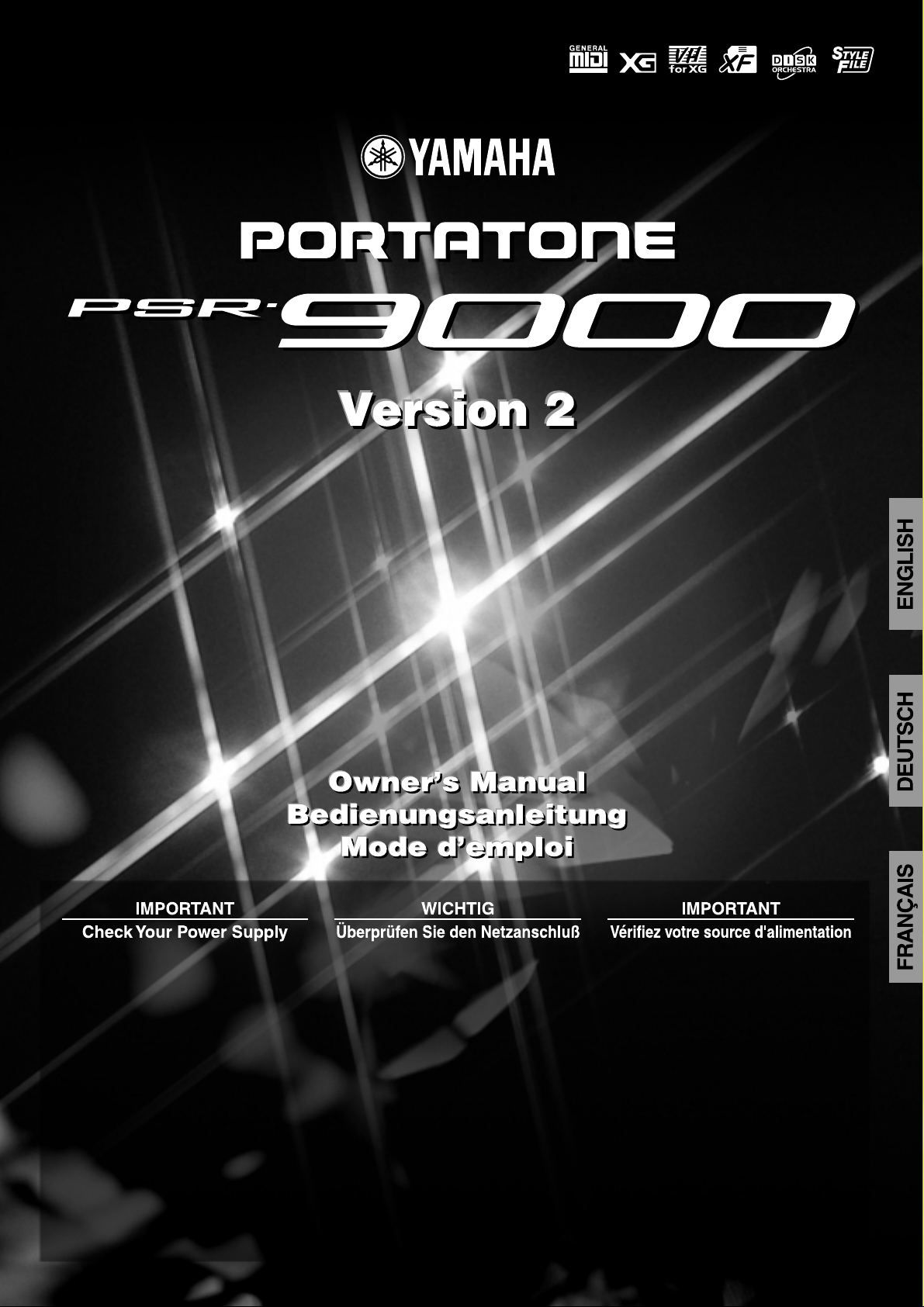
Make sure that your local AC mains
voltage matches the voltage specified
on the name plate on the bottom panel.
In some areas a voltage selector may
be provided on the rear panel of the
PSR-9000 near the power cord. Make
sure that the voltage selector is set for
the voltage in your area. The voltage
selector is set at 240V when the unit is
initially shipped.
To change the setting use a slotted
("minus") screwdriver to rotate the
selector dial so that the correct voltage
appears next to the pointer on the
panel.
Stellen Sie sicher, daß Ihre
Netzstromversorgung mit der auf dem
Etikett auf der Unterseite
übereinstimmt. In manchen Fällen ist
ein Spannungswähler an der Rückseite
des PSR-9000 in der Nähe des
Netzkabels installiert. Beachten Sie,
daß der Spannungswähler auf die
Spannung für Ihren Wohnort eingestellt
ist. Der Spannungswähler wird vom
Hersteller auf 240V eingestellt.
Verwenden Sie zum Ändern der
Einstellung einen
Schlitzschraubendreher, um die
Wählscheibe so zu drehen, daß die
korrekte Spannung unter der
Markierung auf der Abdeckung
angezeigt wird.
Vérifiez que la tension de votre
alimentation secteur correspond à celle
qui est spécifiée sur la plaque du
fabricant, située sur le panneau du bas.
Dans certaines régions, l'instrument
peut disposer d'un sélecteur de tension
installé sur son panneau arrière, près
du cordon d'alimentation. Assurez-vous
que le sélecteur de tension est réglé
sur la valeur en vigueur dans votre
région. Au départ de l'usine, le
sélecteur de tension de l'unité est
initialement spécifié sur 240V.
Pour modifier ce réglage, utilisez un
tournevis pour écrous à fente et faites
tourner le cadran du sélecteur jusqu'à
ce que la valeur correcte s'affiche en
marge de l'indicateur sur le panneau.
Page 2
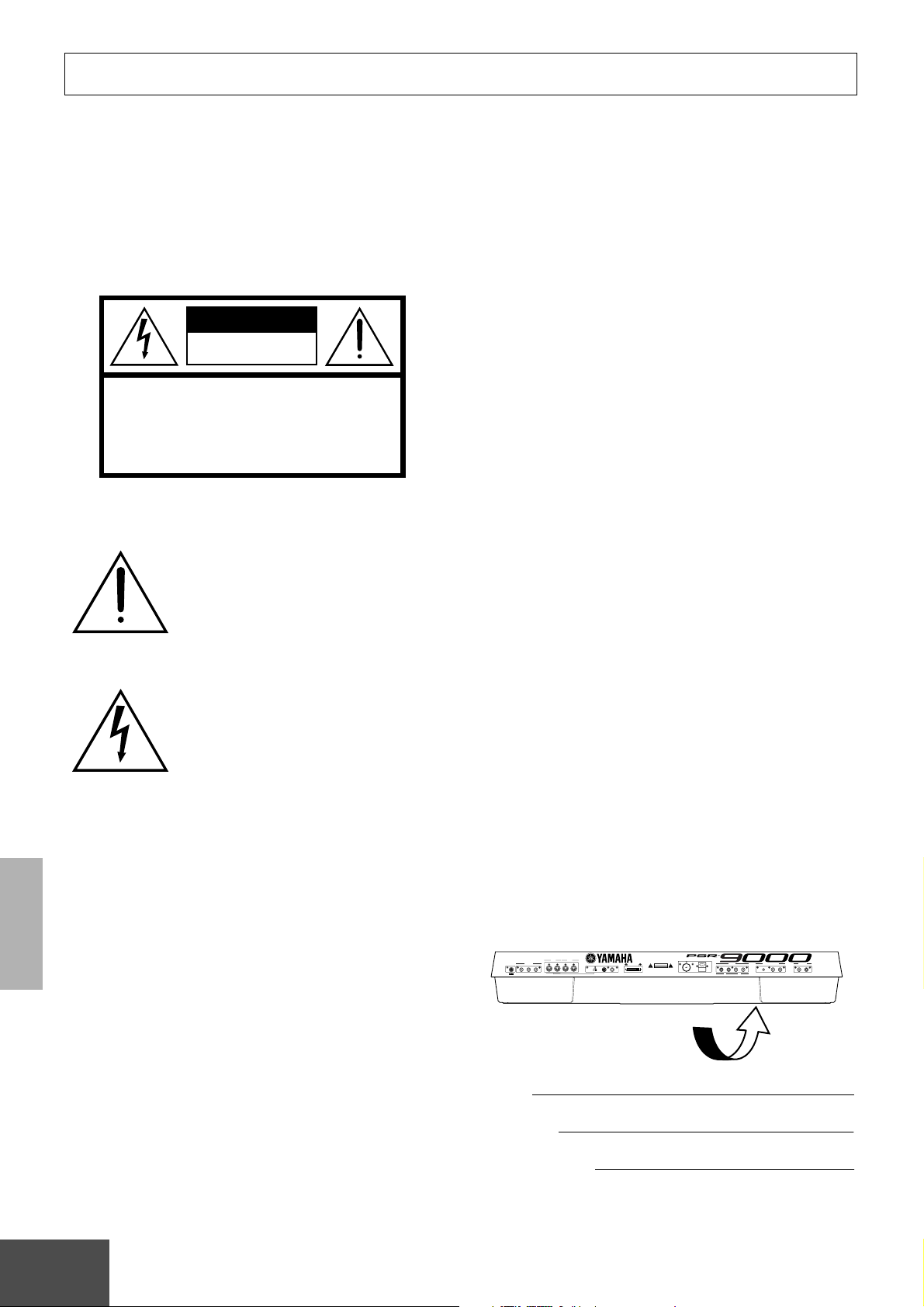
CAUTION
RISK OF ELECTRIC SHOCK
DO NOT OPEN
AVIS
:
WARNING
:
RISQUE DE CHOC ÉLECTRIQUE–NE PAS OUVRIR.
TO REDUCE THE RISK OF FIRE OR ELECTRIC SHOCK,
DO NOT EXPOSE THIS PRODUCT TO RAIN OR MOISTURE.
PC-1PC-2
MIDI Mac
FOOT PEDAL
PC KEYBOARD
SWITCH 2 VOLUMESWITCH 1
MIDI A MIDI B
IN OUT IN OUT
MIDI A NTSC
/
PAL
HOST SELECT TO HOST VIDEO OUT
AC INLET
240V
2
2
0
V
1
3
0
V
1
1
0
V
LINE OUT AUX IN/LOOP RETURN
2 1 R L/L+R TRIM R L/L+R
LOOP SEND
R L/L+R
MAINSUB
MIN MAX
SCSI
SPECIAL MESSAGE SECTION
PRODUCT SAFETY MARKINGS: Yamaha electronic
products may have either labels similar to the graphics
shown below or molded/stamped facsimiles of these graphics on the enclosure. The explanation of these graphics
appears on this page. Please observe all cautions indicated
on this page and those indicated in the safety instruction section.
CAUTION
RISK OF ELECTRIC SHOCK
DO NOT OPEN
CAUTION: TO REDUCE THE RISK OF ELECTRIC SHOCK.
DO NOT REMOVE COVER (OR BACK).
NO USER-SERVICEABLE PARTS INSIDE.
REFER SERVICING TO QUALIFIED SERVICE PERSONNEL.
See bottom of Keyboard enclosure for graphic symbol markings.
The exclamation point within the equilateral triangle is intended to alert the
user to the presence of important operating and maintenance (servicing) instructions in the literature accompanying the
product.
The lightning flash with arrowhead symbol, within the equilateral triangle, is
intended to alert the user to the presence
of uninsulated “dangerous voltage”
within the product’s enclosure that may
be of sufficient magnitude to constitute a
risk of electrical shock.
IMPORTANT NOTICE: All Yamaha electronic products
are tested and approved by an independent safety testing
laboratory in order that you may be sure that when it is properly installed and used in its normal and customary manner,
all foreseeable risks have been eliminated. DO NOT modify
this unit or commission others to do so unless specifically
authorized by Yamaha. Product performance and/or safety
standards may be diminished. Claims filed under the
expressed warranty may be denied if the unit is/has been
modified. Implied warranties may also be affected.
ENVIRONMENTAL ISSUES: Yamaha strives to produce
products that are both user safe and environmentally
friendly. We sincerely believe that our products and the production methods used to produce them, meet these goals. In
keeping with both the letter and the spirit of the law, we
want you to be aware of the following:
Battery Notice: This product MAY contain a small non-
rechargable battery which (if applicable) is soldered in
place. The average life span of this type of battery is approximately five years. When replacement becomes necessary,
contact a qualified service representative to perform the
replacement.
Warning: Do not attempt to recharge, disassemble, or incin-
erate this type of battery. Keep all batteries away from children. Dispose of used batteries promptly and as regulated by
applicable laws. Note: In some areas, the servicer is required
by law to return the defective parts. However, you do have
the option of having the servicer dispose of these parts for
you.
Disposal Notice: Should this product become damaged
beyond repair, or for some reason its useful life is considered to be at an end, please observe all local, state, and federal regulations that relate to the disposal of products that
contain lead, batteries, plastics, etc.
NOTICE: Service charges incurred due to lack of knowl-
edge relating to how a function or effect works (when the
unit is operating as designed) are not covered by the manufacturer’s warranty, and are therefore the owners responsibility. Please study this manual carefully and consult your
dealer before requesting service.
NAME PLATE LOCATION: The graphic below indicates
the location of the name plate. The model number, serial
number, power requirements, etc., are located on this plate.
You should record the model number, serial number, and the
date of purchase in the spaces provided below and retain this
manual as a permanent record of your purchase.
SPECIFICATIONS SUBJECT TO CHANGE: The infor-
mation contained in this manual is believed to be correct at
the time of printing. However, Yamaha reserves the right to
change or modify any of the specifications without notice or
obligation to update existing units.
92-469- ➀
2
(bottom)
● ● ● ● ● ● ● ● ● ● ● ● ● ● ● ● ● ● ● ● ● ● ● ● ● ● ● ● ● ● ● ● ● ● ● ● ● ● ● ● ● ● ● ● ● ● ● ●
Model
Serial No.
Purchase Date
Page 3
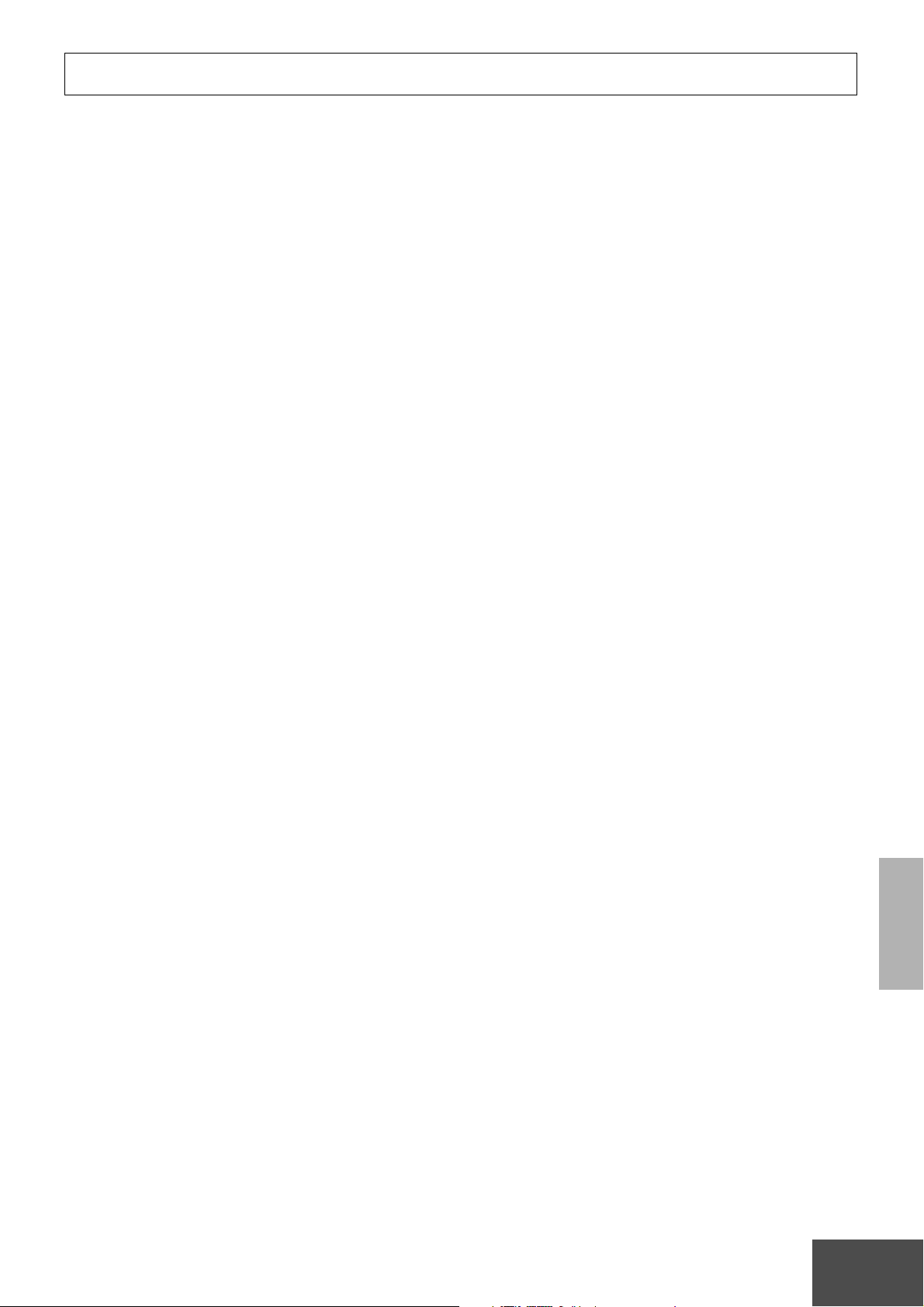
IMPORTANT SAFETY INSTRUCTIONS
INFORMATION RELATING TO PERSONAL INJURY, ELECTRICAL SHOCK,
AND FIRE HAZARD POSSIBILITIES HAS BEEN INCLUDED IN THIS LIST.
WARNING-
basic precautions should always be followed. These precautions
include, but are not limited to, the following:
1.
Read all Safety Instructions, Installation Instructions, Special Message Section items, and any Assembly Instructions found
in this manual BEFORE making any connections, including connection to the main supply.
2.
Main Power Supply Verification: Yamaha products are
manufactured specifically for the supply voltage in the area where
they are to be sold. If you should move, or if any doubt exists about
the supply voltage in your area, please contact your dealer for supply voltage verification and (if applicable) instructions. The
required supply voltage is printed on the name plate. For name
plate location, please refer to the graphic found in the Special Message Section of this manual.
3.
This product may be equipped with a polarized plug (one
blade wider than the other). If you are unable to insert the plug into
the outlet, turn the plug over and try again. If the problem persists,
contact an electrician to have the obsolete outlet replaced. Do NOT
defeat the safety purpose of the plug.
4.
Some electronic products utilize external power supplies or
adapters. Do NOT connect this type of product to any power supply or adapter other than one described in the owners manual, on
the name plate, or specifically recommended by Yamaha.
When using any electrical or electronic product,
8.
This product was NOT designed for use in wet/damp locations and should not be used near water or exposed to rain. Examples of wet/damp locations are; near a swimming pool, spa, tub,
sink, or wet basement.
9.
This product should be used only with the components
supplied or; a cart, rack, or stand that is recommended by the manufacturer. If a cart, rack, or stand is used, please observe all safety
markings and instructions that accompany the accessory product.
10.
The power supply cord (plug) should be disconnected from
the outlet when electronic products are to be left unused for
extended periods of time. Cords should also be disconnected when
there is a high probability of lightening and/or electrical storm
activity.
11.
Care should be taken that objects do not fall and liquids are
not spilled into the enclosure through any openings that may exist.
12.
Electrical/electronic products should be serviced by a qualified service person when:
a. The power supply cord has been damaged; or
b. Objects have fallen, been inserted, or liquids have been
spilled into the enclosure through openings; or
c. The product has been exposed to rain: or
d. The product dose not operate, exhibits a marked change
in performance; or
e. The product has been dropped, or the enclosure of the
product has been damaged.
WARNING: Do not place this product or any other objects
5.
on the power cord or place it in a position where anyone could
walk on, trip over, or roll anything over power or connecting cords
of any kind. The use of an extension cord is not recommended!
If you must use an extension cord, the minimum wire size for a
25’ cord (or less) is 18 AWG. NOTE: The smaller the AWG number, the larger the current handling capacity. For longer extension
cords, consult a local electrician.
Ventilation: Electronic products, unless specifically
6.
designed for enclosed installations, should be placed in locations
that do not interfere with proper ventilation. If instructions for
enclosed installations are not provided, it must be assumed that
unobstructed ventilation is required.
7.
Temperature considerations: Electronic products should be
installed in locations that do not significantly contribute to their
operating temperature. Placement of this product close to heat
sources such as; radiators, heat registers and other devices that produce heat should be avoided.
PLEASE KEEP THIS MANUAL
Do not attempt to service this product beyond that
13.
described in the user-maintenance instructions. All other servicing
should be referred to qualified service personnel.
14.
This product, either alone or in combination with an amplifier and headphones or speaker/s, may be capable of producing
sound levels that could cause permanent hearing loss. DO NOT
operate for a long period of time at a high volume level or at a level
that is uncomfortable. If you experience any hearing loss or ringing
in the ears, you should consult an audiologist.
IMPORTANT: The louder the sound, the shorter the time period
before damage occurs.
15.
Some Yamaha products may have benches and/or accessory mounting fixtures that are either supplied as a part of the product or as optional accessories. Some of these items are designed to
be dealer assembled or installed. Please make sure that benches are
stable and any optional fixtures (where applicable) are well secured
BEFORE using. Benches supplied by Yamaha are designed for
seating only. No other uses are recommended.
92-469-2
● ● ● ● ● ● ● ● ● ● ● ● ● ● ● ● ● ● ● ● ● ● ● ● ● ● ● ● ● ● ● ● ● ● ● ● ● ● ● ● ● ● ● ● ● ● ● ● ●
3
Page 4
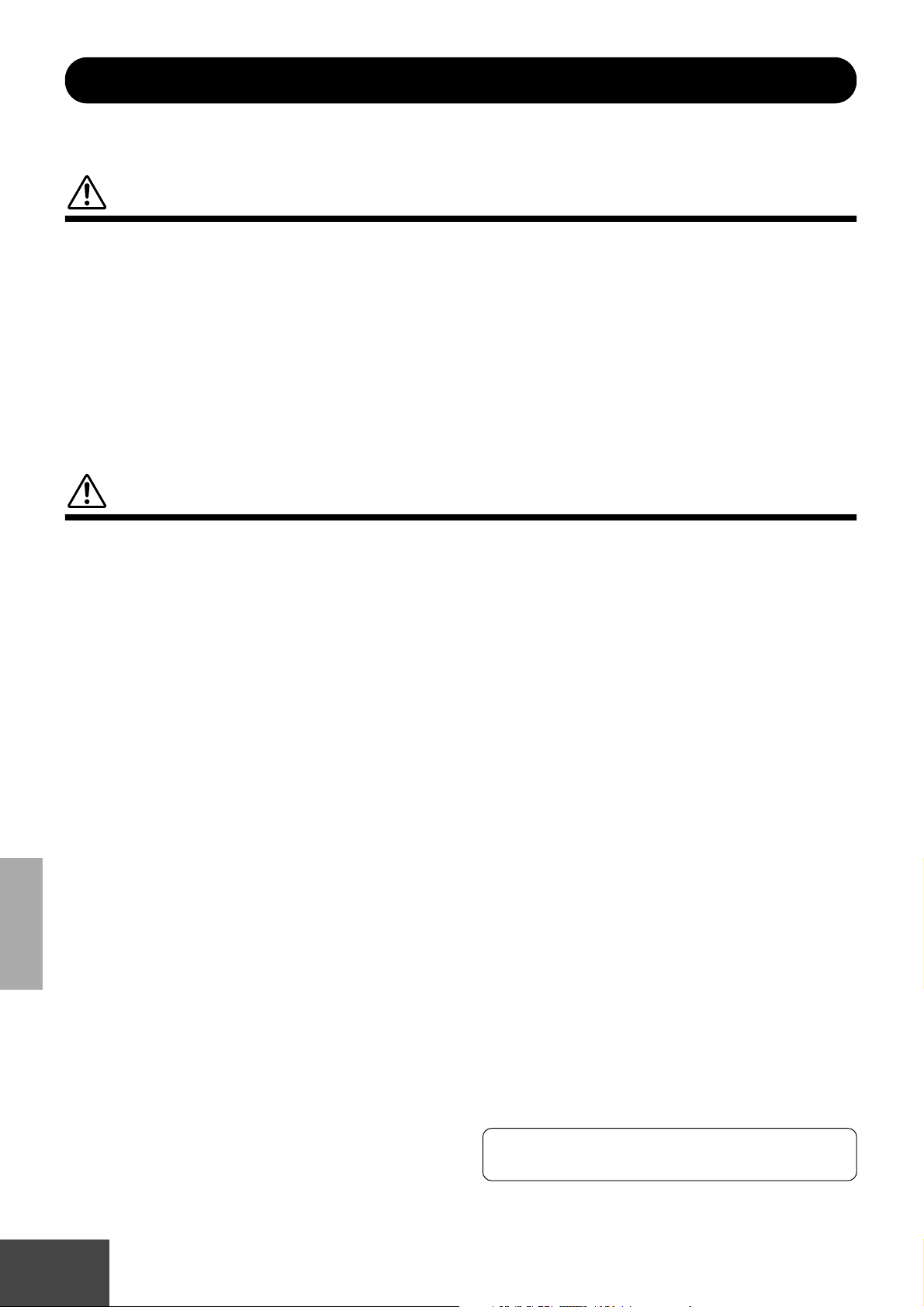
■
■
PRÉCAUTIONS D'USAGE
PRIÈRE DE LIRE ATTENTIVEMENT AVANT DE PROCÉDER À TOUTE MANIPULATION
* Rangez soigneusement ce livret de mise en garde pour le consulter ultérieurement.
ATTENTION
Il faut toujours observer les précautions élémentaires énumérées ci-dessous pour éviter les risques de blessures graves, voire de mort,
provoqués par électrocution, court-circuit, dégât, incendie ou tout autre accident. La liste des précautions suivantes n'est pas exhaustive :
• Ne pas ouvrir l'instrument ni tenter d'en démonter les éléments internes ou
les modifier de quelque façon que ce soit. L'instrument ne contient aucune
pièce nécessitant l'intervention de l'utilisateur. Au moindre signe de
dysfonctionnement, mettre immédiatement l'instrument hors tension et le
faire inspecter par un technicien Yamaha qualifié.
• Ne pas exposer l'instrument à la pluie, ne pas l'utiliser près d'une source
d'eau, dans un milieu humide ou s'il a été mouillé. Ne pas placer dessus
des récipients contenant des liquides qui risqueraient de se déverser dans
ses ouvertures.
• Si le cordon ou la prise d'alimentation s'effilochent ou sont endommagés
ou s'il se produit une brusque perte de son en cours d'utilisation de
l'instrument ou qu'il s'en dégage, à la suite de cela, une odeur bizarre ou
de la fumée, couper immédiatement l'interrupteur d'alimentation, retirer la
fiche électrique de la prise et faire inspecter l'instrument par un technicien
Yamaha qualifié.
• Utiliser uniquement la tension requise pour l'instrument. Celle-ci est
indiquée sur la plaque du fabricant de l'instrument.
• Toujours retirer la fiche de la prise de secteur avant de nettoyer
l'instrument. Ne jamais introduire ou retirer une prise électrique avec les
mains mouillées.
• Vérifier périodiquement l'état de la prise électrique, la dépoussiérer et la
nettoyer.
PRÉCAUTION
Toujours observer les précautions élémentaires énumérées ci-dessous pour éviter les risques de blessures corporelles, à soi comme aux
autres, ainsi que la détérioration de l'instrument ou de tout autre bien. La liste des précautions suivantes n'est pas exhaustive :
• Ne pas placer le cordon d'alimentation à proximité de sources de chaleur,
telles que radiateurs et appareils de chauffage. Éviter de courber le cordon
de façon excessive ou de l'endommager de quelque manière que ce soit,
de placer dessus des objets lourds ou de le laisser traîner là où l'on
pourrait marcher ou trébucher dessus. Éviter d'y enrouler d'autres câbles.
• Toujours saisir la prise et non le câble pour retirer la fiche de l'instrument
ou de la prise de secteur. Tirer sur le cordon risque de l'endommager.
• Ne pas utiliser de prise multiple pour brancher l'instrument sur
l'alimentation de secteur. Cela risque d'affecter la qualité du son ou
éventuellement de surchauffer la prise.
• Retirer la fiche de la prise secteur lorsque l'instrument est inutilisé pendant
un certain temps ou pendant les orages.
• Avant de raccorder l'instrument à d'autres appareils électroniques, mettre
ces derniers hors tension. Avant de mettre les appareils sous ou hors
tension, régler tous les niveaux de volume sur le son minimal. Vérifier
aussi que tous les appareils sont réglés sur le volume de son minimal et
augmenter progressivement les commandes de volume tout en jouant de
l'instrument pour déterminer le niveau sonore souhaité.
• Ne pas laisser l'instrument exposé à trop de poussière ou de vibrations ou
à des conditions de chaleur et de froid extrêmes (à la lumière directe du
soleil, à proximité d'un radiateur ou dans une voiture en pleine journée) ;
ceci risque de déformer le panneau ou d'endommager les composants
internes.
• Ne pas utiliser l'instrument à proximité d'autres appareils électriques tels
que téléviseurs, radios ou haut-parleurs pour éviter toute interférence qui
risquerait d'affecter le fonctionnement des autres appareils.
• Ne pas laisser l'instrument dans une position instable car il pourrait
accidentellement se renverser.
• Débrancher tous les câbles connectés avant de déplacer l'instrument.
• Nettoyer l'instrument avec un chiffon doux et sec. Ne jamais utiliser de
diluants de peinture, dissolvants, liquides d'entretien ou tampons de
nettoyage à imprégnations chimiques. Ne pas poser sur l'instrument
d'objets en vinyle, plastique ou caoutchouc pour éviter de décolorer le
panneau et le clavier.
• Ne pas s'appuyer sur l'instrument ni placer dessus des objets lourds ni
manipuler les touches, sélecteurs et connecteurs avec trop de vigueur.
• Utiliser uniquement le pupitre/support spécifié pour l'instrument. Pour
fixer le pupitre ou le support, n'utiliser que les vis fournies par le fabricant.
Dans le cas contraire, les composants internes peuvent être endommagés
ou l'instrument peut chuter.
• Ne placer aucun objet devant la bouche d'aération de l'instrument pour ne
pas gêner la ventilation des composants internes et entraîner la surchauffe
de l'instrument.
• Ne pas jouer trop longtemps de l'instrument à des niveaux sonores trop
élevés ou inconfortables pour l'oreille au risque d'endommager
durablement l'ouïe. Dès que vous constatez une baisse de l'acuité auditive
ou que vous entendez des sifflements, consultez un spécialiste sans tarder.
SAUVEGARDE DES DONNÉES DU FABRICANT
Le stockage des données originales dans la mémoire morte Flash ROM
entraîne l'effacement des données de cette mémoire programmées par le
fabricant (aux emplacements des numéros correspondants). Les types de
données affectées par cette opération sont les suivants :
• Présélections immédiates
• Mémoire de registration
• Base de données musicale
• Multi pad
• Style Flash
• Configuration
Si vous avez effacé les données réglés en usine, vous pouvez utiliser la
fonction de restauration Restore (page 98) pour charger une copie de ces
données à partir des disquettes incluses (page 6).
SAUVEGARDE DES DONNÉES UTILISATEUR
• Veiller à sauvegarder régulièrement les données sur disquette pour ne
pas perdre des données importantes suite à une panne ou à une erreur
de manipulation.
Yamaha ne peut être tenu responsable des détériorations causées par
une mauvaise manipulation de l'instrument ou par des modifications
apportées par l'utilisateur, ni des données perdues ou détruites.
(1)-5
Toujours mettre l'instrument hors tension lorsqu'il est inutilisé.
4
● ● ● ● ● ● ● ● ● ● ● ● ● ● ● ● ● ● ● ● ● ● ● ● ● ● ● ● ● ● ● ● ● ● ● ● ● ● ● ● ● ● ● ● ● ● ● ●
314
Page 5
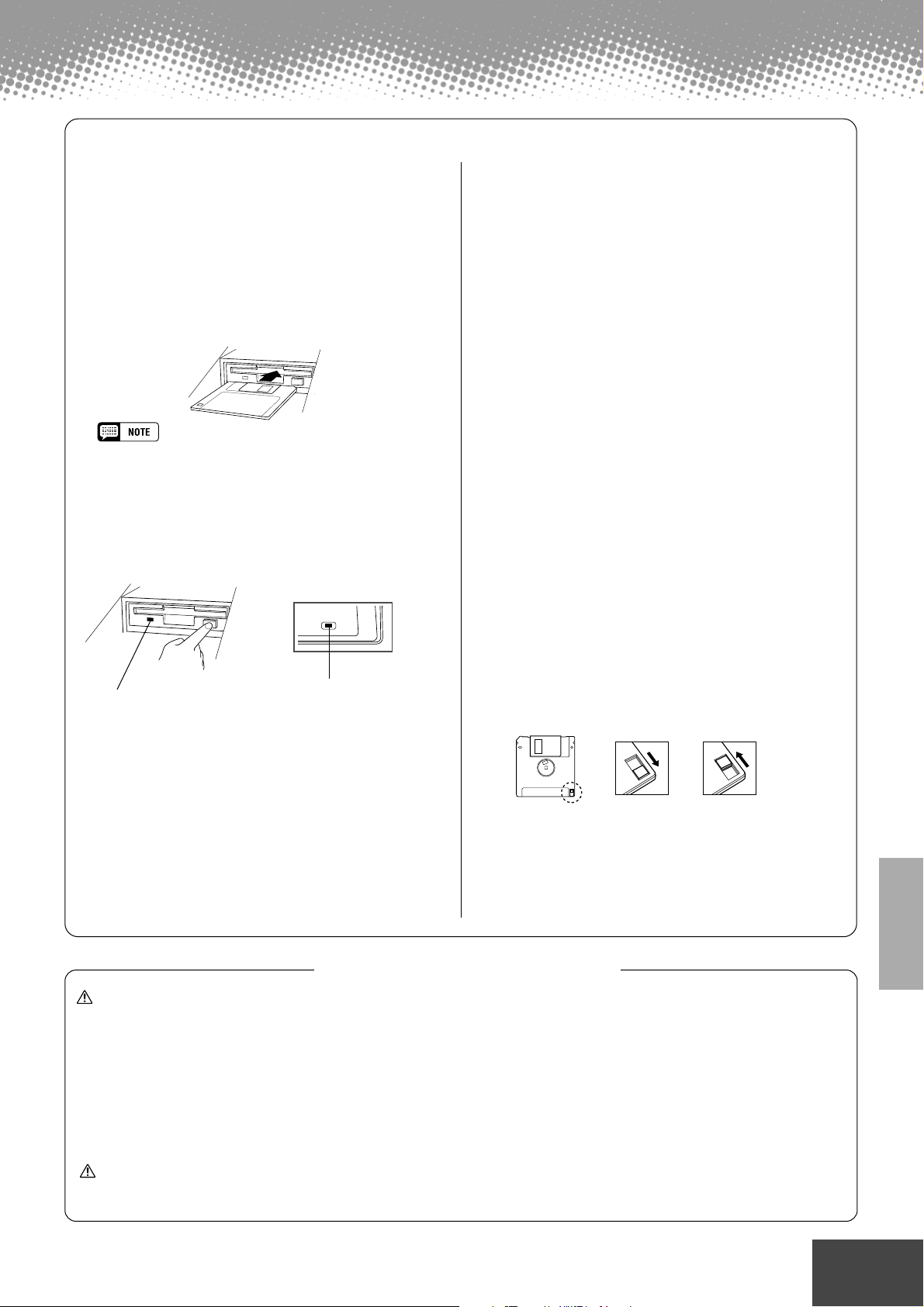
■
■
●
■
●
●
■
●
●
●
●
●
●
●
Emploi du lecteur de disquettes et des disquettes
Veillez à manier avec précaution les disquettes et le lecteur de disquettes.
Pour ce faire, il est important de suivre les recommandations suivantes.
Type de disquette compatible
Il est possible d'utiliser des disquettes de 3,5 pouces de type
2DD et 2HD.
Insertion/éjection de disquettes
Pour charger une disquette dans le lecteur de disquettes :
• Placez la disquette dans la fente du lecteur en veillant à ce que
l'étiquette soit orientée vers le haut et le volet coulissant vers
l'avant. Introduisez-la avec précaution en la poussant lentement
jusqu'à ce qu'un déclic vous signale qu'elle est correctement
installée et que le bouton d'éjection du lecteur ressorte.
• Lorsque le PSR-9000 est mis sous tension, la DEL située au-dessous de la fente du lecteur de disquette s'allume pour indiquer que
le lecteur est prêt à l'emploi.
Pour éjecter une disquette :
• avant d'éjecter une disquette, assurez- vous que le lecteur est à
l'arrêt (en contrôlant si le témoin DISK IN USE est éteint). Enfoncez
doucement la touche d'éjection jusqu'au bout; la disquette est alors
automatiquement éjectée. Retirez-la avec précaution.
DISK IN USE
DISK IN USE
Ce témoin est toujours
allumé lorsque l'instrument
est en marche, indépendamment du fonctionnement de la disquette.
• Si vous appuyez trop rapidement sur le bouton ou ne l'enfoncez
pas jusqu'au bout, la disquette risque d'être mal éjectée. Le bouton
pourrait rester bloqué et la disquette ne ressortir que de quelques
millimètres de la fente du lecteur. Dans un tel cas, n'essayez pas de
l'enlever en la tirant. Si vous forcez, vous risquez de l'endommager
ainsi que le mécanisme du lecteur. Essayez plutôt d'appuyer à
nouveau sur le bouton. Si elle ne sort pas, enfoncez-la puis
appuyez à nouveau sur le bouton d'éjection.
N'essayez jamais d'éjecter une disquette ou de mettre l'appareil hors
tension lorsque le lecteur de disquettes est en cours d'enregistrement
ou de reproduction. Vous risqueriez d'endommager la disquette,
voire le lecteur.
Ce témoin s'allume pendant les opérations de lecture et d'écriture sur disquette, comme lors de l'insertion de
la disquette, durant l'enregistrement,
la reproduction, le formatage etc.
Veillez à retirer la disquette du lecteur avant de mettre l'instrument
hors tension. Une disquette qui séjourne trop longtemps dans le
lecteur risque de s'encrasser, provoquant des erreurs de lecture et
d'écriture.
Nettoyage de la tête de lecture et d'écriture du
lecteur de disquettes
Nettoyez la tête de lecture et d'écriture régulièrement. La tête
magnétique de cet instrument est un outil de précision qui, après une
utilisation intensive, pourrait se recouvrir d'une couche de particules
magnétiques provenant des disquettes et provoquer, à la longue, des
erreurs de lecture et d'écriture.
Pour maintenir le lecteur de disquette en état optimal de
fonctionnement, Yamaha vous recommande d'utiliser une disquette
de nettoyage de type sec pour tête de lecture, disponible dans le
commerce, pour nettoyer la tête de lecture une fois par mois.
Informez-vous auprès de votre revendeur Yamaha au sujet des
disquettes de nettoyage des têtes de lecture adaptées à votre
instrument.
N'introduisez jamais autre chose que des disquettes dans votre
lecteur de disquette. L'introduction de tout autre objet risquerait
d'endommager le lecteur ou les disquettes.
À propos des disquettes
Pour manipuler les disquettes avec précaution :
• Ne placez pas d'objet lourd sur les disquettes, ne les pliez pas et
ne leur appliquez aucune pression. Conservez-les toujours dans un
étui ou une boîte lorsque vous ne les utilisez pas.
• Ne les exposez pas à la lumière directe du soleil, à des tempéra-
tures excessivement basses ou élevées, à l'humidité ou à la poussière, ne renversez pas de liquides dessus.
• N'ouvrez pas le volet coulissant et ne touchez à la surface du
support magnétique.
• Ne les soumettez pas à des champs magnétiques, tels que ceux
produits par les téléviseurs, les haut-parleurs, les moteurs, etc. au
risque d'effacer partiellement ou complètement toutes les données
qu'elles contiennent et de les rendre illisibles.
• N'utilisez jamais une disquette dont le volet coulissant ou le
revêtement est déformé.
• Ne collez sur les disquettes que les étiquettes fournies à cet effet.
Veillez également à coller les étiquettes à l'emplacement prévu.
Pour protéger vos données (onglet de protection) :
Pour éviter l'effacement accidentel de données importantes, faites glisser
•
l'onglet jusqu'à la position « protection en écriture » (onglet ouvert).
Protection en écriture
activée (en position
verrouillée ou écriture
protégée)
Sauvegarde de données
• Pour une protection optimale de vos données, Yamaha vous
recommande de conserver deux copies de sauvegarde de vos
données importantes sur deux disquettes différentes. Cela vous
garantit une copie de sauvegarde supplémentaire au cas où l'une
des disquettes serait égarée ou endommagée.
Protection en écriture
désactivée (en position
déverrouillée ou écriture activée)
315
Manipulation et installation des options
ATTENTION
• Avant de procéder à l'installation, mettez le PSR-9000 et les périphériques
qui lui sont connectés hors tension puis débranchez-les de l'alimentation
de secteur. Retirez tous les câbles reliant le PSR-9000 à d'autres appareils.
(Le fait de laisser le cordon d'alimentation branché au cours de cette manipulation risque de provoquer un choc électrique. Le raccordement à
d'autres câbles peut nuire au bon déroulement des opérations).
• Il ne faut pas démonter, modifier ou appliquer une force excessive sur la
plaque et les connecteurs du disque dur et les modules SIMM. Le fait de
toucher aux plaques et aux connecteurs risque de provoquer un choc électrique, un incendie ou une panne de l'instrument.
PRÉCAUTION
• Avant de manipuler le disque dur interne ou les modules de mémoire
SIMM, vous devez brièvement toucher de la main la surface métallique à
● ● ● ● ● ● ● ● ● ● ● ● ● ● ● ● ● ● ● ● ● ● ● ● ● ● ● ● ● ● ● ● ● ● ● ● ● ● ● ● ● ● ● ● ● ● ● ● ●
laquelle sont fixés le disque dur et les modules SIMM (ou tout autre surface
métallique — attention aux coins coupants) pour neutraliser toute charge
statique de votre corps. Retenez bien que la moindre décharge électrostatique risque d'endommager ces composants.
• Il est recommandé de porter des gants pour vous protéger les mains lors
de la manipulation des composants métalliques du PSR-9000, tels que le
disque dur, les modules SIMM et autre. Si vous touchez aux plombs et aux
connecteurs avec les mains nues, vous risquez de vous blesser les doigts
et de provoquer un mauvais contact électrique ou une décharge électrostatique préjudiciable à l'instrument.
• Prenez garde à ne pas laisser tomber de vis à l'intérieur du PSR-9000. Si
une vis vient à tomber dans l'unité, veillez à la retirer avant de refermer le
couvercle et de mettre l'appareil hors tension. Si vous mettez l'unité sous
tension alors qu'une vis se trouve à l'intérieur, vous risquez de provoquer
un dysfonctionnement ou une panne de l'instrument. (Si vous n'arrivez pas
à retirer une vis de l'intérieur de l'unité, consultez votre revendeur Yamaha).
5
Page 6
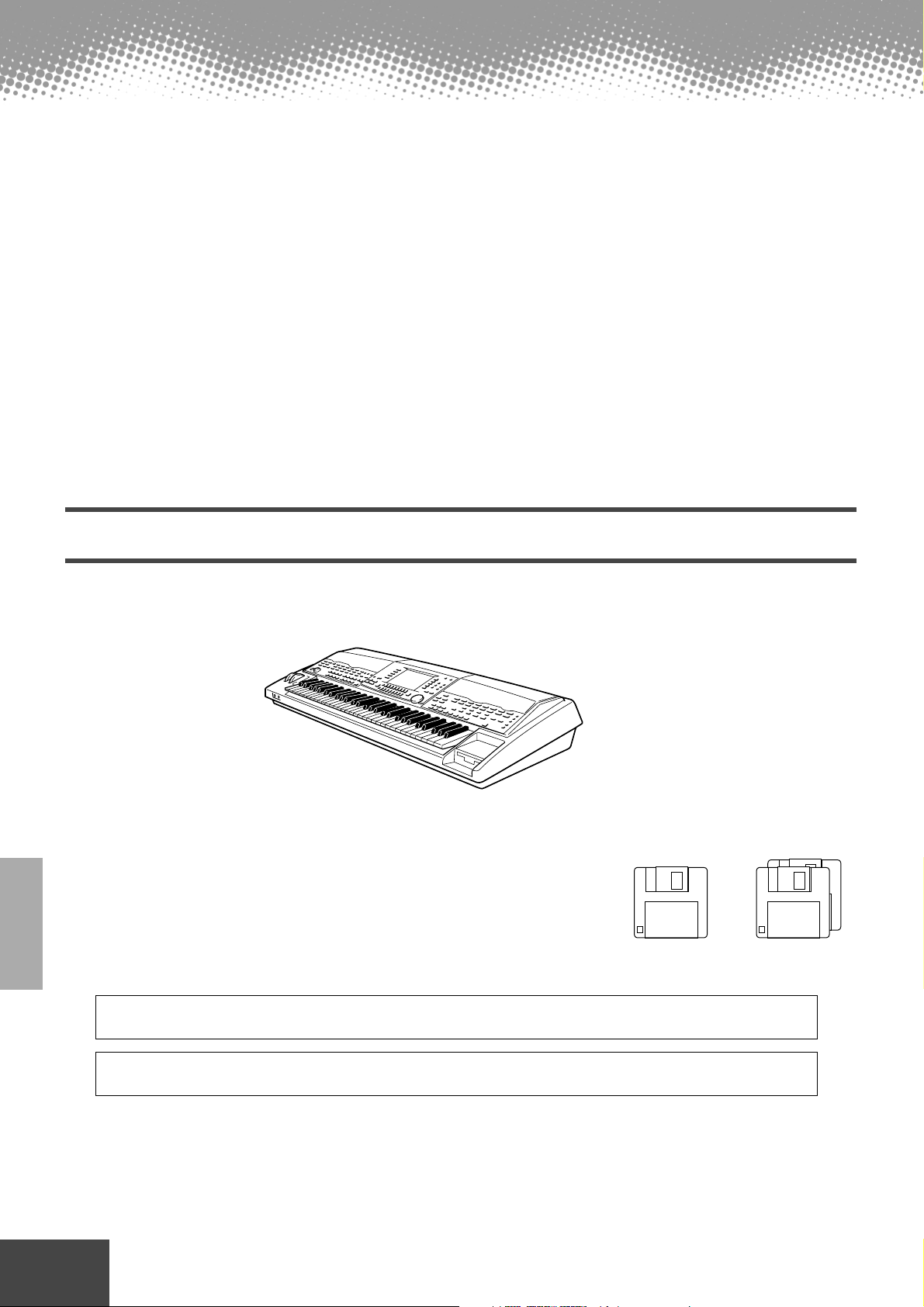
Félicitations !
Vous êtes l'heureux propriétaire d'un clavier électronique extraordinaire. Le PSR-9000 de Yamaha combine la technologie de génération de son la plus avancée aux dernières innovations de l'électronique et
des caractéristiques numériques afin de vous apporter une qualité sonore étonnante et un plaisir musical maximal. Les fonctions avancées d'accompagnement automatique, d'harmonie vocale et d'échantillonnage constituent des exemples particulièrement éloquents qui démontrent à quel point la technologie de Yamaha vous permet de développer vos horizons musicaux. En outre, un nouvel affichage
graphique de grande dimension et une interface conviviale simplifient considérablement l'utilisation de
cet instrument de pointe.
Pour optimiser les fonctions de votre PSR-9000 et exploiter au mieux le fabuleux potentiel de performances qu'il vous offre, nous vous conseillons de lire attentivement ce manuel tout en essayant les diverses
fonctionnalités décrites. Conservez-le en lieu sûr pour vous y référer plus tard.
Liste du contenu
Votre PSR-9000 comprend les éléments suivants :
• PSR-9000 x 1
• Cordon d'alimentation secteur x 1
• Adaptateur secteur x 1 (dans les régions concernées uniquement)
• Pupitre à musique x 1
• Disquette x 1 (contient les fichiers de styles d'accompagnement : page 25)
• Disquettes x 2
(Celles-ci contiennent les données suivantes pré-réglées en usine : présélections immédiates, mémoire de registration, base de données musicale, multipads, style Flash et Configuration).
• Mode d'emploi
La copie non autorisée d'un logiciel protégé par les droits d'auteur pour un usage autre que l'usage personnel de l'acheteur est interdite.
Ce produit (PSR-9000) est fabriqué sous licence des brevets américains No.5231671, No.5301259,
No.5428708 et No.5567901 de IVL Technologies Ltd.
Marques :
• Apple et Macintosh sont des marques déposées de Apple Computer, Inc., aux États-Unis et dans d'autres pays.
• IBM-PC/AT est une marque de International Business Machines Corporation.
• Windows est une marque déposée de Microsoft ® Corporation.
• Toutes les autres marques sont les propriétés de leurs détenteurs respectifs.
6
● ● ● ● ● ● ● ● ● ● ● ● ● ● ● ● ● ● ● ● ● ● ● ● ● ● ● ● ● ● ● ● ● ● ● ● ● ● ● ● ● ● ● ● ● ● ● ●
316
Page 7

Nouvelles fonctions de la version 2 du PSR-9000
Les fonctions inédites suivantes ont été intégrées à la mise à jour de la version 2.0 du PSR-9000.
• Harmonie vocale
Une note de polyphonie supplémentaire (pour un total de trois
notes d'harmonie vocale) et encore plus de types d'harmonie
vocale notamment Quartet.
• Échantillonnage
Affectation de toniques, rééchantillonnage, édition de point de
boucle, normalisation et une fonction d'exportation WAV pour
utiliser les échantillons du PSR-9000 dans le format WAV le
plus courant.
• Voix personnalisée
Édition complète de paramètres et édition individuelle des
éléments de voix.
• Créateur de morceau
Enregistrement par étape, enregistrement de progression
d'accords, quantification et autres fonctions d'édition.
• Créateur de style
Enregistrement en temps réel, enregistrement par étapes,
édition d'événement et édition complète de paramètre.
• Créateur de multi-pads
Enregistrement par étape et édition d'événement.
• Disk/SCSI
Affectation de nouveau nom aux morceaux SMF et aux
morceaux utilisateur du PSR-8000 ainsi qu'aux répertoires
du disque dur du PSR-8000.
• Lecteur de morceau
Affichage de la liste de morceaux et possibilité de sélection
d'un morceau tout en jouant au clavier.
• Mémoire de registration
Compatibilité renforcée avec les styles personnalisés du
PSR-8000
• Flûtes d'orgue à 9 longueurs en pied
Commande de plus de neuf longueurs en pied (footages),
nouveau système de génération de son et ondes
échantillonnées inédites.
Comment utiliser ce manuel
Démarrage .......................................................................................................................................page 14
Nous vous recommandons de commencer par lire attentivement cette section avant de consulter n'importe quelle autre
partie du manuel. Elle vous indique comment installer votre PSR-9000 pour commencer à en jouer.
Panneau avant et ses raccordements ...........................................................................................page 10
Panneau arrière et ses raccordements.........................................................................................page 12
Cette section fournit toutes les explications relatives aux touches et commandes du PSR-9000.
Table des matières ............................................................................................................................page 8
Pour une consultation rapide, cette section répertorie toutes les rubriques, caractéristiques, fonctions et opérations,
selon leur ordre d'apparition dans le mode d'emploi.
Guide rapide.................................................................................................................................... page 16
À moins que vous n'appréciez particulièrement la lecture de manuels, vous êtes probablement impatient de commencer
à jouer de votre PSR-9000. Si tel est le cas, lisez cette section sans plus tarder.
Principe d'utilisation.......................................................................................................................page 42
Cette section vous présente les opérations de base du PSR-9000, comme par exemple l'édition des valeurs et la
modification des réglages. Elle vous indique aussi comment utiliser les fonctions d'accès direct Direct Access.
Structure des fonctions.................................................................................................................. page 46
Cette section dresse la liste de toutes les fonctions du PSR-9000 d'après leur structure hiérarchique. De cette façon,
vous visualisez facilement les relations entre les diverses fonctions et trouvez rapidement les informations recherchées.
Référence......................................................................................................................................... page 52
Une fois que vous vous êtes familiarisé avec tout ce qui précède, vous pouvez consulter ce guide qui présente le détail
de toutes les fonctions. Il n'est pas nécessaire de le lire en entier mais il est bon de savoir que vous pouvez vous y
référer si jamais vous avez besoin d'informations sur telle ou telle fonctionnalité.
Annexe........................................................................................................................................... page 156
Cette section contient différentes listes importantes comme la liste de voix, la liste de styles présélectionnés, la liste
d'effets, le format de données MIDI et la feuille d'implémentation MIDI.
Dépistage des pannes.................................................................................................................. page 156
Si le PSR-9000 ne fonctionne pas comme prévu ou si vous rencontrez des problèmes de son ou de fonctionnement,
reportez-vous à cette section avant de contacter votre fournisseur Yamaha ou le service technique concerné. Les
problèmes les plus fréquemment rencontrés ainsi que leurs solutions y sont expliqués d'une façon simple et pratique.
Index............................................................................................................................................... page 158
Cette section dresse la liste alphabétique de presque toutes les rubriques, caractéristiques, fonctions et opérations
mentionnées dans le mode d'emploi, accompagnées du numéro de page correspondant. Cela vous permet de
retrouver rapidement et sans aucune difficulté les informations que vous recherchez.
● ● ● ● ● ● ● ● ● ● ● ● ● ● ● ● ● ● ● ● ● ● ● ● ● ● ● ● ● ● ● ● ● ● ● ● ● ● ● ● ● ● ● ● ● ● ● ● ●
7
317
Page 8

Table des matières
Liste du contenu du carton ..........................6
Nouvelles fonctions intégrées à la
Version 2 du PSR-9000 ..........................7
Comment utiliser ce manuel ....................... 7
Contents ..............................................................8
Panneau avant et ses raccordements............... 10
Panneau arrière et ses raccordements............. 12
Démarrage ........................................................14
Pupitre à musique......................................15
Logos du panneau .....................................15
Guide rapide
Reproduction de voix ................................. 16
Reproduction d'une seule voix...........................16
Reproduction de deux ou trois voix
simultanément ......................................17
Reproduction de voix différentes avec
la main gauche et la main droite...........18
Ajustement du réglage d'octave.........................18
Flûtes d'orgue ....................................................19
Accompagnement automatique ................. 20
Utilisation de l'accompagnement
automatique .........................................20
Parties d'accompagnement................................22
Présélections immédiates ..................................24
Assourdissement de piste et commande
de volume .............................................24
Fonction Disk Direct ..........................................25
Base de données musicale......................... 26
Utilisation de la base de données musicale.......26
Recherche dans la base de
données musicale.................................27
Mémoire de registration ............................. 28
Utilisation de la mémoire de registration ...........28
Enregistrement des réglages de panneau .........29
Reproduction de morceau sur disquette .. 30
Reproduction de disquettes de morceaux .........30
Harmonie vocale ......................................... 32
Configuration .....................................................32
Harmonie vocale avec reproduction
d'accompagnement
Harmonie vocale avec reproduction
de morceau...........................................33
Les multi-pads ............................................. 34
Reproduction des multi-pads ............................34
Correspondance d'accords ................................34
Effets de voix ............................................... 35
Utilisation des effets de voix...............................35
Créateur de morceau .................................. 36
Enregistrement rapide........................................36
Enregistrement multi-piste .................................38
Échantillonnage ........................................... 40
Enregistrement d'un échantillon.........................40
.............................32
Les numéros de pages signalés par une astérisque * concernent les
ajouts intégrés dans la mise à jour de la Version 2 du PSR-9000.
Principe d'utilisation
Commandes de l'afficheur.......................... 42
Messages de l'afficheur .................................... 43
Saisie de nom .................................................. 44
Fonctions de clavier d'ordinateur ...................... 44
Feuille d'accès direct ................................. 45
Structure des fonctions .............................. 46
Structure des mémoires ............................. 50
Référence
Démonstration ............................................ 52
Voix .............................................................. 53
Parties : Right1 (Droite1), Right2 (Droite2),
Right3 (Droite3) et Left (Gauche)......... 53
Voix .................................................................. 54
Molette de variation de ton et molette
de modulation
Effets de voix..................................................... 55
Autres fonctions relatives au clavier .................. 55
Flûtes d'orgue ............................................. 56
Accompagnement automatique ................. 58
Doigtés d'accords.............................................. 58
Ouvertures et coupures par fondus sonores..... 60
Commande de tempo........................................ 60
Arrêt synchronisé .............................................. 61
Présélections immédiates ................................. 61
Gestionnaire de style ........................................ 62
Base de données musicale ........................ 64
Création de la base de données musicale........ 64
Les multi-pads ............................................ 65
Activation/désactivation de la correspondance
d'accords et de la répétition................. 65
Reproduction de morceau sur disquette .. 66
Sélection d'un morceau..................................... 66
Autres fonctions : Affichage des paroles,
avance rapide et rembobinage ........... 67
Configuration de morceau................................. 67
Harmonie vocale ......................................... 68
Utilisation de l'effet d'harmonie vocale.............. 68
Sélection/Production de l'effet d'harmonie vocale ... 69
Modification des réglages d'harmonie vocale
et de microphone ................................ 70
Échantillonnage .......................................... 72
Enregistrement d'un échantillon........................ 74
Importation de fichiers d'ondes à partir d'une
disquette ............................................. 75
Effacement des données d'onde....................... 75
Édition des données d'onde.............................. 76 *
Création de voix personnalisées ............... 80
Édition facile ..................................................... 81
Édition complète ............................................... 82*
...................................... 54
8
● ● ● ● ● ● ● ● ● ● ● ● ● ● ● ● ● ● ● ● ● ● ● ● ● ● ● ● ● ● ● ● ● ● ● ● ● ● ● ● ● ● ● ● ● ● ● ●
318
Page 9
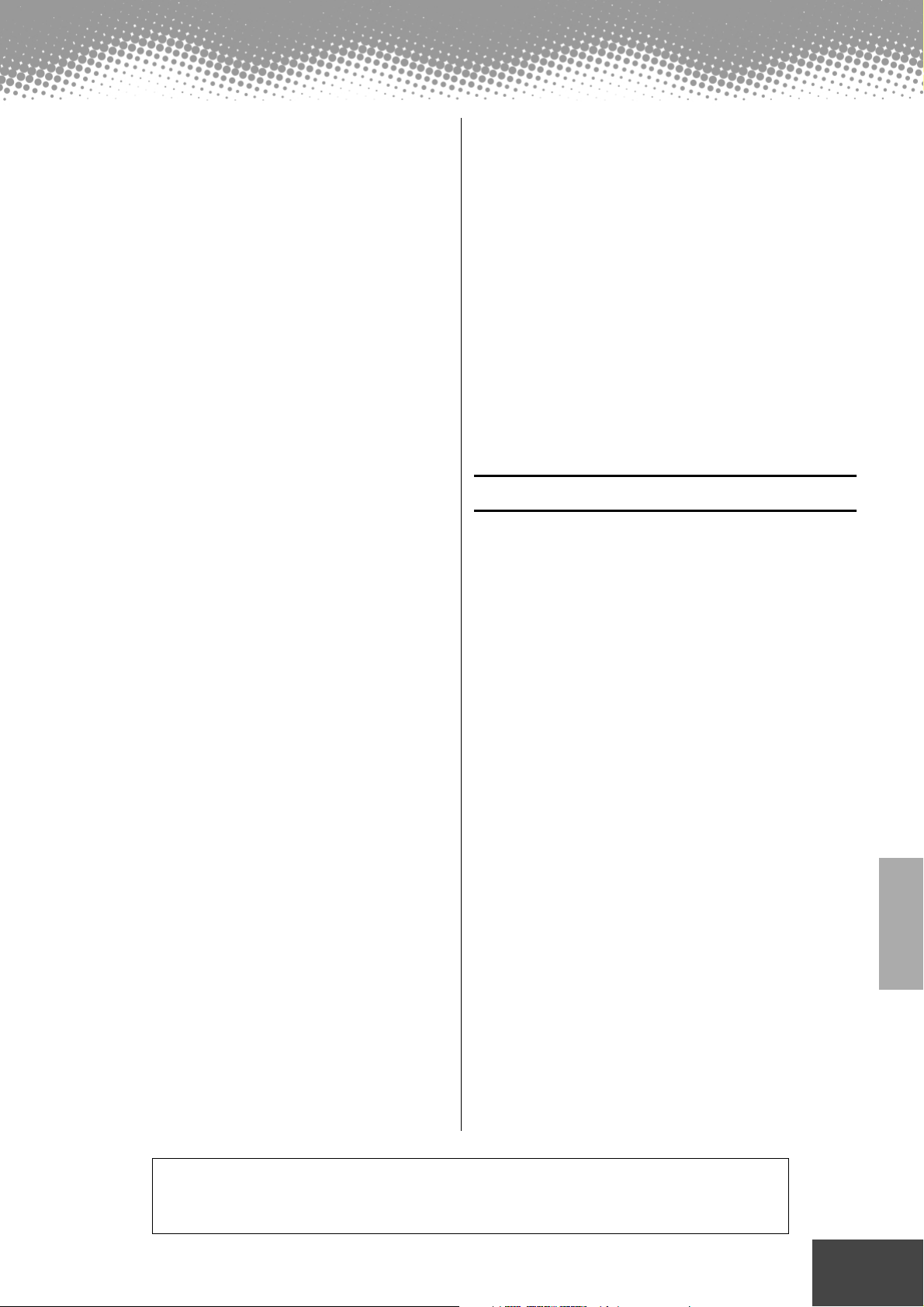
Table des matières
Créateur de morceau .................................. 88
Réglage de piste pour l'enregistrement
(enregistrement multi-piste) .................90
Réglage de piste pour l'enregistrement
(enregistrement rapide) .......................91
Fonctions d'édition de morceau
(enregistrement multi-piste) .................92 *
Configuration de morceau
(enregistrement multi-piste) ................93
Enregistrement par étapes (
enregistrement multi-piste) ..................94 *
Progression d'accords
(enregistrement rapide) .........................100 *
Créateur de style ....................................... 104
Montage de styles — création de style ...........107
Réécriture (édition rapide) ..............................108
Groove & Dynamics (édition facile) .................109
Enregistrement de style (édition complète) .....110 *
Édition de style (édition complète) ..................112 *
Enregistrement de style personnalisé via un
enregistreur de séquence externe......116 *
Enregistrement par étapes
(édition complète) ..............................118 *
Créateur de multi-pad................................ 119
Enregistrement de multi-pads ..........................120
Effacer..............................................................120
Copier .............................................................120
Activation/désactivation de la correspondance
d'accords et de la répétition................121
Enregistrement par étapes...............................121 *
Console de mixage ................................... 122
Réglages de parties .........................................122
Réglages du type d'effet ..................................124
Réglages de l'égaliseur principal .....................125
Réglages de sortie de ligne Line Out...............126
Réglages des fonctions Registration/
Freeze Group/Voice Set
Réglages d'harmonie/écho ............................. 140
Réglages du moniteur vidéo ........................... 141
Réglage de la fonction Talk ............................. 141
Réglages des fonctions utilitaires.................... 142
.................... 139
Fonctions MIDI .......................................... 144
Que signifie MIDI ? ......................................... 144
Que peut-on faire avec MIDI .......................... 146
Compatibilité des données MIDI ..................... 147
Connexion à un ordinateur personnel............. 148
Réglages de système...................................... 151
Réglages de transmission............................... 151
Réglages de réception ................................... 152
Réglages de notes fondamentales.................. 153
Réglages de détection d'accord...................... 153
Stockage des réglages MIDI........................... 153
Réglages MFC10 ............................................ 154
Annexe
Dépistage des pannes .................................... 156
Index .............................................................. 158
Installation des options.................................... 160
Liste des voix .................................................. 166
Affectation des percussions de clavier............ 174
Liste des styles................................................ 176
Liste des banques multi-pads ......................... 177
Feuille des paramètres.................................... 178
Liste des types d'effets ................................... 184
Liste des paramètres d'effets .......................... 186
Tableau d'affectation des valeurs des
données d'effets................................ 191
Format de données MIDI ................................ 192
Feuille d'implémentation MIDI......................... 208
Spécifications
.................................................. 210
Opérations réalisées avec une disquette 127
Chargement de données d'une disquette
dans la mémoire Flash ROM..............128
Enregistrement de données à partir de la
mémoire Flash ROM sur disquette.....129
Copie de fichiers et de disquettes....................130
Sauvegarde/Restauration de données dans
la mémoire Flash ROM
Conversion de fichier ......................................131*
Édition de fichier sur disquette.........................131
Édition de répertoire ........................................132
Formatage de disquette ...................................132
Vérification de disquette ..................................133
.......................130
« Fonctions » du PSR-9000 ...................... 134
Accord général/Accord de gamme...................134
Point de partage/Doigté d'accord.....................135
Affectation de commande ................................135
Les illustrations et les représentations sur les écrans à cristaux liquides
figurant dans ce mode d'emploi ont un but purement explicatif et peuvent
différer de celles de votre instrument.
● ● ● ● ● ● ● ● ● ● ● ● ● ● ● ● ● ● ● ● ● ● ● ● ● ● ● ● ● ● ● ● ● ● ● ● ● ● ● ● ● ● ● ● ● ● ● ● ● 9
319
Page 10
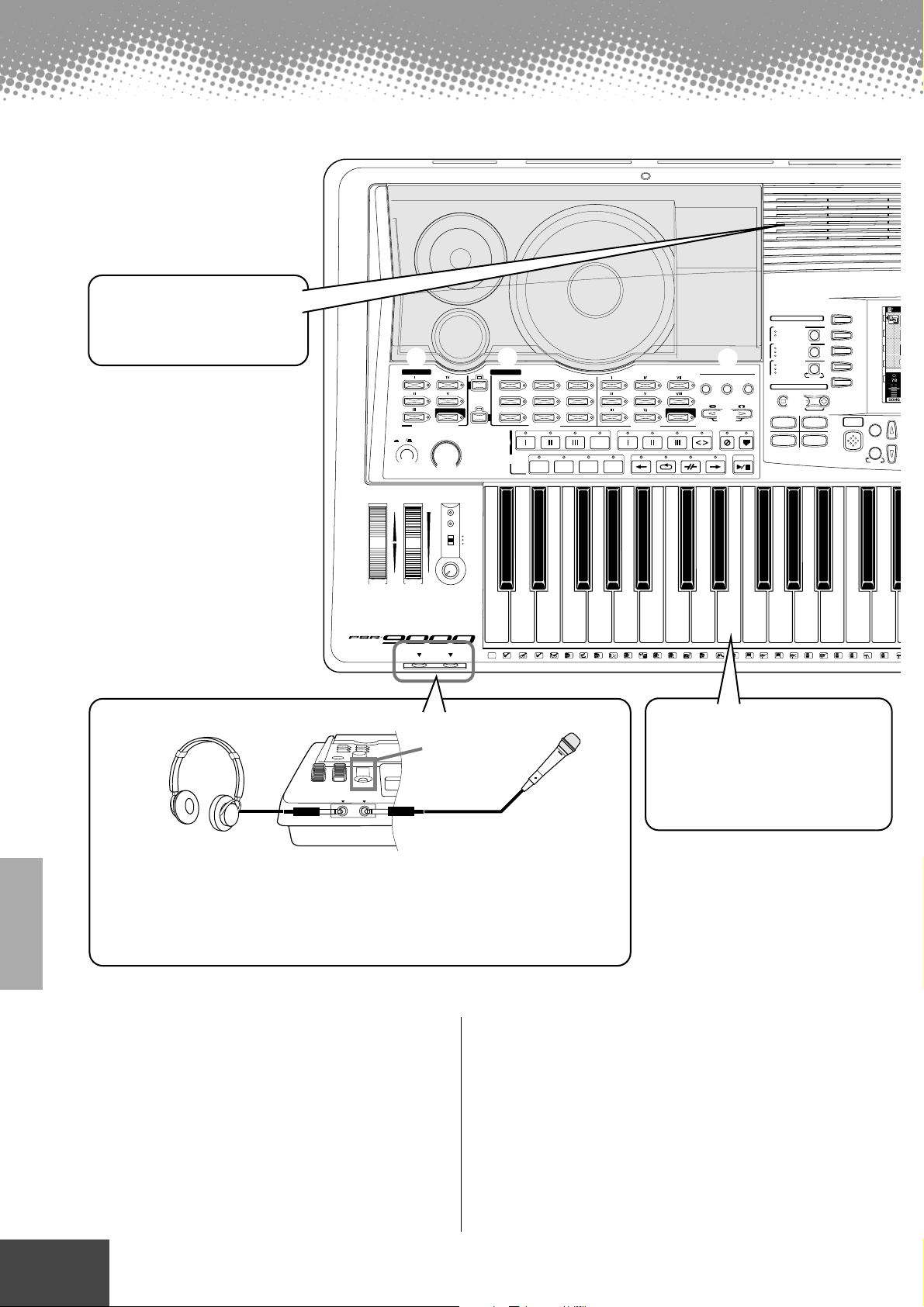
Panneau avant et ses raccordements
Grille de ventilation
Ne placez aucun objet devant la grille
de ventilation car ceci pourrait gêner
l'aération des composants internes et
entraîner la surchauffe de l'instrument.
PHONES MIC/LINE IN
t y
SONG
SONG FILE DIRECTORY
POWER
ON OFF
q
PITCH BEND
MODULATION
UP
DOWN
e r
STYLE
8 BEAT
16 BEAT
SONG
PLAYER
AUTO
ACCOMPANIMENT
ACCOMPANIMENT
OVER
SIGNAL
MIC1
MIC2
LINE
MAX
DANCE
u
CONTROL
CLICK
SONG SETUP
MASTER VOLUME
MIN MAX
w
MIC
MAX
MIN
MIN
INPUT VOLUME
MIC/LINE INPHONES
/
LINE IN
Commande INPUT
VOLUME (Volume
d'entrée)
!0
DIGITAL STUDIO
SOUND CREATOR
SAMPLING
CUSTOM VOICE
DIGITAL RECORDING
SONG
STYLE
MULTI PAD
i
& STYLE MANAGER
SWING & JAZZ LATIN
R & B
MARCH & WALTZ
COUNTRY
BALLROOM
TAP
ABCD
T S R L M HL M H L H L H
DISKDIRECT
FLASH STYLEPRESET STYLE
ENDING
/
rit.TAP TEMPOINTRO
DISK
/
SCSI
KEYBOARD TRANSPOSE
FADEIN/OUT
MENU
FUNCTION
RESET
o
SYNC STOP SYNC START
MIXING CONSOLE
EFFECTS
/
EQ
FILTER
TUNING
MIDI
START/STOPFILL IN & BREAKMAIN VARIATION
PART
MULTIPAD
STOP
M.PAD BANK 1~60
!1
BANK VIEW
12
34
DIRECT
ACCESS
MLMHC
A
B
C
D
E
MAIN
MIXER
PART
ON
/
OFF
PART
1
Clavier... page 137
Le clavier du PSR-9000 dispose d'une fonction de sensibilité au toucher (toucher initial
et modification ultérieure) qui vous permet
de commander le niveau de voix de façon
dynamique et expressive en rapport avec
votre force de jeu — exactement comme sur
un instrument acoustique.
1
Prise PHONES
Vous pouvez brancher un casque d'écoute stéréo
standard dans cette prise si vous souhaitez jouer
de l'instrument en sourdine ou à une heure tardive
de la nuit. Les haut-parleurs internes sont automatiquement coupés lorsque vous branchez le casque dans la prise PHONES.
q Sélecteur de puissance [POWER ON/OFF] ........14
w Commande de volume principal
[MASTER VOLUME] ........................................14
e Molette de variation de ton [PITCH BEND] .......54
r Molette de [MODULATION] ..............................54
t Touches de morceau [SONG].........................30, 66
y Touches [STYLE].................................................20
Prise d'entrée MIC/LINE IN
Le PSR-9000 comporte une prise d'entrée de
micro et de ligne 6,35 mm standard (il est recommandé d'utiliser un microphone dynamique avec
une impédance de 250 ohms). Il est possible d'utiliser le microphone ou la ligne raccordés avec la
fonction d'harmonie vocale du PSR-9000.
u Touches de Commande de l'accompagnement
[ACCOMPANIMENT CONTROL].................... 20
i Touches [MENU]............................... 127, 134, 150
o Touches de transposition de clavier
[KEYBOARD TRANSPOSE] ........................... 55
!0 Touches de studio numérique
[DIGITAL STUDIO]......... 36, 40, 72, 88, 104, 119
!1 Touches [MULTI PAD] ......................... 34, 65, 119
10 ● ● ● ● ● ● ● ● ● ● ● ● ● ● ● ● ● ● ● ● ● ● ● ● ● ● ● ● ● ● ● ● ● ● ● ● ● ● ● ● ● ● ● ● ● ● ● ●
320
Page 11
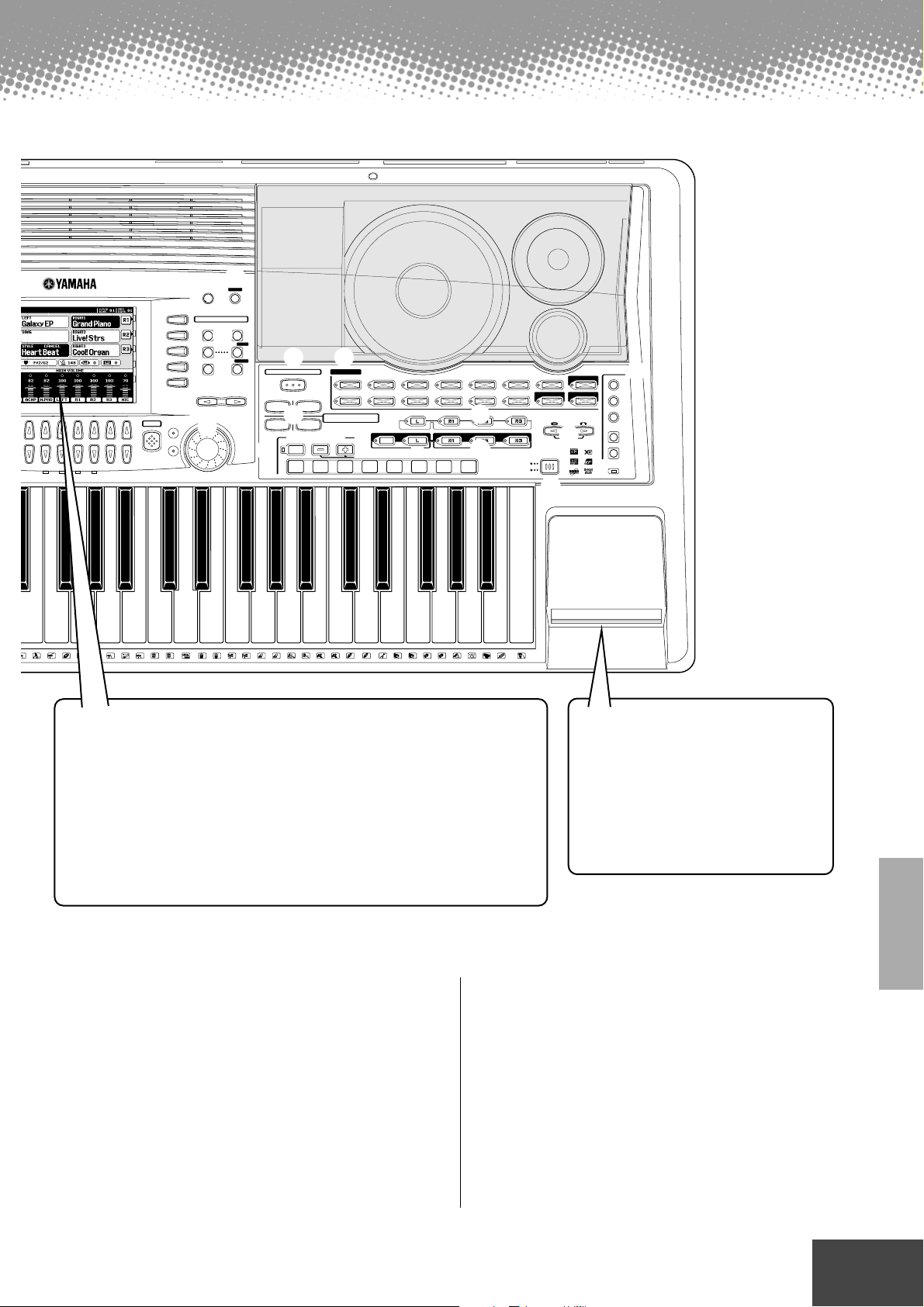
CONTRAST
Panneau avant et ses raccordements
!3
LCD
DEMO
F
G
H
I
J
EXIT
2345678
BEAT
R
R S H L H L H L H L
1
C
R
2
2
VOICE EFFECT
TOUCH SUSTAIN
!4
DSP(4~7)
SLOW/ FAST
POLY
/
MONO
HARMONY/ECHO
PAGE CONTROL
NEXTBACK
TEMPO
!2
DATA
ENTRY
!5 !9
MUSIC DATABASE
1
!6
34
REGISTRATION MEMORY
!7
VOICE
ORGAN
PIANO
ACCORDION
E.PIANO
2
PROGRAMMABLE
ONE TOUCH SETTING
FREEZE REGISTBANK 1~64
1
1
BANK VIEW
2233445566778
H L S L H L M O
GUITAR
STRINGS
LEFTLEFT HOLD
LOWER
L'afficheur à cristaux liquides (LCD), ses touches et ses commandes...
page 42
L'instrument est doté d'un large afficheur à cristaux liquides multifonctions, équipé de touches et
permettant l'affichage de messages détaillés, ce qui en rend le maniement facile et spontané.
Commandes et touches associées à l'afficheur :
• Touches de l'afficheur à cristaux liquides (A-J)
• Touches de l'afficheur à cristaux liquides (1-8)
• Touche d'accès direct [DIRECT ACCESS]
• Touche de mixage principal [MAIN MIXER]
• Touche d'activation/désactivation de partie [PART ON/OFF]
• Touche de sortie [EXIT]
• Touches de commande de page [PAGE CONTROL]
• Commande du contraste de l'afficheur [LCD CONTRAST]
TRUMPET
BRASS
PART SELECT
RIGHT1
PART ON/OFF
SAXOPHONE
@0
@1
8
FLUTE
RIGHT2
UPPER
REGISTRATION
ONE TOUCH SETTING
CHOIR & PAD
SYNTHESIZER
RIGHT3
PERCUSSION
XG
MEMORY
!8
VOCAL
HARMONY
@3
TALK
ORGAN FLUTES
DSP(8)
CUSTOM VOICE
UPPER OCTAVE
@2
V.H. (9)
SELECT
RESET
MIC SETUP
DISK IN USE
Lecteur de disquette...
page 25, 30, 127
Le PSR-9000 dispose aussi d'un lecteur de disquette intégré qui vous permet d'enregistrer toutes vos données importantes sur disquette pour
les utiliser ultérieurement.
Le PSR-9000 est compatible avec une grande
variété de formats de disquettes, ce qui vous
offre la possibilité de reproduire des données de
morceaux sur les disquettes XG, GM, DOC et
Disklavier Piano Soft disponibles dans le commerce.
321
!2 Cadran de données .................................................42
!3 Touche de démonstration [DEMO] ........................52
!4 Touches d'effets de voix
[VOICE EFFECT]............................................35, 55
!5 Touche de base de données musicale
[MUSIC DATABASE] .....................................26, 64
!6 Touche de présélections immédiates
[ONE TOUCH SETTING]...............................24, 61
!7 Touche de mémoire de registration
[REGISTRATION MEMORY]..............................28
!8 Touche de mémoire [MEMORY].....................28, 61
!9 Touches de voix [VOICE] ......................................16
@0 Touches de sélection de partie
[PART SELECT]....................................................53
@1 Touches d'activation/désactivation de partie
[PART ON/OFF].........................................17, 18, 53
@2 Touche d'octave supérieure
[UPPER OCTAVE] ................................................55
@3 Touches de l'harmonie vocale
[VOCAL HARMONY] ...................................32, 68
● ● ● ● ● ● ● ● ● ● ● ● ● ● ● ● ● ● ● ● ● ● ● ● ● ● ● ● ● ● ● ● ● ● ● ● ● ● ● ● ● ● ● ● ● ● ● ● ● 11
Page 12
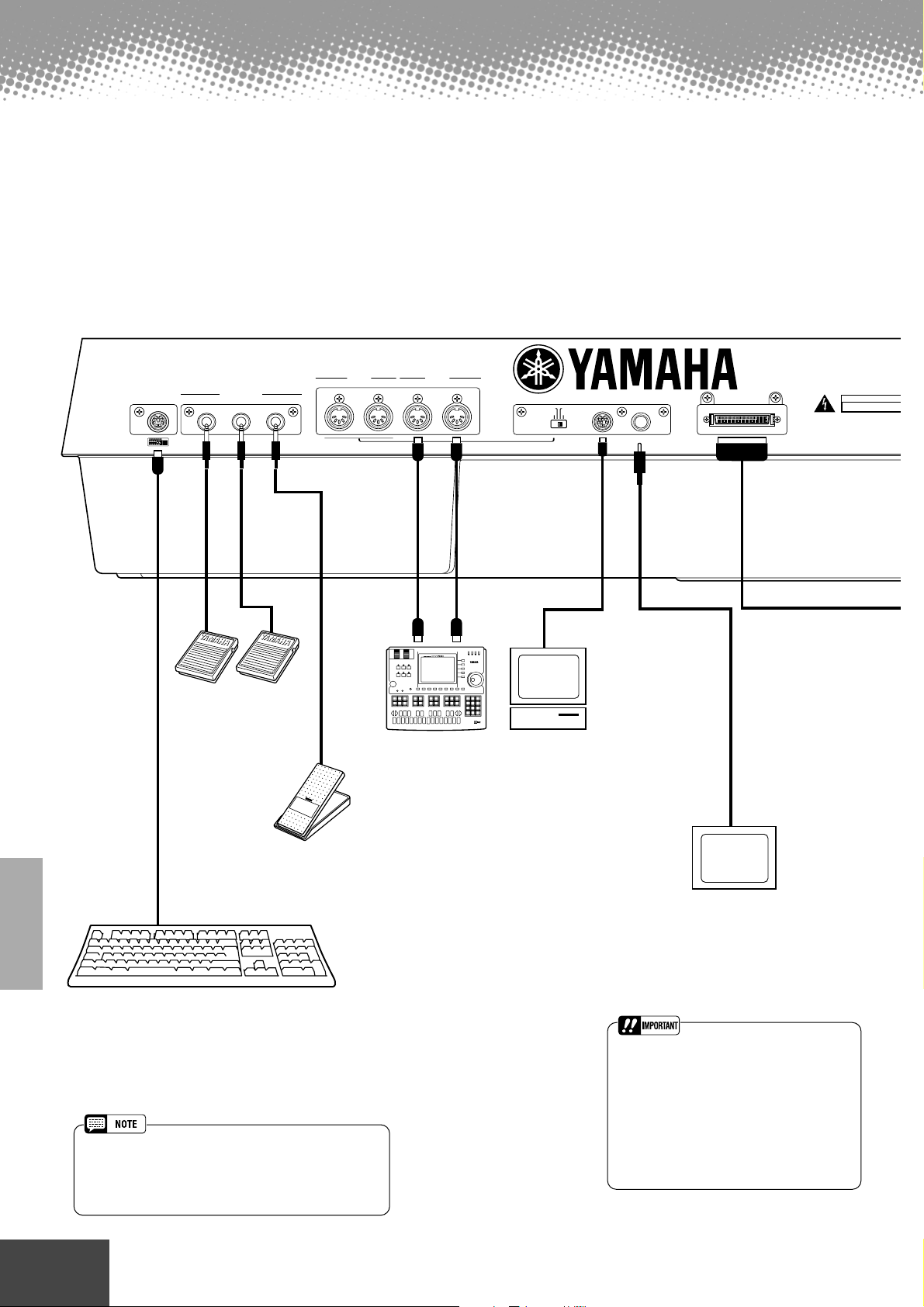
Panneau arrière et raccordements
K
N
T
N
MIDI A MIDI B
PC KEYBOARD
FOOT PEDAL
SWITCH 2 VOLUMESWITCH 1
IN OUT IN OUT
HOST SELECT TO HOST VIDEO OUT
PC-1PC-2
MIDI Ma c
MIDI A NTSC
/
PAL
SCSI
CAUT ION
RISK OF ELECTRIC SHOC
DO NOT OPEN
:
RISQUE DE CHOC ÉLECTRIQUE–
AVIS
:
WARNING
TO REDUCE THE RISK OF FIRE OR ELEC
DO NOT EXPOSE THIS PRODUCT TO RAI
Séquenceur
Il est possible de
brancher une ou deux
prises de commande au
pied FC5 de Yamaha à
ces prises pour contrôler
le maintien et de
nombreuses autres
fonctions importantes.
Reportez-vous à la
page 136.
Une commande au pied optionnelle FC7
de Yamaha raccordée à cette borne peut
servir à contrôler le volume et une variété
d’autres fonctions importantes.
Reportez-vous à la page 135.
Vous pouvez raccorder un clavier d’ordinateur au PSR-9000 pour
entrer les noms de morceaux et de fichiers ou les numéros de voix,
style, morceau et mémoire de registration. Cette fonction est
également très utile pour l'enregistrement par étapes. Notez que les
claviers Macintosh ne peuvent pas être utilisés avec le PSR-9000.
Voir pages 44, 103, et 143.
• Vous pouvez utiliser un clavier d'ordinateur avec le
PSR-9000 seulement s'il a été raccordé à l'instrument avant
la mise sous tension de ce dernier. Si vous avez branché un
clavier après avoir allumé l'instrument, il vous suffit de
l'éteindre puis de le remettre sous tension une nouvelle fois.
Les fonctions MIDI très avancées vous
fournissent de puissants outils pour
développer vos possibilités musicales
et vos performances créatives.
Reportez-vous à la page 144.
Ordinateur
(avec logiciel musical)
[VIDEO IN]
Télévision
Vous pouvez brancher votre PSR-9000 sur une
télévision ou un moniteur vidéo pour afficher les
paroles et les accords de vos données de
morceau sur un écran plus large.
Reportez-vous à la page 141.
• Le réglage par défaut du PSR-9000 pour le
signal du moniteur de télévision/vidéo externe
est spécifié sur « PAL ». Ce format varie selon
le pays. Vous devez donc changer le réglage
en conséquence. (Par exemple, NTSC est
généralement la norme utilisée en Amérique
du Nord). Vérifiez le format utilisé par votre
moniteur de télévision ou de vidéo. Si ce n'est
pas « PAL », il vous faut régler l'afficheur
VIDEO OUT sur « NTSC » (page 141).
12 ● ● ● ● ● ● ● ● ● ● ● ● ● ● ● ● ● ● ● ● ● ● ● ● ● ● ● ● ● ● ● ● ● ● ● ● ● ● ● ● ● ● ● ● ● ● ● ●
322
Page 13
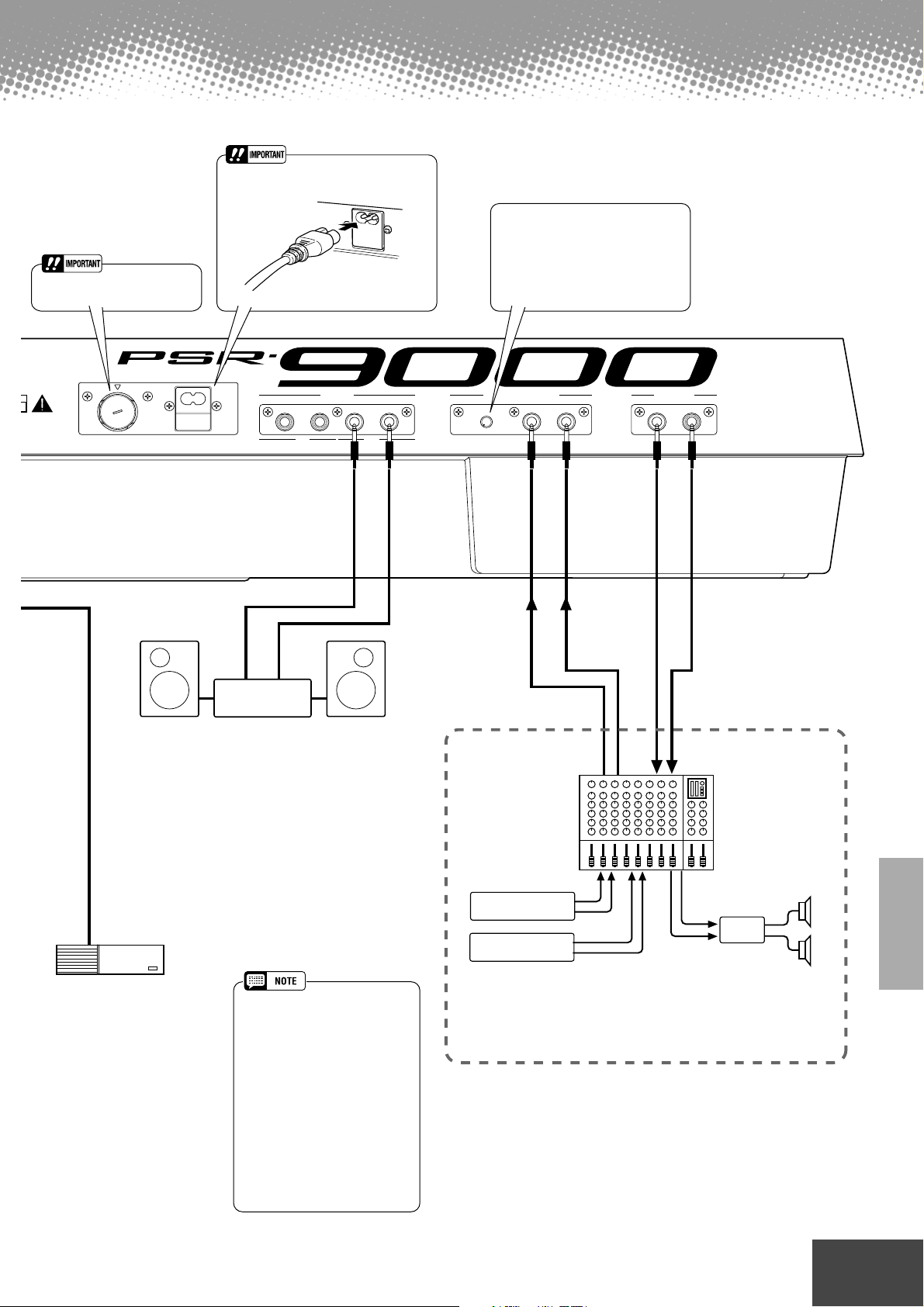
N
T
Reportez-vous à la page 14.
K
E PAS OUVRIR.
RIC SHOCK,
N OR MOISTURE.
V
0
2
2
Panneau arrière et raccordements
Reportez-vous à la page 14.
A
C
IN
L
E
T
Le contrôle TRIM permet
d’ajuster la sensibilité d’entrée
des prises AUX IN L/L+R et R
(LOOP RETURN) pour un
niveau d’ajustement optimum
avec l’équipement connecté.
AC INLET
LINE OUT AUX IN/LOOP RETURN
240V
1
1
V
0
0
V
3
1
2 1 R L/L+R TRIM R L/L+R
MAINSUB
MIN MAX
LOOP SEND
R L/L+R
Les bornes LINE OUT sont utilisées pour
envoyer une sortie PSR-9000 vers un clavier
d’amplificateur, un système de son stéréo,
une console de mixage ou un magnétophone.
Si vous connectez le PSR-9000 à un système
de son monophonique, utilisez uniquement la
prise L/L+R . Lorsque cette seule prise est
connectée (sur une prise téléphonique
standard), les canaux droit et gauche sont
rassemblés et sortis sur cette prise – vous
permettant d’avoir un signal mono à partir du
son stéréo du PSR-9000.
Reportez-vous à la page 126.
Ce connecteur SCSI-2 à 50
broches (D-sub, mi hauteur)
peut être utilisé pour se relier
à un dispositif externe SCSI
de stockage de données, vous
permettant ainsi d’enregistrer
et de conserver d'importants
volumes de données.
Reportez-vous à la page 127.
Chaîne stéréo
• Selon le dispositif SCSI utilisé,
vous pouvez avoir besoin d'un
câble de raccordement ou d'un
adaptateur spéciaux pour le raccorder correctement au
PSR-9000. Vérifiez les configurations de connexion du PSR-9000
et de l'appareil SCSI avant
d'acheter ce dernier.
• Le numéro d'identification SCSI
du PSR-9000 est spécifié sur 7.
Veillez à régler le numéro d'identification du dispositif SCSI
externe sur un chiffre différent
(entre 0 et 6 par exemple).
MONITOR
OUT
INPUT (Entrée)
Mixeur
INPUT (Entrée) STEREO OUT
Source son
PA
Source son
Exemples de connexions
Cette configuration permet de produire le son du PSR-9000
et celui de sources externes via les amplificateurs et les hautparleurs internes, ce qui permet à l'instrument de fonctionner
comme un moniteur de scène professionnel.
323
● ● ● ● ● ● ● ● ● ● ● ● ● ● ● ● ● ● ● ● ● ● ● ● ● ● ● ● ● ● ● ● ● ● ● ● ● ● ● ● ● ● ● ● ● ● ● ● ● 13
Page 14
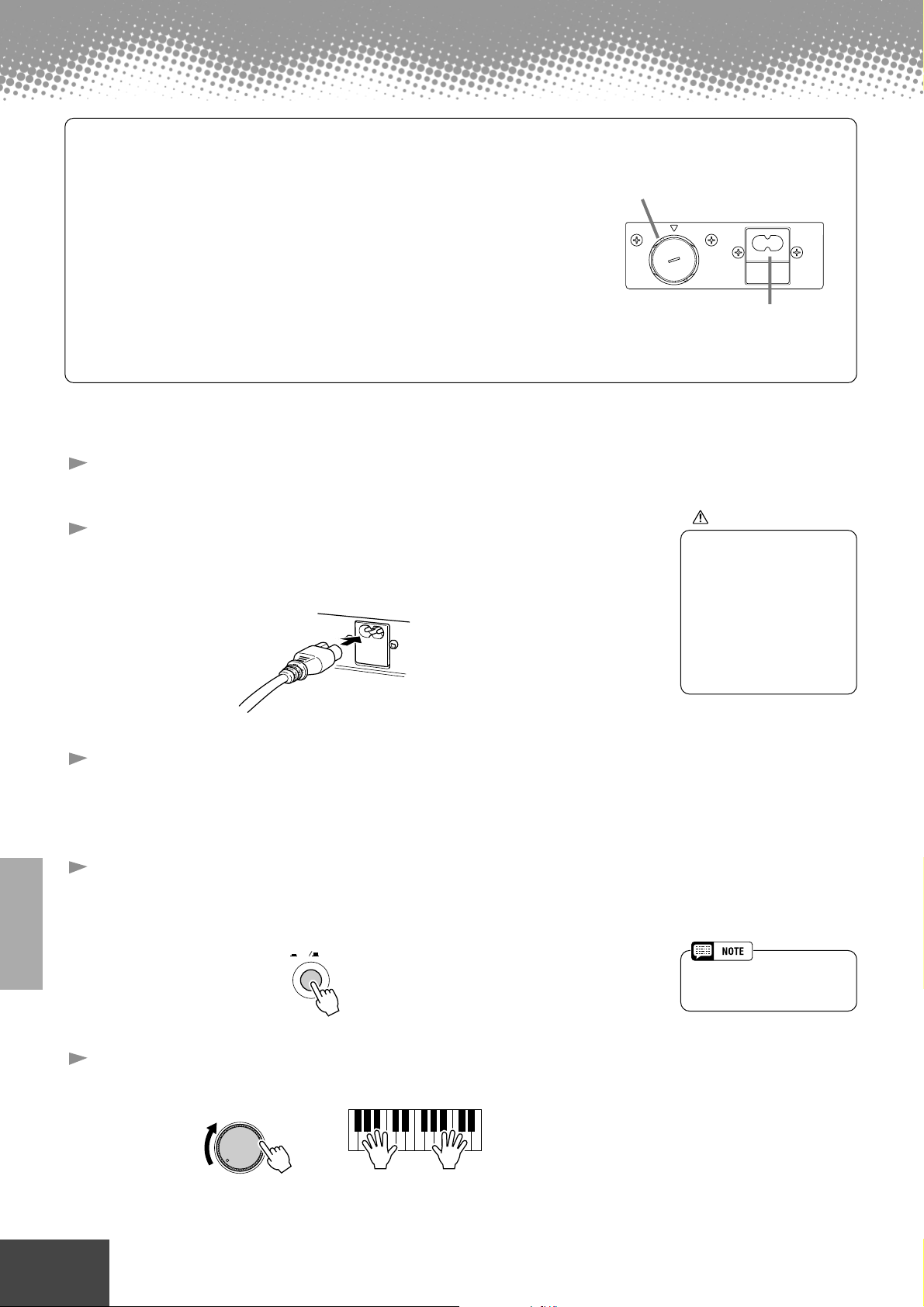
Démarrage
Vérifiez votre source d'alimentation
Vérifiez que la tension de votre alimentation secteur correspond à celle qui est spécifiée sur la plaque du fabricant, située sur le panneau du bas. Dans certaines régions,
l'instrument peut disposer d'un sélecteur de tension installé sur son panneau arrière,
près du cordon d'alimentation. Assurez-vous que le sélecteur de tension est réglé sur
la valeur en vigueur dans votre région. Au sortir de l'usine, le sélecteur de tension de
l'unité est initialement spécifié sur 240V.
Pour modifier ce réglage, utilisez un tournevis pour écrous à fente et faites tourner le
cadran du sélecteur jusqu'à ce que la valeur correcte apparaisse à côté de l'indicateur
sur le panneau. Vérifiez que l'instrument est éteint avant de changer le réglage du
sélecteur de tension.
Suivez la procédure ci-après pour faire démarrer le PSR-9000.
1 Vérifiez que l'interrupteur [POWER] (Marche) est sur la posi-
tion OFF (touche non enfoncée).
2 Branchez fermement la prise « femelle » du cordon d'alimen-
tation fourni avec le PSR-9000 dans son emplacement sur le
panneau arrière de l'instrument.
A
C
IN
L
E
T
Sélecteur de tension
240V
0V
2
2
110V
130V
• Utilisez uniquement le cordon d'alimentation fourni
avec le PSR-9000. Si vous
l'endommagez ou l'égarez et
si vous avez besoin de le
remplacer, contactez votre
revendeur Yamaha. L'utilisation d'un câble de remplacement inadéquat risque de
provoquer un incendie ou un
danger d'électrocution !
AC INLET
La configuration du courant
d'alimentation [AC INLET]
varie selon votre région.
ATTENTION
3 Branchez le cordon d'alimentation dans une prise secteur
appropriée.
Dans certaines régions, un adaptateur est fourni pour correspondre à la configuration de broches des prises de secteur de la région concernée.
4 Mettez l'instrument sous tension en appuyant sur l'interrup-
teur [POWER] (Marche).
Appuyez sur [POWER] une nouvelle fois pour mettre l'instrument hors tension.
POWER
ON OFF
5 Commencez à jouer et réglez le volume.
MASTER VOLUME
MIN MAX
• Pour mettre l'instrument hors
tension, il suffit simplement
d'inverser la procédure.
14 ● ● ● ● ● ● ● ● ● ● ● ● ● ● ● ● ● ● ● ● ● ● ● ● ● ● ● ● ● ● ● ● ● ● ● ● ● ● ● ● ● ● ● ● ● ● ● ●
324
Page 15
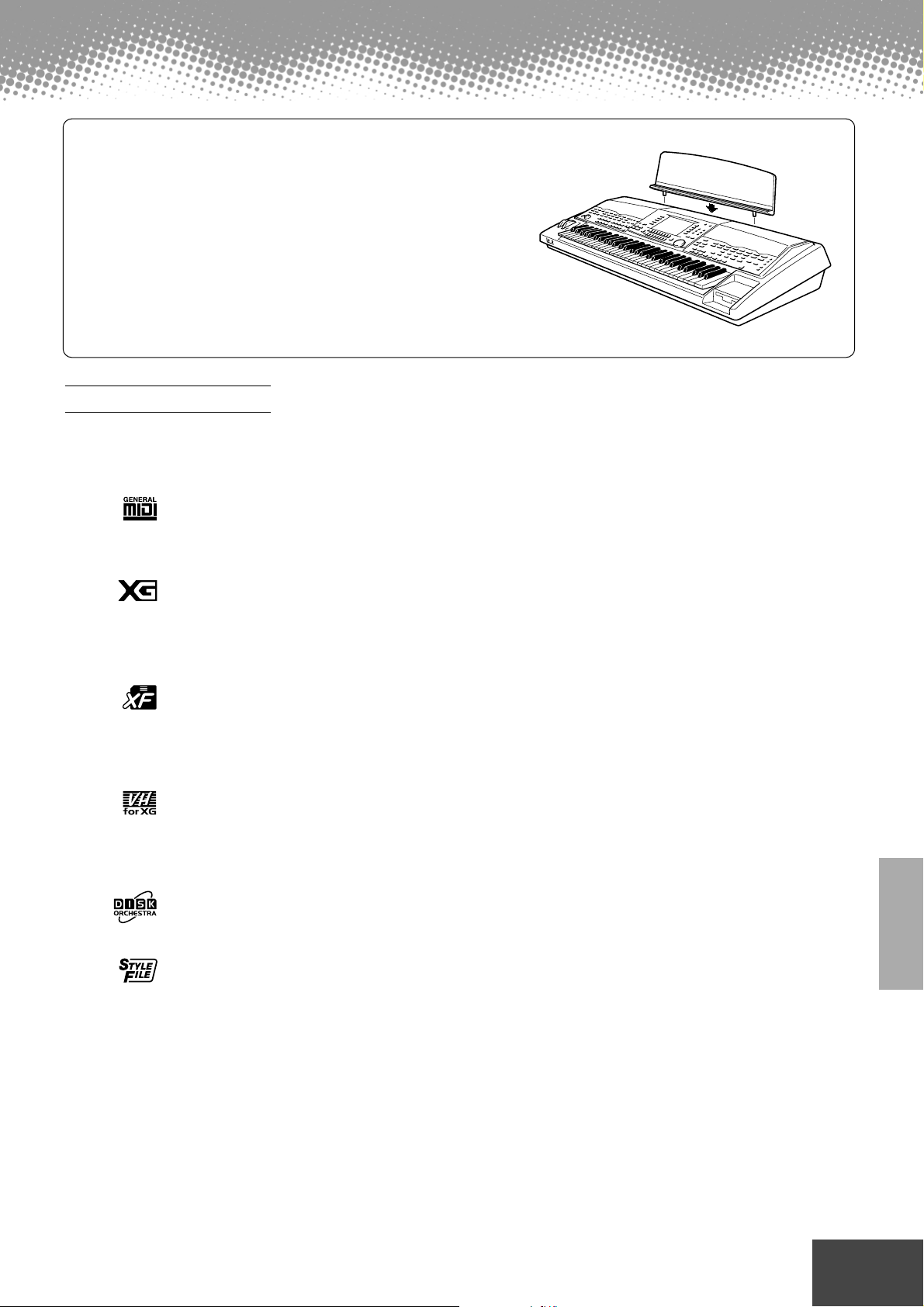
Démarrage
Pupitre à musique
Le PSR-9000 est fourni avec un pupitre qui se fixe sur l'instrument par
insertion dans la fente à l'arrière du panneau de commandes.
Logos de panneau
Les logos imprimés sur le panneau du PSR-9000 fournissent des indications sur les normes et les formats
gérés par l'instrument ainsi que les caractéristiques spéciales qui y sont incluses.
GM System Level 1 (Système GENERAL MIDI niveau 1)
« GM System Level 1 » ou le niveau 1 du système GM s'ajoute à la norme MIDI qui garantit la reproduction
exacte de toutes les données musicales compatibles MIDI sur n'importe quel générateur de son ou synthétiseur compatible GM, quel qu'en soit le fabricant.
XG
XG est un nouveau format MIDI créé par Yamaha qui améliore et développe de manière significative la
norme « GM System Level 1 » en permettant d'augmenter la capacité de gestion des voix, la commande
expressive et la capacité tout en restant compatible avec GM. En utilisant les voix XG du PSR-9000, il est
possible d'enregistrer des fichiers de morceaux compatibles XG.
XF
Le format XF de Yamaha améliore encore le standard SMF (Standard MIDI File) grâce à des fonctionnalités
plus grandes et une capacité d'évolution plus importante pour les développements futurs. Le PSR-9000
est capable d'afficher les paroles d'un morceau lors de la reproduction d'un fichier XF contenant des données de paroles de chansons.
Harmonie vocale
L'harmonie vocale utilise les technologies de pointe en matière de traitement des signes numériques
pour ajouter automatiquement l'harmonie vocale appropriée à l'air fredonné par l'utilisateur. Cette fonction permet aussi de modifier le timbre et le genre de la voix principale et des voix secondaires ajoutées
pour produire une grande variété d'effets d'harmonie vocale.
DOC
Le format DOC d'attribution de voix assure la compatibilité de reproduction de données avec une large
gamme d'instruments Yamaha et appareils MIDI, y compris la série des Clavinova.
Style File Format
Le format de fichier de style — SFF (Style File Format) — est le format original de Yamaha qui utilise un
système de conversion unique pour fournir un accompagnement automatique de haute qualité sur la base
d'une large gamme de types d'accords. Le PSR-9000 utilise le format SFF en interne, lit les disquettes de
style SFF fournies en option et crée des styles SFF à l'aide de la fonction d'enregistrement de style.
325
● ● ● ● ● ● ● ● ● ● ● ● ● ● ● ● ● ● ● ● ● ● ● ● ● ● ● ● ● ● ● ● ● ● ● ● ● ● ● ● ● ● ● ● ● ● ● ● ● 15
Page 16

Guide rapide
● ● ● ● ● ● ● ● ● ● ● ● ● ● ● ●
Reproduction de voix
Touches relatives aux voix
Reproduction d'une voix
Appuyez sur la touche [R1] de l'afficheur à cristaux liquides
1
(écran LCD) pour activer la partie RIGHT1 (Droite1).
F
G
• La voix qui est ici sélectionnée est
appelée la voix RIGHT 1.
Pour plus d'informations sur la
voix RIGHT1 (Droite1), reportezvous à la page 53.
2
Sélectionnez un groupe de voix.
VOICE
PIANO
E.PIANO
3
Sélectionnez une voix.
ORGAN
ACCORDION
Dans cet exemple, STRINGS
(Cordes) a été sélectionné.
Dans cet exemple,
Live ! Orch est sélectionné.
GUITAR
STRINGS
H
I
J
LEFTLEFT HOLD
LOWER
PART SELECT
RIGHT1
PART ON/OFF
RIGHT3RIGHT2
UPPER
A
B
C
D
E
4
16
Reproduisez les voix.
Guide rapide
● ● ● ● ● ● ● ● ● ● ● ● ● ● ● ● ● ● ● ● ● ● ● ● ● ● ● ● ● ● ● ● ● ● ● ● ● ● ● ● ●
Appuyez sur les touches correspondantes
pour sélectionner les différentes pages.
326
Page 17

Reproduction de voix
Reproduction de deux ou trois voix simultanément
1
Appuyez sur la touche [RIGHT2] d'activation/désactivation de partie [PART ON/
OFF] pour désactiver la partie RIGHT2 (Droite2) .
Automatiquement activée
PART SELECT
RIGHT3RIGHT2
2
Sélectionnez un groupe de voix.
LEFTLEFT HOLD
LOWER
RIGHT1
PART ON/OFF
UPPER
Par exemple, sélectionnez « CHOIR & PAD ».
3
Sélectionnez une voix.
Par exemple, sélectionnez « Hah Choir ».
4
Reproduisez les voix.
La voix sélectionnée pour R1 (page 16) et celle qui est choisie ici sont reproduites simultanément en une seule couche.
La voix RIGHT 3 (Droite3) peut être réglée de la même façon à l'aide de la touche
Essayez certaines de ces voix
[RIGHT3]
.
Catégorie Nom de la voix Remarque
E.Piano Galaxy EP Piano électrique de type DX
avec un son riche et dynamique.
Stage Ep 3 rythmes différents échan-
tillonnés pour obtenir des timbres réalistes et expressifs.
Organ Cool! Jazz Échantillon pour orgue avec
un vibrato de chœur authentique.
Rotor Organ Échantillon pour orgue avec
effet de rotation.
Accordion Musette Musique d'accordéon bien
française.
Guitar Live! Nylon Guitare nylon échantillonnée
en stéréo. Échantillon de flageolet pour grande vélocité.
Cool! J.Gtr Guitare jazz dynamique.
Strings Live! Strs Sonorités riches d'un orches-
tre à cordes échantillonné en
stéréo.
Trumpet Sweet Trumpet Trompette expressive avec
vibrato naturel.
Sweet Tromb Trombone au timbre réaliste
avec un vibrato naturel.
Catégorie Nom de la voix Remarque
Saxophone Sweet Tenor Saxophone ténor doux avec
Sweet Sprno Saxophone soprano avec
Sweet Clari Clarinette jazz avec vibrato
Flute Sweet Flute Flûte avec un vibrato naturel.
Sweet Pan Flûte de pan authentique avec
Choir&Pad Live!Gospel Chœur stéréo avec vibrato
Live! Vocal
DreamHeaven Beautiful Synth Pad
Synthetizer MATRIX Synthétiseur expressif Permet
Percussion Live!StdKit Percussions échantillonnées
un vibrato naturel.
vibrato naturel. Très expressif.
Permet de jouer des notes longues.
naturel.
Très expressif. Jouez fort pour
obtenir un échantillon riche et
plein de réalisme.
un vibrato naturel
souple et individuel
Sons vocaux dynamiques - évo-
luant selon la force de votre jeu.
Jouez les parties vocales basses avec votre main gauche.
de jouer des notes longues.
en stéréo avec une variation
de vélocité sur 4 couches.
Essayez aussi Live! Funk Kit.
327
● ● ● ● ● ● ● ● ● ● ● ● ● ● ● ● ● ● ● ● ● ● ● ● ● ● ● ● ● ● ● ● ● ● ● ● ● ● ● ● ● ● Guide rapide
17
Page 18

Reproduction de voix
Reproduction de voix différentes avec la main gauche et la
main droite
1
Appuyez sur la touche [LEFT] (Gauche) de [PART ON/OFF] (Activation/désactivation de partie) pour désactiver la partie LEFT.
Automatiquement activée
PART SELECT
LEFTLEFT HOLD
LOWER
Sélectionnez un groupe de voix.
2
Par exemple, sélectionnez « STRINGS ».
Sélectionnez une voix.
3
Par exemple, sélectionnez « Symphon. Str ».
Reproduisez les voix.
4
Les notes que vous jouez respectivement des mains gauche et droite relèvent
de deux ou plusieurs voix différentes.
Point
de partage
Voix L
(Partie inférieure)
RIGHT1
PART ON/OFF
Voix R1, R2, R3
(Partie supérieure)
UPPER
RIGHT3RIGHT2
• Le point du clavier qui sépare
les voix LEFT et RIGHT1~3 est
appelé « point de partage ».
Reportez-vous en page 135
pour les instructions sur la
détermination du point de
partage.
Les voix RIGHT 1~3 doivent être interprétées de la main droite. La voix LEFT
est censée être jouée de la main gauche.
Ajustement du réglage d'octave
La touche de l'octave supérieure [UPPER OCTAVE] permet aux parties RIGHT1,
RIGHT2 et RIGHT3 d'être simultanément transposées d'une octave supérieure ou
inférieure.
UPPER OCTAVE
RESET
18
Guide rapide
● ● ● ● ● ● ● ● ● ● ● ● ● ● ● ● ● ● ● ● ● ● ● ● ● ● ● ● ● ● ● ● ● ● ● ● ● ● ● ● ●
• La fonction « Mixing Console »
(Console de mixage) permet
de définir plus de paramétrages précis pour les octaves
(voir page 123).
328
Page 19

Reproduction de voix
Flûtes d'orgue
La fonction de flûtes d'orgue vous permet de créer vos propres voix d'orgue, exactement comme sur un orgue traditionnel, en augmentant ou diminuant la longueur en pieds ou « footage » des flûtes.
1
Appuyez sur la touche [ORGAN FLUTES] (Flûtes d'orgue).
CHOIR & PAD
SYNTHESIZER
2
Utilisez les touches [1] à [8] de l'écran LCD pour spécifier les
PERCUSSION
XG
ORGAN FLUTES
CUSTOM VOICE
réglages de longueur en pieds.
Les réglages de footage déterminent le son de base des voix de flûtes d'orgue.
Le terme « footage » ou longueur en pieds fait référence à la génération de son dans les orgues traditionnels à
tuyaux qui est produit par un jeu de tuyaux de longueurs différentes (mesurés en pieds).
Utilisez la touche [1] pour régler la
longueur en pieds sur 16' ou 8'.
Vous pouvez sélectionner la longueur souhaitée (16' ou 8') à l'aide
de la touche [E] de l'afficheur LCD.
12345678
329
3
Stockage des paramétrages de flûtes d'orgue. (
Les réglages de flûtes d'orgue ci-dessus sont stockés dans la mémoire morte Flash ROM.
Pour les détails sur la mémoire morte Flash ROM, consultez la section « Structure des mémoires » page 50.
Essayez les voix de fl
Le PSR-9000 dispose de 10 voix de flûtes d'orgue préréglées.
● ● ● ● ● ● ● ● ● ● ● ● ● ● ● ● ● ● ● ● ● ● ● ● ● ● ● ● ● ● ● ● ● ● ● ● ● ● ● ● ● ● Guide rapide
ûtes d'orgue préprogrammées
F
G
H
I
J
Appuyez sur la touche [H] de
l'afficheur LCD pour appeler
l'écran des voix préenregistrées
des flûtes d'orgue et sélectionnez ensuite une voix de flûte
d'orgue.
Reportez-vous à la page 56.)
19
Page 20
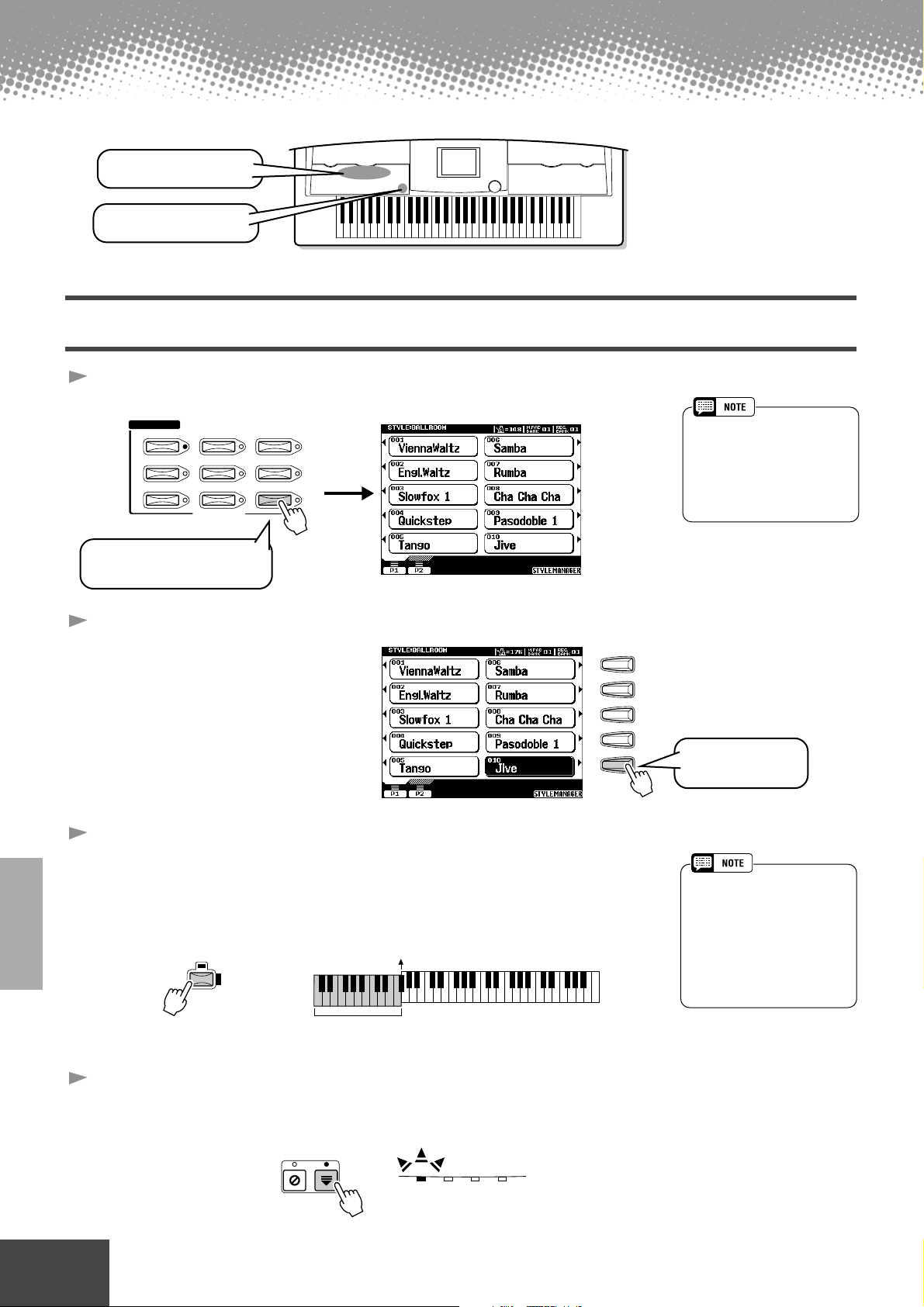
Accompagnement automatique
Touches relatives aux styles
Touches relatives à l'accompagnement automatique
Utilisation de l'accompagnement automatique
Sélectionnez un groupe de styles.
1
& STYLE MANAGER
STYLE
8 BEAT
SWING & JAZZ LATIN
16 BEAT
DANCE COUNTRY
R & B
PRESET STYLE
MARCH & WALTZ
BALLROOM
• Les styles du PSR-9000 se
divisent en deux groupes : les
styles présélectionnés et les
styles Flash.
Pour plus d'informations sur
les styles Flash, reportez-vous
à la page 51.
Dans cet exemple, BALLROOM a
été sélectionné.
Sélectionnez un style.
2
3
Activez l'accompagnement automatique.
La partie spécifiée de la main gauche du clavier devient la partie de
« l'accompagnement automatique ». Les accords qui y sont joués sont alors
automatiquement détectés et utilisés comme base pour un accompagnement
automatique complet correspondant au style sélectionné.
Point de partage
AUTO
ACCOMPANIMENT
Section
d'accompagnement
automatique
F
G
H
I
J
Dans cet exemple, Jive
a été sélectionné.
• Le point du clavier qui sépare
la partie de l'accompagnement automatique et la partie
de la main droite du clavier est
appelé le « point de partage ».
Pour obtenir les instructions
sur la détermination du point
de partage, reportez-vous à la
page 135.
4
20
Activez la fonction de début synchronisé Sync Start.
Le témoin de mesure du temps clignote aussi en rythme avec le tempo. C'est
l'état de veille de début synchronisé.
BEAT
Guide rapide
SYNC STOP SYNC START
● ● ● ● ● ● ● ● ● ● ● ● ● ● ● ● ● ● ● ● ● ● ● ● ● ● ● ● ● ● ● ● ● ● ● ● ● ● ● ● ●
330
Page 21

Accompagnement automatique
5
Aussitôt que vous jouez un accord de la main gauche,
l'accompagnement automatique est lancé.
Dans cet exemple, jouez un accord en Do (C) majeur (comme indiqué ci-dessous).
Point de partage
Section
d'accompagnement
automatique
Essayez de jouer d'autres accords de la main gauche.
6
Pour plus d'informations sur la saisie d'accords, reportez-vous à la section « Doigtés d'accords » en page 58.
7
Appuyez de nouveau sur la touche [START/STOP] (Démarrer/
Arrêter) pour arrêter l'accompagnement.
Essayez-vous à des styles différents...
Catégorie Nom du style Remarque
8 BEAT Heart Beat Standard 8-beat pop. Écoutez le son
Spicy Beat Modern 8 Beat avec Hit Kit et Live !
Mesure 8Beat
Adria
AcousticBld Un style de type acoustique en
16 BEAT Slow & Easy Ce style reproduit l'ambiance déten-
Smooth Jazz Un feeling latin pour ce style de
DANCE House Musik Filtre de type analogique, percus-
DiscoChoco Essayez-vous à ce rythme disco des
Flip Hop Rythmes hip hop aux ondes sinusoï-
fabuleux des guitares.
Kits de percussion standard.
Ce style envoûtant évoque le nord de
la Méditerranée mais il peut aussi
accompagner une grande variété de
morceaux.
mesure 3/4. Le meilleur de la guitare.
due d'une boîte de jazz.
Fusion moderne.
sions techno, rythme délirant— toute
la « dance music » d'aujourd'hui à
portée de main.
années 70 avec l'Intro III.
dales et aux sonorités aiguës. À vous
de rapper maintenant !
Catégorie Nom du style Remarque
SWING
JAZZ
R&B SoulShuffle
COUNTRY Country 2/4 Ce style Country Pop entraînant peut
LATIN Samba City Pop-Samba moderne qui retentit
BALLROOM Engl.Waltz
Big Band 3 Style traditionnel de grand orchestre
Swingfox Laissez-vous tenter par MAJOR ou
BBandBallad
Piano Swing Le style pianiste pour swing. Activez/
GospelBros Essayez les différents mouvements
Boogie 1
RockShuffle Du rock pur et dur qui reproduit les
pour romances et blues.
MINOR INTRO III. Ce style s'adapte
à une grande variété de morceaux.
Ce style est idéal pour recréer l'ambiance
musicale des groupes et orchestres célè-
bres de l'époque du swing.
désactivez la partie CHD1 pour faire
varier vos arrangements.
Attention aux sonorités décoiffantes !
Percussions standard comme par exemple dans le motif de la variation Break.
rythmiques des parties principales
de A à D.
Essayez d'abord sans basse ni percussion puis faites-les fusionner dans
un « boogie band » au complet.
effets de distorsion sur guitare.
accompagner une grande variété de
styles musicaux différents.
d'accents dynamiques empruntées
au nouveau kit de percussion LIVE!
Essayez ENDING III.
La grande valse orchestrée dans toute sa
splendeur, le style idéal pour les clubs de
danses chics.
331
■
Métronome et tenue d'accords de basse
Ces deux styles sont spécialement conçus pour l'entraînement. Ils ne comportent pas de rythmes ou motifs
d'accompagnement communs à d'autres styles. Pour les appeler, il suffit de sélectionner Page 2 de la catégorie
Ballroom en appuyant sur la touche [P2] .
● Métronome
Ce style reproduit le son d'un métronome à l'exception de tout autre partie rythmique. Utilisez ce style tout comme vous
utilisez un métronome normal pour vous entraîner en cadence au son du métronome. Vous pouvez ajuster le tempo avec
le cadran de données. Le jeu d'accords dans la partie d'accompagnement automatique du clavier produit des notes et
des accords de basse correspondants, tout comme avec le style Bass Chord Hold (Tenue d'accords de basse) ci-dessous. Il existe cinq paramètres de métronome différents, chacun étant associé à un rythme différent.
● Bass Chord Hold (Tenue d'accords de basse)
Même lorsque l'accompagnement automatique est activé, ce style ne per met pas de jouer de partie rythmique mais de
tenir la note ou l'accord de basse qui correspond à l'accord que vous jouez dans la partie d'accompagnement automatique
du clavier. L'utilisation de ce style est pratique pour s'entraîner à jouer des accords sans avoir à suivre un rythme particulier.
Il existe cinq paramètres différents pour les notes/accords de basse, chacun correspondant à des voix différentes.
● ● ● ● ● ● ● ● ● ● ● ● ● ● ● ● ● ● ● ● ● ● ● ● ● ● ● ● ● ● ● ● ● ● ● ● ● ● ● ● ● ● Guide rapide
21
Page 22

Accompagnement automatique
FILL IN & BREAK
FADEIN/OUTENDING/rit.
Touches relatives aux styles
Touches de la partie d'accompagnement automatique
Parties d'accompagnement
Il existe plusieurs sortes de parties d'accompagnement automatique qui vous permettent de varier l'arrangement de
l'accompagnement en fonction du morceau en cours de reproduction. Il s'agit de l'introduction, des parties principales A et B, des variations rythmiques et du coda ou partie finale. En passant d'une partie à l'autre, vous pouvez
facilement reproduire tous les éléments dynamiques d'un arrangement acoustique de qualité professionnelle.
INTRO
(introduction)
MAIN
VARIATION
(Partie principale)
FILL IN & BREAK
(Variation rythmique et rupture de
rythme)
ENDING (Coda) Cette partie s'exécute en fin de morceau. Après sa reproduction, l'accompagnement
Cette partie s'utilise en début de morceau. En fin d'introduction, l'accompagnement
passe directement à la section principale.
Cette partie sert à accompagner la reproduction de la partie principale du morceau. Elle
exécute un motif d'accompagnement de plusieurs mesures qu'elle répète indéfiniment
jusqu'à ce que la touche correspondant à une autre sélection soit activée.
Cette partie vous permet d'introduire des variations dynamiques et des ruptures de
rythme dans votre jeu pour rendre votre performance encore plus professionnelle.
automatique s'arrête automatiquement.
1 - 4Exécutez les mêmes opérations que dans la section
« Utilisation de l'accompagnement automatique ».
5 Appuyez sur n'importe quelle touche d'introduction [INTRO].
6 Dès que vous jouez un accord de la main gauche, l'accompa-
gnement automatique débute.
Dans cet exemple, interprétez un accord en Do (C) majeur (comme indiqué ci-dessous).
Point de partage
TAP
TAP TEMPOINTRO
Section
d'accompagnement
automatique
La fin de la reproduction de l'introduction conduit automatiquement à la partie principale.
7 Appuyez sur la touche de votre choix dans la partie d'accom-
pagnement. (Consultez le diagramme de structure de
l'accompagnement à la page suivante).
8 Appuyez sur n'importe quelle touche [ENDING].
Vous passez ainsi directement à la partie finale. Lorsque celle-ci s'achève,
l'accompagnement automatique s'arrête automatiquement.
22 Guide rapide ● ● ● ● ● ● ● ● ● ● ● ● ● ● ● ● ● ● ● ● ● ● ● ● ● ● ● ● ● ● ● ● ● ● ● ● ● ● ● ● ●
332
Page 23

■ Diagramme de structure de l'accompagnement
INTRO
INTRO I INTRO II INTRO III
MAIN VARIATION
Accompagnement automatique
Via la variation
rythmique FILL IN D
Via la variation
rythmique FILL IN A
Via la variation
rythmique FILL IN B
MAIN
VARIATION
A
Via la variation
rythmique FILL IN A
Via la variation
rythmique BREAK
Via la variation
rythmique FILL IN B
rythmique FILL IN C
MAIN
VARIATION
B
rythmique FILL IN B
Via la variation
rythmique BREAK
Via la variation
Via la variation
Via la variation
rythmique FILL IN C
MAIN
VARIATION
Via la variation
rythmique BREAK
Appuyez sur une touche [ENDING].
ENDING
ENDING I ENDING II ENDING III
Via la variation
rythmique FILL IN D
C
Via la variation
rythmique FILL IN C
Via la variation
rythmique FILL IN D
Via la variation
rythmique FILL IN A
MAIN
VARIATION
D
Via la variation
rythmique BREAK
Vous pouvez faire progressivement
ralentir le coda (ritardando) en
appuyant sur la même touche
[ENDING] lorsque celui-ci est en
cours d'exécution.
• Vous pouvez activer une partie d'introduction même en plein milieu d'un morceau en appuyant sur les touches [INTRO] pendant la
reproduction du morceau.
• Si vous appuyez sur l'une des touches [FILL IN & BREAK] B après le demi-temps final (croche) de la mesure, la variation rythmique
commencera à partir de la mesure suivante.
• Vous pouvez débuter l'accompagnement en utilisant les autres parties ainsi que les parties d'introduction.
• Si vous appuyez sur l'une des touches [INTRO] pendant la reproduction de la partie finale, la partie d'introduction commencera à
jouer à la fin du coda.
• Si vous appuyez sur l'une des touches [FILL IN & BREAK] alors que le coda est en cours d'exécution, l'accompagnement à variation rythmique commencera immédiatement à jouer, en enchaînant sur la partie principale.
Autres commandes
FADE IN/OUT (Ouverture/Fermeture
FADEIN/OUT
FADEIN/OUT
par fondu sonore)
TAP TEMPO (Tempo par tapotement) Vous pouvez lancer l'accompagnement automatique avec le tempo de votre choix en le
TAP
TAP TEMPO
SYNCRO STOP (Arrêt synchronisé) Quand la fonction d'arrêt synchronisé est activée, la reproduction de l'accompagnement
SYNC STOP
La touche [FADE IN/OUT] sert à produire des ouvertures et des coupures par fondus sonores au début et à la fin de l'accompagnement.
reproduisant par « tapotement » sur la touche [TAP/TEMPO]. Pour en savoir plus, reportezvous à la page 60.
s'arrête complètement lorsque toutes les touches de la partie d'accompagnement automatique du clavier sont relâchées. La reproduction de l'accompagnement reprend au premier
accord joué. Pour en savoir plus, reportez-vous à la page 61.
333
● ● ● ● ● ● ● ● ● ● ● ● ● ● ● ● ● ● ● ● ● ● ● ● ● ● ● ● ● ● ● ● ● ● ● ● ● ● ● ● ● ● Guide rapide 23
Page 24

Accompagnement automatique
12
34
PROGRAMMABLE
ONE TOUCH SETTING
Touches de mixage principal MAIN MIXER et
activation/désactivation de
partie PART ON/OFF
Touches de présélections
Touches DISK DIRECT
immédiates ONE TOUCH
SETTING
Présélections immédiates
La fonction de présélections immédiates est très performante et utile car elle permet d'appeler automatiquement, à l'aide d'une
seule touche seulement, les paramètres de panneau les plus appropriés (numéro de voix, etc.) pour le style sélectionné.
1 Sélectionnez un style.
Par exemple, sélectionnez la catégorie « SWING & JAZZ » et reproduisez
« BB and Ballad » (on P2).
2 Appuyez sur l'une des touches [ONE TOUCH SETTING]
(Présélections immédiates).
L'accompagnement automatique et le début synchronisé sont automatiquement activés.
De plus, les différents réglages de panneau (tels que voix, effets, etc.) corres-
pondant au style sélectionné peuvent être rappelés instantanément en appuyant
sur une seule touche (voir page 178).
12
34
3 Dès que vous interprétez un accord de la main gauche,
l'accompagnement automatique est lancé.
4 Jouez des mélodies de la main droite et des accords de la
main gauche.
d'accompagnement
automatique
5 Essayez aussi d'autres configurations de pré-
sélections immédiates.
Vous pouvez également créer vos propres configurations de
présélections immédiates.
Pour plus de détails, reportez-vous à la page 61.
Assourdissement de piste et commande de volume
1 Activez l'accompagnement automatique et lancez-le (voir page 20).
Section
Point
de partage
PROGRAMMABLE
ONE TOUCH SETTING
2 Activez ou désactivez (assourdissez) les pistes selon le cas.
1) Appuyez sur la touche d'activation/désactivation de partie [PART ON/OFF].
2) Appuyez sur la touche de l'afficheur à cristaux liquides correspondant à la
partie que vous souhaitez activer ou désactiver.
PART
ON/OFF
PART
12345678
24 Guide rapide ● ● ● ● ● ● ● ● ● ● ● ● ● ● ● ● ● ● ● ● ● ● ● ● ● ● ● ● ● ● ● ● ● ● ● ● ● ● ● ● ●
• L'indication **PART** située sous
la touche [PART ON/OFF]
signale que l'utilisation répétée
de la touche permet d'activer
plusieurs afficheurs différents.
Cependant, dans l'exemple présenté ici, seules les parties
d'accompagnement sont affichées. Aucun autre afficheur ne
peut être appelé quel que soit le
nombre de fois où vous appuyez
sur la touche. Les autres afficheurs peuvent être appelés
lorsque le lecteur de morceau
(voir page 30) est en fonction ou
lorsque le mode d'enregistrement numérique est actif.
334
Page 25

Accompagnement automatique
3 Ajustez le volume pour déterminer l'équilibre optimal entre
l'accompagnement et la performance de votre main droite.
1) Appuyez sur la touche de mixage principal [MAIN MIXER].
2) Appuyez sur la touche de l'afficheur à cristaux liquides correspondant à la
partie dont vous cherchez à régler le volume.
MAIN
MIXER
12345678
4 Arrêtez l'accompagnement (voir page 21).
Fonction Disk Direct
Le PSR-9000 peut reproduire des fichiers de style contenus sur la disquette fournie.
1 Insérez la disquette « Disk Styles » fournie avec le PSR-9000
dans le lecteur de disquette.
2 Appuyez sur la touche [DISK DIRECT].
DISKDIRECT
3 Sélectionnez un style.
Par exemple, sélectionnez « 16Balad3 ».
4 Reproduisez l'accompagnement automatique (voir page 22).
■ À propos des données de style
Ce diagramme illustre la relation existant entre les données de style stockées dans les
différents types de mémoire. Reportez-vous à la « Structure des mémoires » page 50.
• Lorsque vous atteindrez
l'étape 3, il vous faudra peutêtre patienter avant que le
PSR-9000 puisse jouer
l'accompagnement, car la lecture des données de style contenues sur la disquette nécessite un certain temps.
335
Reproduction de
l’accompagnement
Disk Direct
Style
présélectionné
● ● ● ● ● ● ● ● ● ● ● ● ● ● ● ● ● ● ● ● ● ● ● ● ● ● ● ● ● ● ● ● ● ● ● ● ● ● ● ● ● ● Guide rapide 25
Style Flash Disk Style
Stocker
Créateur de style
Sauvegarder
Charger
Gestionnaire de style
Voir page 62.
Voir page 104.
Voir ci-dessus.
Page 26

Base de données musicale
q
Touche MUSIC DATABASE (Base de données
musicale)
Si vous souhaitez interpréter une certaine musique mais ne savez pas quels sont les réglages de style et de voix
qui seraient les plus appropriés, vous pouvez recourir à la base de données musicale qui constitue un outil très
pratique à cet effet. Sélectionnez tout simplement le genre souhaité dans la base musicale et le PSR-9000 définit
tous les paramètres de panneau adéquats pour que vous puissiez jouer dans le style de musique choisi.
Pour obtenir la liste des paramètres de configuration de la base de données musicale, consultez la page 178.
Utilisation de la base de données musicale
1 Appuyez sur la touche [MUSIC DATABASE] (Base de données musicale).
MUSIC DATABASE
2 Sélectionnez une base de données musicale.
Appuyez ici pour appeler la base de
données musicale.
Sélectionnez la base de données musicale de votre choix.
Utilisez les boutons [4] ou [5] pour placer le curseur à l'emplacement de votre
Sélectionnez la catégorie désirée.
12345678
choix et appuyez sur [OK] pour accéder
à la base de données musicale.
Utilisez les boutons [6] ou [7] pour
déplacer le curseur à l'emplacement de
votre choix afin d'accéder à la base de
données musicale. (Vous n'avez pas
besoin d'appuyer sur la touche [OK] de
l'afficheur LCD).
Par exemple, sélectionnez la catégorie « Great Pop Songs » puis la base de
données musicale « Called to say ».
3 Jouez en même temps que l'accompagnement.
Vous pouvez utiliser le cadran
de données pour sélectionner
la base de données musicale
souhaitée.
Point
de partage
Section
d'accompagnement
automati
ue
26 Guide rapide ● ● ● ● ● ● ● ● ● ● ● ● ● ● ● ● ● ● ● ● ● ● ● ● ● ● ● ● ● ● ● ● ● ● ● ● ● ● ● ● ●
336
Page 27

Base de données musicale
Recherche dans la base de données musicale
1 Appuyez sur la touche [MUSIC DATABASE] (Base de données musicale).
MUSIC DATABASE
2 Appuyez sur la touche [F] de l'afficheur pour appeler l'afficheur de recherche.
3 Sélectionnez une catégorie et réglez la plage de tempo.
4 Appuyez sur la touche [I] de l'afficheur pour lancer la recherche.
F
G
H
I
J
2
12345678
3
F
G
H
I
J
Appuyez sur cette touche
pour appeler l'afficheur de
mot clés à partir duquel
vous pouvez saisir un mot
clé et lancer une recherche dans la base de données musicale.
5 Sélectionnez une base de données musicale (reportez-vous à l'étape 2 en
page 26) et jouez en même temps que l'accompagnement.
Point
de partage
4
337
Section
d'accompagnement
automatique
Vous pouvez également créer vos propres configurations de base de données musicale.
Pour plus de détails, reportez-vous à la page 64.
● ● ● ● ● ● ● ● ● ● ● ● ● ● ● ● ● ● ● ● ● ● ● ● ● ● ● ● ● ● ● ● ● ● ● ● ● ● ● ● ● ● Guide rapide 27
Page 28

Mémoire de registration
N
N
N
Touches REGISTRATION
MEMORY (Mémoire de
registration)
La mémoire de registration constitue un moyen très commode pour sélectionner les réglages de style,
de voix et d'effets qui conviennent le mieux à un genre musical donné. Vous pouvez modifier instantanément les réglages de panneau au moyen d'une seule touche.
La mémoire de registration dispose de 512 configurations complètes (64 banques de 8 configurations
chacune) qu'il vous est possible d'appeler instantanément pendant votre performance.
Pour obtenir la liste complète des paramètres de configuration de la mémoire de registration, reportezvous à la page 178.
Utilisation de la mémoire de registration présélectionnée.
1 Sélectionnez une banque de registration (01 à 03).
REGISTRATION MEMORY
FREEZE REGISTBANK 1~64
BA
1
2
3
2 Appuyez sur l'une des touches REGISTRATION MEMORY : de [1] à [8].
Nom de registration saisi à partir de l'afficheur de la fonction
Nom de registration décrit à la page 139.
Dès qu'un réglage mis en mémoire par la fonction de mémoire
de registration est changé, une icône représentant un crayon
s'affiche pour signaler que l'un ou plusieurs réglages ont été
modifiés.
Banque de registration
actuellement sélectionnée.
REGISTRATION MEMORY
FREEZE REGISTBANK 1~64
1
2
1
2
Indique le numéro et la
banque de registration.
BANK VIEW
3
4
5
6
7
4
3
6
5
8
7
8
■ La fonction Freeze
REGISTRATION MEMORY
Si vous appuyez sur la touche [FREEZE] et que son témoin s'allume, la sélection d'une
FREEZE REGISTBANK 1~64
autre configuration de registration n'a aucun effet sur les paramètres spécifiés dans
1
2
l'afficheur de la fonction (voir page 139).
3
■ Affichage des banques
REGISTRATION MEMORY
Si vous appuyez simultanément sur les touches REGIST BANK [+]/[-], vous faites
afficher la liste des banques de registration sur l'afficheur à cristaux liquides.
28 Guide rapide ● ● ● ● ● ● ● ● ● ● ● ● ● ● ● ● ● ● ● ● ● ● ● ● ● ● ● ● ● ● ● ● ● ● ● ● ● ● ● ● ●
FREEZE REGISTBANK 1~64
1
2
3
BA
BA
338
Page 29
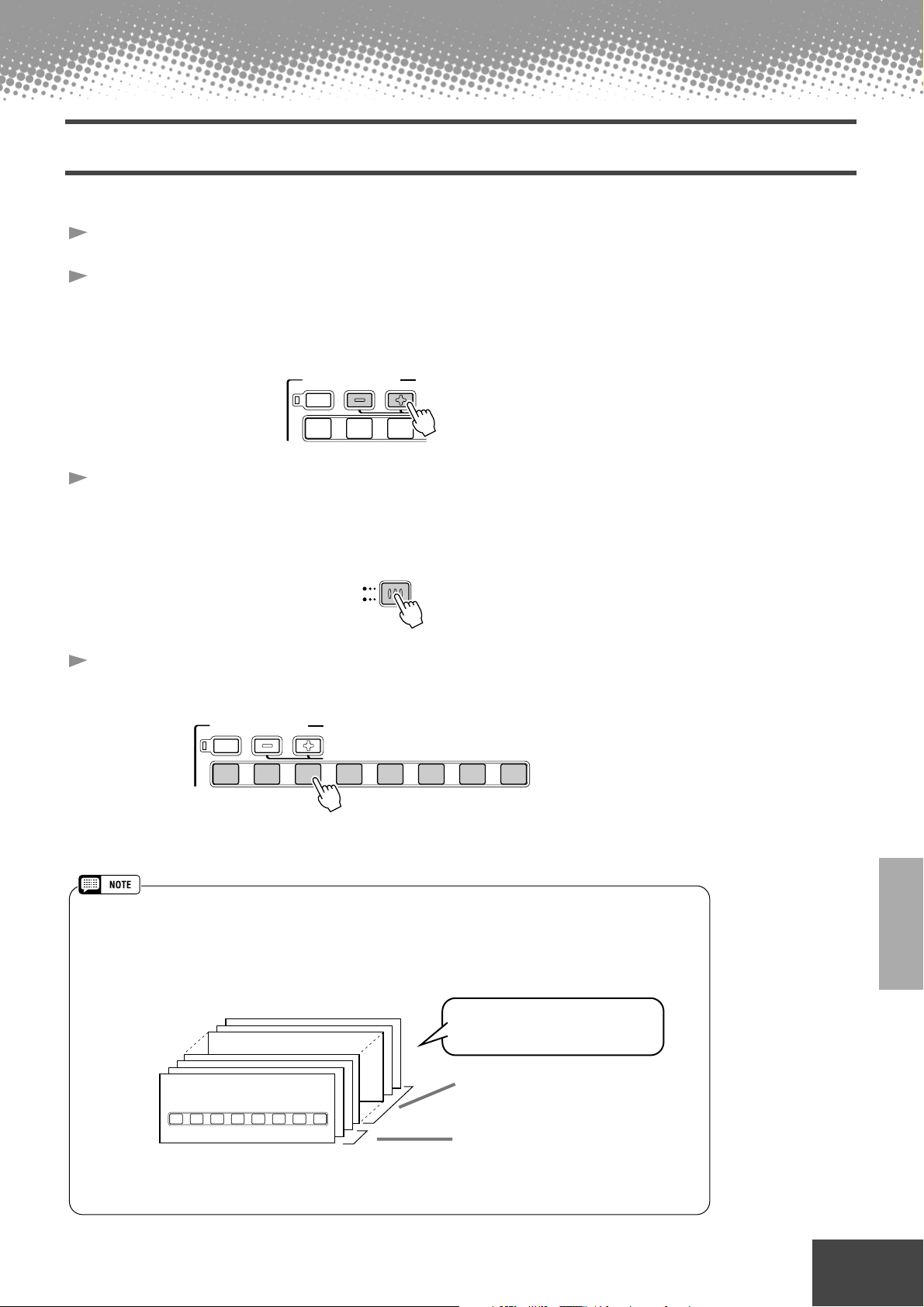
Enregistrement des réglages de panneau
N
Vous pouvez aussi créer vos propres configurations de mémoire de registration.
1 Configurez les commandes de panneau comme il se doit.
2 Sélectionnez une banque de registration (de 04 à 64).
Évitez de choisir les banques de registrations numérotées de 01 à 03 (bien qu'il
soit possible de le faire) pour ne pas effacer accidentellement des données
importantes. (Voir la « NOTE »).
REGISTRATION MEMORY
FREEZE REGISTBANK 1~64
BA
1
2
3
3 Appuyez sur la touche [MEMORY] (Mémoire).
L'afficheur à cristaux liquides vous demandera de sélectionner le numéro de
registration souhaité.
Appuyez sur la touche [MEMORY] une nouvelle fois pour quitter cet afficheur.
REGISTRATION
ONE TOUCH SETTING
MEMORY
Mémoire de registration
4 Appuyez sur l'une des touches [REGISTRATION MEMORY]
(Mémoire de registration) : [1] à [8].
REGISTRATION MEMORY
FREEZE REGISTBANK 1~64
BANK VIEW
1
2
3
4
5
6
7
1
2
4
3
6
5
Dans cet exemple, les réglages de panneau sont mis en mémoire dans la touche numéro 3.
Étant donné que toutes les données de la mémoire de registration sont stockées dans la mémoire morte Flash ROM,
les données contenues à l'emplacement de la mémoire de registration sélectionnée à l'étape 2 ci-dessus seront effacées et remplacées par les nouveaux réglages. Cela concerne aussi les paramètres de la mémoire de registration présélectionnés en usine (banques 01 - 03). Si vous avez effacé des données pré-réglées en usine que vous souhaitez
restaurer, vous pouvez utiliser la fonction Restore (page 130) pour charger une copie de ces données à partir des disquettes fournies avec l'instrument (page 6).
Banques de la mémoire de registration
64 banques dans la mémoire morte
Flash ROM.Toutes les banques sont susceptibles d'être modifiées.
04~64
BANK 01
1 2 3 4 5 6 7 8
Pour les détails sur la mémoire Flash ROM reportez-vous à la section « Structure des mémoires » page 50.
Ces banques ne contiennent pas
de réglage présélectionné.
01~03
Ces banques contiennent des
réglages présélectionnés (réglages d'usine).
8
7
8
339
● ● ● ● ● ● ● ● ● ● ● ● ● ● ● ● ● ● ● ● ● ● ● ● ● ● ● ● ● ● ● ● ● ● ● ● ● ● ● ● ● ● Guide rapide 29
Page 30

Reproduction de morceau sur disquette
SONG
PLAYER
Touches relatives aux
morceaux
Lecteur de disquettes
• Nous vous recommandons
vivement de lire la section
« Emploi du lecteur de disquettes et des disquettes »
à la page 5.
Les disquettes suivantes sont compatibles et peuvent être reproduites sur le PSR-9000. Pour plus
d'informations sur les logos, reportez- vous à la page 15.
Les disquettes portant ce logo contiennent des données de morceaux pour voix définies dans le
standard GM.
Les disquettes portant ce logo contiennent des données de morceaux utilisant le format XG, une
extension du standard GM qui autorise une plus grande variété de voix et une commande sonore
plus détaillée.
Les disquettes comportant ce logo contiennent des données de morceau pour des voix définies
dans le format DOC de Yamaha.
• Les morceaux GM dont les
noms ne comportent pas
l'extension « .MID » ne sont
pas pris en charge par le
PSR-9000.
Reproduction de disquettes de morceaux
1 Insérez la disquette contenant les données de morceau dans
le lecteur de disquette.
2 Activez le lecteur de morceau [SONG PLAYER].
3 Appuyez sur la touche [I] dans [SONG FILE DIRECTORY].
SONG
SONG SETUP
SONG FILE DIRECTORY
4 Sélectionnez un fichier de morceaux.
A
B
C
D
E
F
G
H
I
J
30 Guide rapide ● ● ● ● ● ● ● ● ● ● ● ● ● ● ● ● ● ● ● ● ● ● ● ● ● ● ● ● ● ● ● ● ● ● ● ● ● ● ● ● ●
340
Page 31

Reproduction de morceau sur disquette
5 Lancez la reproduction.
START/STOP
6 Activez ou désactivez (assourdissez) les pistes individuelles
selon le cas.
1) Appuyez sur la touche [PART ON/OFF] (Activation/désactivation de
partie).
2) Appuyez sur la touche de l'afficheur à cristaux liquides correspondant
à la partie que vous souhaitez activer ou désactiver.
PART
ON/OFF
PART
• Si les logiciels de données de
morceau (Standard MIDI format 0) comportent des paroles, vous pouvez voir celles-ci
apparaître sur l'afficheur pendant la reproduction. Voir la
page 67 pour plus de détails.
Le PSR-9000 peut afficher les
paroles correspondant aux
données de morceaux appropriés en cinq langues :
anglais, allemand, français,
espagnol et italien.
PART
12345678
ON/OFF
PART
12345678
• Le mode SOLO vous permet de sélectionner une partie spécifique destinée
à être reproduite en assourdissant (ou désactivant) toutes les autres.
• Si vous désirez vous exercer à la partie mélodique du morceau XG sur le
clavier du PSR-9000, réglez TR1 sur MUTE.
7 Réglez le volume comme il convient.
1) Appuyez sur la touche [MAIN MIXER] (Mixeur principal).
2) Appuyez sur la touche de l'afficheur à cristaux liquides correspondant à la
partie dont vous cherchez à régler le volume.
MAIN
MIXER
12345678
341
8 Arrêtez la reproduction.
• La touche [FADE IN/OUT]
(page 60) peut servir à produire des ouvertures et des
START/STOP
● ● ● ● ● ● ● ● ● ● ● ● ● ● ● ● ● ● ● ● ● ● ● ● ● ● ● ● ● ● ● ● ● ● ● ● ● ● ● ● ● ● Guide rapide 31
coupures par fondus sonores
au début et à l'arrêt du morceau ou de l'accompagnement.
Page 32

MIC/LINE IN
INPUT VOLUME
MAX
OVER
SIGNAL
MIC1
MIC2
LINE
MIN
MIC/LINE IN
INPUT VOLUME
MAX
OVER
SIGNAL
MIC1
MIC2
LINE
MIN
2
1
4
Harmonie vocale
Touches MIC/LINE IN
(Microphone/ligne d'entrée
Touches VOCAL HARMONY
(Harmonie vocale)
PRÉCAUTION
Tout bruit étranger ou friture captés
par le microphone risquent d'affecter de distorsion le son de l'harmonie vocale.
• Il est donc préférable d'éloigner
autant que possible le microphone
des haut-parleurs.
Cette fonction extrêmement puissante fait appel à la technologie de pointe en matière de synthèse
vocale pour produire automatiquement une harmonie vocale à partir d'une seule voix dominante. En plus de la
génération de l'harmonie proprement dite, le PSR-9000 vous permet également de changer le genre de l'harmonie
et/ou du son vocal dominant. Par exemple, si vous êtes un homme, vous pouvez obtenir du PSR-9000 qu'il génère
automatiquement un support vocal composé de deux voix féminines secondaires. L'instrument dispose par ailleurs
d'un jeu complet de paramètres qui vous permettent d'avoir une commande d'une précision et d'une souplesse
exceptionnelles sur le son de l'harmonie vocale souhaité.
Configuration
1 Réglez la commande d'entrée de volume [INPUT VOLUME]
sur « MIN ».
2 Réglez le sélecteur de panneau [MIC/LINE] sur « MIC 1 » ou
« MIC 2 ».
Il s'agit d'une commande de volume pour le signal d'entrée du microphone. Le réglage
sur « MIC 1 » accentue le signal alors que « MIC 2 » le réduit.
3 Branchez un microphone dans la
prise MIC/LINE IN du PSR-9000.
4 Réglez la commande [INPUT
VOLUME] (Volume en entrée) tout
en chantant dans le microphone.
Utilisez les indicateurs [SIGNAL] et [OVER]
pour déterminer le réglage approprié.
Tout en maintenant la commande INPUT VOLUME sur la position minimum, chantez ou parlez dans le microphone sur le ton le plus fort que vous pensez atteindre.
Ramenez progressivement la commande en direction de « MAX » jusqu'à ce que
l'indicateur [SIGNAL] s'allume et l'indicateur [OVER] clignote occasionnellement.
Baissez ensuite le volume de la commande INPUT VOLUME juste ce qu'il faut pour
empêcher l'indicateur [OVER] de clignoter. Cela devrait constituer le réglage du
niveau sonore optimal. Pour écouter l'entrée de microphone, veillez à régler l'égaliseur
« MIC » dans l'afficheur MAIN VOLUME sur un niveau approprié.
Harmonie vocale avec reproduction d'accompagnement
PHONES MIC/LINE IN
• Reportez-vous aux remarques
et précautions importantes
signalées en page 68.
• Baissez complètement le
volume de la commande
[INPUT VOLUME] avant de
débrancher un microphone.
VOCAL
HARMONY
1 Activez l'accompagnement automatique [AUTO ACCOMPA-
NIMENT] puis lancez-le (page 20).
2 Appuyez sur la touche VOCAL HARMONY [V.H.(9)] pour acti-
ver l'effet d'harmonie vocale.
TALK
DSP(8)
V.H. (9)
SELECT
MIC SETUP
32 Guide rapide ● ● ● ● ● ● ● ● ● ● ● ● ● ● ● ● ● ● ● ● ● ● ● ● ● ● ● ● ● ● ● ● ● ● ● ● ● ● ● ● ●
342
Page 33

Harmonie vocale
PHONES MIC/LINE IN
3 Appuyez sur la touche VOCAL HARMONY [SELECT].
4 Sélectionnez un type d'harmonie vocale.
VOCAL
HARMONY
TALK
DSP(8)
V.H. (9)
SELECT
MIC SETUP
Dans cet exemple,
« JazzSisters » a été
sélectionné.
A
B
C
D
E
5 Jouez des notes sur le clavier tout en chantant dans le microphone.
L'effet d'harmonie vocale peut être commandé par les accords que vous interprétez dans la partie d'accompagnement automatique du clavier (les touches
situées du à gauche du point de partage).
Point de partage
PHONES MIC/LINE IN
Section
d'accompagnement
automatique
Harmonie vocale avec reproduction de morceau
Le PSR-9000 peut jouer correctement les morceaux sur disquette contenant des données d'harmonie vocale.
1-4 Exécutez la même opération décrite dans la section « Reproduction de dis-
quettes de morceaux » à la page 30.
5 Activez l'effet d'harmonie vocale et sélectionnez un type d'harmonie vocale
(voir ci-dessus).
6 Appuyez sur la touche [MIC SETUP] (Paramétrage du micro) et choisissez la
piste d'harmonie vocale.
Appuyez sur les touches [E] ou [J] pour sélectionner la rangée inférieure de commandes puis réglez la
piste VOCODER sur la valeur appropriée. Pour les détails sur le numéro de piste (ou canal MIDI) utilisé
pour l'effet d'harmonie vocale, reportez-vous à la documentation contenue dans le logiciel.
343
START/STOP
7 Débutez le morceau.
8 Chantez dans le microphone pendant la reproduction du
morceau.
9 Arrêtez le morceau.
● ● ● ● ● ● ● ● ● ● ● ● ● ● ● ● ● ● ● ● ● ● ● ● ● ● ● ● ● ● ● ● ● ● ● ● ● ● ● ● ● ● Guide rapide 33
Page 34

MULTIPAD
STOP
12
34
M.PAD BANK 1~60
BANK VIEW
Les multi-pads
Multi-pads
Les multi-pads du PSR-9000 servent à reproduire un certain nombre de séquences mélodiques et rythmiques
préenregistrées qui peuvent être utilisées pour ajouter des effets et de la variété à vos performances au clavier.
Reproduction des multi-pads
1 Utilisez les touches M.PAD BANK [-]/[+] pour sélectionner
une banque multi-pad.
MULTIPAD
STOP
M.PAD BANK 1~60
BANK VIEW
12
34
Numéro de banque multi-pad
• Vous pouvez appuyer sur n'importe
quel multi-pad à tout moment pour
reproduire la phrase correspondante au tempo actuellement sélectionné.
• Vous pouvez même reproduire
deux, trois ou quatre multi-pads
simultanément.
• Le fait d'appuyer sur un pad en
cours de reproduction provoque
l'arrêt de la reproduction et entraîne
la reprise de son exécution depuis
le début.
2 Appuyez sur n'importe quelle multi-pad.
La phrase correspondante (dans ce cas, pour Pad 4) est reproduite dans son intégralité dès que le pad est activé.
La fonction multi-pad offre deux méthodes différentes permettant d'arrêter l'exécution en milieu de phrase:
• Pour arrêter tous les pads, appuyez puis relâchez la touche
[STOP].
• Pour arrêter des pads spécifiques, appuyez sur les pads que
vous souhaitez stopper tout en maintenant la touche
[STOP] enfoncée.
Correspondance d'accords
• Il existe deux types de données de
multi-pads. Certains sont reproduits
une seule fois puis arrêtés en fin
d'exécution. D'autres sont reproduits en boucle jusqu'à ce que l'on
appuie sur la touche [STOP].
Numéro de
banque
Banque de
01 à 58
Banque 59 Messages MIDI
Banque 60 Paramètres des
1 Activez l'accompagnement automatique [AUTO ACCOMPANIMENT]
(voir page 20).
2 Interprétez un accord de la main gauche puis appuyez sur
une touche multi-pad.
Point de partage
STOP
MULTIPAD
M.PAD BANK 1~60
• L'état activé/désactivé de la
Table des matières
Phrases
accords de gamme
(voir page 134)
correspondance d'accords
dépend du multi-pad sélectionné.
34 Guide rapide ● ● ● ● ● ● ● ● ● ● ● ● ● ● ● ● ● ● ● ● ● ● ● ● ● ● ● ● ● ● ● ● ● ● ● ● ● ● ● ● ●
BANK VIEW
Section
d'accompagnement
automatique
12
34
Dans cet exemple, la phrase pour Pad 1 sera transposée en Fa majeur avant d'être
reproduite.
Essayez d'interpréter d'autres accords et d'appuyer sur les pads. N'oubliez pas que vous
pouvez changer d'accord pendant la reproduction d'un pad.
344
Page 35

Effets de voix
Touches d'effets de voix
VOICE EFFECT
Le PSR-9000 est doté d'un système d'effets multiprocesseur extrêmement perfectionné qui ajoute à vos
sonorités une profondeur et une expressivité exceptionnelles.
Utilisation des effets de voix
Effet de voix Remarques
TOUCH Cette touche active ou désactive la sensibilité au toucher du clavier. Lorsque
SUSTAIN Lorsque la fonction Sustain (Maintien) est activée, les notes du clavier ont un
DSP(4~7)
SLOW/FAST La touche [SLOW/FAST] (Lent/Rapide) permet de naviguer entre les différen-
HARMONY/ECHO Voir ci-dessous.
POLY/MONO Cette touche détermine si la reproduction de la voix d'une partie donnée se
cet effet est désactivé, le volume du son produit est constant, quelle que soit
votre force de frappe sur le clavier.
maintien prolongé, sauf celles qui sont jouées dans la partie de la main
gauche.
Cette touche permet d'activer ou de désactiver les effets indépendants relatifs aux
parties RIGHT 1 (DSP4), RIGHT 2 (DSP5), RIGHT 3 (DSP6) et LEFT (DSP7).
tes variations de l'effet DSP. Par exemple, vous pouvez par ce biais modifier
la vitesse de rotation (lent/rapide) de l'effet du haut-parleur tournant.
fait sur le mode monophonique (une seule note à la fois) ou polyphonique
(jusqu'à 126 notes en même temps).
Essayez l'effet d'harmonie/écho.
Cet effet ajoute une variété de notes harmoniques à votre jeu dans la partie de la main
droite ainsi que des trémolos et d'autres effets.
1 Activez la fonction d'harmonie/écho.
2 Activez la fonction d'accompagnement automatique
(voir page 20) et activez la touche RIGHT 1 (Droite1).
3 Interprétez un accord de la main gauche et quelques notes
dans la partie de la main droite du clavier.
Point de partage
VOICE EFFECT
TOUCH SUSTAIN
DSP(4~7)
SLOW/ FAST
/
MONO
HARMONY/ECHO
Ces touches permettent
d'activer ou de désactiver les
effets correspondants pour la
partie sélectionnée via les
touches [PART SELECT]
(Sélection de partie).
POLY
AUTO
ACCOMPANIMENT
345
Section
d'accompagnement
automatique
Le PSR-9000 dispose de plusieurs types d'harmonie/écho.
Le type d'harmonie/écho varie selon la voix RIGHT 1 sélectionnée.
Essayez les voix ci-dessous.
Essayez l'harmonie/écho avec certaines des voix ci-dessous...
Catégorie Voix Type d'harmonie/écho
PIANO Grand Piano Standard Trio
ACCORDION Tutti Accrd Country Trio
STRINGS Live! Strs Block
ChamberStrs 4-way Open
GUITAR Lead Guitar Rock Duet W/Touch Sen
● ● ● ● ● ● ● ● ● ● ● ● ● ● ● ● ● ● ● ● ● ● ● ● ● ● ● ● ● ● ● ● ● ● ● ● ● ● ● ● ● ● Guide rapide 35
Catégorie Voix Type d'harmonie/écho
GUITAR PedalSteel Country Duet
BRASS MoonLight Full Chord
PERCUSSION Vibraphone Trill
GUITAR Mandolin Trémolo
STRINGS Harp Strum
Page 36

Créateur de morceau
Touche DIGITAL RECORDING
(Enregistrement numérique)
Le créateur de morceau dont les fonctions sont évoluées et simples à utiliser vous permet d'enregistrer vos interprétations sur une disquette. Grâce aux pistes d'enregistrement multiples, aux fonctions d'édition complètes et à
l'utilisation de l'accompagnement automatique et des multi-pads, vous pouvez enregistrer des morceaux de musique complexes et entièrement orchestrés, exécutés dans tous les styles de musique ou avec tous les arrangements possibles, depuis des morceaux pour piano ou orgue d'église en passant par des morceaux pour groupe
de rock, big band, ensembles de musique latine et même des morceaux pour orchestre symphonique. Vous pouvez exécuter tout cela par vous-même, rapidement et facilement.
Enregistrement rapide
1 Appuyez sur la touche [DIGITAL RECORDING] (Enregistre-
ment numérique) pour activer le mode enregistrement.
2 Sélectionnez « SONG CREATOR » (Créateur de morceau)
3 Sélectionnez « NEW SONG » (Nouveau morceau).
4 Sélectionnez « QUICK RECORD » (Enregistrement rapide).
A
B
C
D
E
3 42
A
B
C
D
E
5 Réglez les modes piste.
• Lorsque le mode manuel [MANUAL] est spécifié sur « REC », votre performance
au clavier et la reproduction de multi-pads peuvent être enregistrées sur les pistes
correspondantes comme indiqué ci-dessous.
• Lorsque l'accompagnement [ACMP] est réglé sur « REC », l'accompagnement
automatique est automatiquement activé et la reproduction de l'accompagnement
peut être enregistrée sur les pistes correspondantes comme indiqué ci-dessous.
A
B
C
D
E
DIGITAL STUDIO
SOUND CREATOR
SAMPLING
CUSTOM VOICE
DIGITAL RECORDING
SONG
STYLE
MULTI PAD
MIXING CONSOLE
EFFECTS
FILTER/EQ
TUNING
PART
Les voix, les notes de multi-pad et les parties d'accompagnement sont
enregistrées sur les différentes pistes comme indiqué ci-dessous.
MANUEL ACCOMPAGNEMENT
12345678
VOIX PISTE
Voix RIGHT 1 1
Voix RIGHT 2 2
Voix RIGHT 3 3
Voix LEFT 4
MULTI PAD 1 5
MULTI PAD 2 6
MULTI PAD 3 7
MULTI PAD 4 8
PARTIE PISTE
RHYTHM 1 (secondaire)
RHYTHM 2 (principal) 10
BASS 11
CHORD 1 12
CHORD 2 13
PAD 14
PHRASE 1 15
PHRASE 2 16
9
36 Guide rapide ● ● ● ● ● ● ● ● ● ● ● ● ● ● ● ● ● ● ● ● ● ● ● ● ● ● ● ● ● ● ● ● ● ● ● ● ● ● ● ● ●
346
Page 37

6 Appuyez sur la touche [NEXT] (Suivant).
7 Préparez l'enregistrement.
• Sélectionnez la ou les voix requises et choisissez un style si nécessaire.
Réglez tous les paramètres comme il se doit pour l'enregistrement.
• Activez ou désactivez le métronome selon le cas.
Créateur de morceau
F
PAGE CONTROL
NEXTBACK
G
H
I
J
Activez ou désactivez le
métronome selon le cas.
8 Lancez l'enregistrement.
L'enregistrement démarre dès que vous jouez sur une touche du clavier.
9 Arrêtez l'enregistrement.
Lorsque vous avez terminé votre interprétation, appuyez sur la touche
[START/STOP].
Si vous avez réglé la piste d'accompagnement [ACMP] sur « REC » à l'étape 5
ci-dessus, vous pouvez arrêter l'enregistrement en appuyant sur la touche
[ENDING]. Si vous appuyez sur la touche [ENDING], l'enregistrement
s'arrête automatiquement à la fin de la partie finale.
10 Appuyez sur la touche [START/STOP] (Démarrer/Arrêter)
pour écouter l'interprétation que vous venez d'enregistrer.
• Si ACMP est réglé sur « REC » à
l'étape 5, vous pouvez lancer
l'enregistrement de votre performance au clavier d'abord puis
entamer celle de l'accompagnement automatique ou des parties
rythmiques.
Pour ce faire,
1) appuyez sur la touche
[RUBATO] de l'afficheur LCD.
2) jouez sur une touche située à
droite du point de partage
pour démarrer l'enregistrement de votre performance au
clavier.
3) interprétez un accord dans la
partie située à gauche du
point de partage pour lancer
l'enregistrement de l'accompagnement automatique en
même temps que votre jeu au
clavier.
• L'utilisation de la mémoire de
registration (voir page 28), des
présélections immédiates (voir
page 24) et de la base de données musicale (voir page 26)
vous permet d'améliorer l'efficacité de vos séances d'enregistrement car vous pouvez appeler
un certain nombre de réglages
(comme les voix par exemple,
etc.) en appuyant sur une simple
touche.
PRÉCAUTION
• Il ne faut jamais éjecter la
disquette ou mettre l'instrument hors tension lorsque le
fichier est en cours d'enregistrement.
11 Sauvegardez les données enregistrées sur la disquette.
Insérez une disquette vierge accessible en écriture dans le lecteur de disquette
et suivez les instructions indiquées dans l'illustration ci- dessous.
PAGE CONTROL
NEXTBACK
PAGE CONTROL
NEXTBACK
Tapez un nom de fichier.
PAGE CONTROL
L'afficheur à cristaux liquides vous demande
alors de sauvegarder ces données enregistrées.
À l'affichage de l'invite, sélectionnez « YES » pour
sauvegarder les données enregistrées.
PRÉCAUTION
• Prenez garde au fait que les
données enregistrées seront
perdues si vous quittez le
mode enregistrement sans
les avoir préalablement sauvegardées sur une disquette.
NEXTBACK
12 Appuyez sur la touche [EXIT] (Quitter) pour quitter le mode
Record (Enregistrement).
● ● ● ● ● ● ● ● ● ● ● ● ● ● ● ● ● ● ● ● ● ● ● ● ● ● ● ● ● ● ● ● ● ● ● ● ● ● ● ● ● ● Guide rapide 37
347
Page 38

Créateur de morceau
Touche DIGITAL RECORDING (Enregistrement
numérique)
Enregistrement multi-pistes
1 Appuyez sur la touche [DIGITAL RECORDING] (Enregistrement numérique) pour
activer le mode Record (Enregistrement).
DIGITAL STUDIO
2 Sélectionnez « SONG CREATOR » (Créateur de morceau).
3 Sélectionnez « NEW SONG » (Nouveau morceau).
4 Sélectionnez « MULTI TRACK RECORD » (Enregistrement
multi-pistes).
SOUND CREATOR
SAMPLING
CUSTOM VOICE
DIGITAL RECORDING
SONG
STYLE
MULTI PAD
MIXING CONSOLE
EFFECTS
FILTER/EQ
TUNING
PART
2
A
B
C
D
E
3
A
B
C
D
E
5 Réglez les modes piste.
• Lorsque « REC » est spécifié, votre performance au clavier et la reproduction
de multi-pads peuvent être enregistrées sur les pistes correspondantes comme
indiqué ci-dessous.
• Quand l'un des TR11~16 est réglé sur « REC », l'accompagnement automatique est automatiquement activé et la reproduction de l'accompagnement peut
être enregistrée sur les pistes correspondantes comme indiqué ci-dessous.
Utilisez cette touche pour passer alternativement de la sélection de partie à la sélection du
mode enregistrement.
Utilisez cette touche pour naviguer alternativement entre les
réglages respectifs de TR1~8
et TR9~16.
Réglez la piste souhaitée sur « REC ».
A
B
C
D
E
12345678
4
[NEXT]
Sélectionnez la partie pour
la piste correspondante.
Les parties disponibles
pour toutes les pistes sont
les suivantes :
• RIGHT1
• RIGHT2
• RIGHT3
• LEFT
• MULTI PAD1~4
• RHYTHM1
• RHYTHM2
• BASS
• CHORD1
• CHORD2
• PAD
• PHRASE1
• PHRASE2
• VHRM
• MIDI
A
B
C
D
E
38 Guide rapide ● ● ● ● ● ● ● ● ● ● ● ● ● ● ● ● ● ● ● ● ● ● ● ● ● ● ● ● ● ● ● ● ● ● ● ● ● ● ● ● ●
348
Page 39

6 Appuyez sur la touche [NEXT] (Suivant).
7 Préparez l'enregistrement.
• Sélectionnez la ou les voix requises et choisissez un style si nécessaire. Réglez tous
les paramètres comme il se doit pour l'enregistrement.
• Activez ou désactivez le métronome selon le cas.
F
PAGE CONTROL
NEXTBACK
G
H
I
J
Activez ou désactivez le
métronome selon le cas.
8 Lancez l'enregistrement.
Vous pouvez démarrer l'enregistrement de l'une des deux façons suivantes :
• Appuyez sur la touche [START/STOP] pour lancer les parties rythmiques de
l'accompagnement et l'enregistrement dans le même temps.
• Appuyez sur la touche [SYNC START] pour activer la fonction de veille synchro-
nisée puis jouez sur une touche située à gauche du point de partage pour lancer à la
fois l'accompagnement et l'enregistrement.
• Appuyez sur la touche [SYNC START] pour activer la fonction de veille synchronisée.
1) Jouez une note dans la partie située à droite du point de partage pour démarrer
l'enregistrement.
2) Jouez une note dans la partie située à gauche du point de partage pour démarrer
l'accompagnement.
9 Arrêtez l'enregistrement.
Une fois que la reproduction est terminée, appuyez sur la touche [START/STOP].
Si vous aviez spécifié les pistes d'accompagnement sur « REC » à l'étape 5 ci-dessus,
vous pouvez stopper l'enregistrement en appuyant sur la touche [ENDING] (Coda). Si
vous appuyez sur la touche [ENDING], l'enregistrement s'arrête automatiquement à la
fin de la partie finale.
10 Appuyez sur la touche [START/STOP] (Démarrer/Arrêter)
pour écouter l'interprétation que vous venez d'enregistrer.
Répétez les étapes 5 à 9 autant de fois que nécessaire.
11 Sauvegardez les données enregistrées sur la disquette.
Insérez une disquette vierge accessible en écriture dans le lecteur de disquette et suivez
les instructions indiquées dans l'illustration ci-dessous.
PAGE CONTROL
NEXTBACK
Appuyez sur cette touche pour exécuter l'opération d'enregistrement.
Créateur de morceau
• Pour vous entraîner à jouer la
partie à enregistrer avant de
procéder à l'enregistrement,
appuyez sur la touche
[REHEARSAL] (Répétition) de
l'afficheur. Cette fonction est
particulièrement utile si vous
souhaitez maîtriser certaines
parties avant de les enregistrer.
• Si vous avez réglé l'une des touches TR11~16 sur « REC » à
l'étape 5, vous pouvez lancer
l'enregistrement de votre performance au clavier d'abord suivie
de celle de l'accompagnement
automatique ou des parties rythmiques.
Pour ce faire,
1) appuyez sur la touche
[RUBATO] de l'afficheur LCD.
2) jouez sur une touche située à
droite du point de partage
pour démarrer l'enregistrement de votre performance au
clavier.
3) interprétez un accord dans la
partie située à gauche du
point de partage pour lancer
l'enregistrement de l'accompagnement automatique en
même temps que votre jeu au
clavier.
• L'utilisation de la mémoire de
registration (voir page 28), des
présélections immédiates (voir
page 24) et de la base de données musicale (voir page 26)
vous permet d'améliorer l'efficacité de vos séances d'enregistrement car vous pouvez appeler
un certain nombre de réglages
(comme les voix par exemple,
etc.) en appuyant sur une simple
touche.
PRÉCAUTION
• Il ne faut jamais éjecter la
disquette ou mettre l'instrument hors tension lorsque le
fichier est en cours d'enregistrement.
PRÉCAUTION
• Prenez garde au fait que les
données enregistrées seront
perdues si vous quittez le
mode enregistrement sans
les avoir préalablement sauvegardées sur une disquette.
349
12 Appuyez sur la touche [EXIT] (Quitter) pour quitter le mode
enregistrement.
● ● ● ● ● ● ● ● ● ● ● ● ● ● ● ● ● ● ● ● ● ● ● ● ● ● ● ● ● ● ● ● ● ● ● ● ● ● ● ● ● ● Guide rapide 39
Page 40

Échantillonnage
Touche DIGITAL RECORDING (Enregistrement
numérique)
Cette fonction vous permet d'enregistrer votre propre son via un microphone.
Une fois enregistré, « l'échantillon » résultant peut être reproduit avec des hauteurs de ton différentes à partir d'un
clavier
Enregistrement d'un échantillon
1-4 Exécutez la même opération que dans la section
« Configuration » (page 32).
PHONES MIC/LINE IN
• Les remarques et précautions
de la page 68 s'appliquent
également à l'échantillonnage.
5 Appuyez sur la touche [SOUND CREATOR]
(Créateur de morceau).
6 Sélectionnez « SAMPLING » (échantillonnage).
DIGITAL STUDIO
SOUND CREATOR
SAMPLING
CUSTOM VOICE
DIGITAL RECORDING
SONG
STYLE
MULTI PAD
MIXING CONSOLE
EFFECTS
/
EQ
FILTER
TUNING
PART
7 Sélectionnez « RECORDING » (enregistrement).
A
B
C
D
E
A
B
C
D
E
8 Appuyez sur la touche [NEXT] (suivant).
9 Déterminez la plage de touches à laquelle le nouvel échantillon sera affecté.
10 Appuyez sur la touche [NEXT] (Suivant) deux fois de suite pour appeler
l'afficheur d'enregistrement d'échantillon.
Appuyez deux fois
sur la touche
PAGE CONTROL
NEXTBACK
12345678
[NEXT].
PAGE CONTROL
NEXTBACK
12345678
40 Guide rapide ● ● ● ● ● ● ● ● ● ● ● ● ● ● ● ● ● ● ● ● ● ● ● ● ● ● ● ● ● ● ● ● ● ● ● ● ● ● ● ● ●
350
Page 41

11 Appuyez sur la touche [START] (Démarrer) de l'afficheur LCD
et parlez dans le microphone pour lancer l'échantillonnage.
L'échantillonnage démarre lorsque le volume d'entrée atteint le niveau de
déclenchement automatique (voir page 72).
Indique le temps et la
capacité en mémoire du
PHONES MIC/LINE IN
volume de données qu'il
reste à échantillonner.
12 Appuyez sur la touche [STOP] (Arrêter) de l'afficheur LCD
pour arrêter l'échantillonnage.
L'échantillonnage s'arrête automatiquement lorsque la mémoire d'ondes disponible est saturée. Il faut donc appuyer sur la touche d'arrêt [STOP] de
l'afficheur à cristaux liquides dès que le son que vous souhaitez faire échantillonner a été enregistré pour éviter d'échantillonner des silences inutiles
(qui peuvent être effacés par la suite au montage).
Échantillonnage
13 Stockez les paramètres de voix de l'échantillon enregistré
en tant que voix personnalisée.
1) Suivez les instructions du diagramme ci- dessous.
A
B
C
D
E
Sélectionnez « STORE » (Stocker)
PAGE CONTROL
NEXTBACK
personnalisée (destination).
2) Appuyez sur la touche [NEXT] (Suivant) pour stocker les paramètres de
voix pour l'échantillon enregistré comme voix personnalisée.
PAGE CONTROL
NEXTBACK
14 Appuyez sur la touche [EXIT] (Quitter) plusieurs fois pour
quitter le mode Sampling (Échantillonnage).
15 Sélectionnez le numéro de voix personnalisée ci-dessus et
reproduisez la voix à partir du clavier.
16 Sauvegardez l'échantillon enregistré (données d'ondes)
sur la disquette.
1) Appuyez sur la touche [DISK/SCSI] (Disquette/SCSI) pour appeler l'afficheur d'enregistrement.
2) Sélectionnez « SAVE TO DISK » (Sauvegarder sur la disquette).
3) Appelez l'afficheur de voix personnalisée et sélectionnez le numéro stocké lors de l'étape 13.
4) Enregistrez la voix personnalisée sélectionnée avec l'échantillon (données d'ondes) sur une
disquette.
Tapez un nom de voix.Choisissez un numéro de voix
351
● ● ● ● ● ● ● ● ● ● ● ● ● ● ● ● ● ● ● ● ● ● ● ● ● ● ● ● ● ● ● ● ● ● ● ● ● ● ● ● ● ● Guide rapide 41
Page 42

●
Principe d'utilisation
Principe d'utilisation
● ● ● ● ● ●
● ● ● ● ● ●
Commandes de l'afficheur
Comme vous avez pu le constater dans les pages précédentes du « Guide rapide », le PSR-9000 dispose d'un
afficheur exceptionnellement large et facile à manipuler. Il permet d'obtenir, en un clin d'œil, des informations
détaillées sur tous les réglages actuellement sélectionnés et vous procure une prise de commande pratique et
intuitive de toutes les fonctions du PSR-9000.
A
B
Touches de l'afficheur à cristaux
liquides
DIRECT
ACCESS
Touches de l'afficheur à cristaux liquides
C
D
E
MAIN
MIXER
PART
1234567 8
/
OFF
ON
PART
BEAT
LCD
CONTRAST
F
G
H
I
J
EXIT
Touches de l'afficheur à
cristaux liquides
TEMPO
DATA
ENTRY
PAGE CONTROL
NEXTBACK
Cadran de données
Touches de l'afficheur à cristaux liquides
Les touches (A~J) de l'afficheur servent à sélectionner le menu correspondant. Par exemple, dans l'afficheur illustré cidessous, la touche [F] de l'afficheur à cristaux liquides peut être utilisée pour activer la voix R1.
Les touches (1~8) de l'afficheur à cristaux liquides sont divisées en huit jeux de touches de déplacement vers le haut ou
le bas. Elles servent à opérer des sélections ou ajuster des réglages (vers le haut ou le bas, selon le cas) se rapportant
aux fonctions respectives indiquées au-dessus de chacune d'entre elles. Par exemple, dans l'afficheur illustré ci-dessous, la touche [6] peut être utilisée pour régler le volume de la voix R2.
●
Cadran de données
Ce cadran sert généralement à modifier le tempo de l'accompagnement et de la reproduction de morceau (lorsque le
témoin TEMPO est allumé). Cependant, lorsque certaines fonctions (par exemple les fonctions de sélection des bases
de données musicales, d'attribution de noms et d'ajustement de la console de mixage) sont affichées sur l'écran à cristaux liquides, ce cadrant permet également de modifier les valeurs des données correspondantes (si le témoin DATA
ENTRY (Saisie de données) est allumé).
Selon l'afficheur sélectionné, les témoins basculent de l'un à l'autre automatiquement. (La modification ne peut être
effectuée manuellement).
La rotation du cadran de données vers la droite (dans le sens des aiguilles d'une montre) fait augmenter la valeur alors
que sa rotation vers la gauche (dans le sens inverse des aiguilles d'une montre) la fait diminuer.
●
Touches PAGE CONTROL (Commande de page)
Si vous avez sélectionné plusieurs afficheurs de fonctions successifs, vous pouvez « retourner sur vos pas » et revisiter
chaque afficheur en utilisant les touches [BACK] (Précédent) et [NEXT] (Suivant).
Lorsque vous appuyez sur la touche [NEXT], vous passez à la page disponible suivante alors que le fait d'appuyer sur
la touche [BACK] vous fait revenir sur la page précédente disponible.
●
La commande [LCD CONTRAST] (Contraste de l'afficheur)
Le panneau d'affichage du PSR-9000 est un afficheur à cristaux liquides doté d'une commande de contraste [LCD
CONTRAST]. Vous pouvez utiliser cette commande pour régler l'afficheur de sorte à obtenir une lisibilité optimale.
●
Touche [EXIT] (Quitter)
Où que vous soyez dans la hiérarchie de l'afficheur du PSR-9000, la touche [EXIT] vous fait passer au niveau supérieur
suivant ou à l'afficheur du mode normal de reproduction.
Étant donné le grand nombre d'afficheurs du PSR-9000, vous risquez parfois de ne pas pouvoir identifier l'opération
relative à l'afficheur actuellement sélectionné. Lorsque cela vous arrive, vous pouvez retrouver un afficheur qui vous est
familier en appuyant à plusieurs reprises sur la touche [EXIT]. Cette manœuvre fait revenir le PSR-9000 à son affichage
par défaut, c'est-à-dire celui qui apparaît lors de la mise sous tension de l'instrument.
●
Touches [MAIN MIXER] (Mixage principal) et [PART ON/OFF] (Activation/désactivation de partie)
Pour plus d'informations, reportez-vous aux pages 24, 25 et 31.
Principe d'utilisation
42
● ● ● ● ● ● ● ● ● ● ● ● ● ● ● ● ● ● ● ● ● ● ● ● ● ● ● ● ● ● ● ● ● ● ● ● ●
352
Page 43

●
■
Commandes de l'afficheur
Indicateurs [BEAT] (Temps)
Ces indicateurs clignotent en
mesure avec le tempo actuellement sélectionné et indiquent
le temps en cours pendant la
reproduction de morceau ou
Premier temps
Deuxième temps
Troisième temps
Quatrième temps
de l'accompagnement.
●
Touche [DIRECT ACCESS] (Accès direct)
4/4 temps 3/4 temps
BEAT
BEAT
BEAT
BEAT
BEAT
BEAT
BEAT
En utilisant la touche d'accès direct [DIRECT ACCESS], vous pouvez appeler instantanément l'afficheur de votre choix.
Lorsque vous appuyez sur la touche [DIRECT ACCESS] (Accès direct), un message s'affiche sur l'écran LCD et vous
invite à appuyer sur la touche appropriée. Appuyez sur la touche correspondant aux réglages que vous souhaitez faire
afficher.
Dans cet exemple, c'est l'afficheur permettant de régler le point de partage (page 135) qui est appelé.
DIRECT
ACCESS
AUTO
ACCOMPANIMENT
Pour consulter la feuille d'accès direct, reportez-vous à la page 45.
Messages de l'afficheur
Le PSR-9000 dispose d'un large panneau d'affichage qui facilite le maniement de l'instrument en affichant des invites
et des messages détaillés qui vous aident à effectuer certaines opérations. Ces messages peuvent s'afficher en cinq langues. Lorsque vous les voyez apparaître à l'écran, suivez simplement les instructions indiquées en appuyant sur la
touche de l'afficheur à cristaux liquides correspondante.
F
G
H
I
J
Sélection de la langue souhaitée pour les messages de l'afficheur
Vous pouvez sélectionner la langue des messages de l'afficheur parmi les langues suivantes :
anglais, allemand, français, espagnol et italien.
Suivez les instructions du diagramme ci-dessous.
MENU
DISK
/
SCSI
MIDIFUNCTION
F
G
H
I
J
Dans cet exemple, appuyez sur la touche de l'afficheur [YES] pour exécuter
l'opération de stockage.
353
Appuyez sur la touche
[FUNCTION].
Sélectionnez la langue de votre choix.
Sélectionnez « UTILITY »
(Utilitaire).
12345678
● ● ● ● ● ● ● ● ● ● ● ● ● ● ● ● ● ● ● ● ● ● ● ● ● ● ● ● ● ● ● ● ● ● ● ● ● ● Principe d'utilisation
43
Page 44

■
Commandes de l'afficheur
Saisie de nom
Bon nombre des fonctions du PSR-9000 vous permettent de saisir un nom, comme par exemple celui d'un fichier que
vous allez sauvegarder sur une disquette, celui d'une voix ou d'un style personnalisés, etc. La procédure de saisie de nom
est essentiellement la même dans tous les cas (seul le nombre maximal de caractères à entrer varie). Un exemple d'afficheur comportant des paramètres de saisie de nom est illustré ci-dessous :
Lorsque cette icône apparaît sur l'afficheur, vous pouvez appeler directement
la page de saisie de nom en appuyant sur
la touche correspondante.
A
B
C
Sélectionne le caractère
à saisir.
Vous pouvez aussi utiliser
le cadran de données
pour sélectionner le
caractère.
Efface tous les caractères.
Supprime le caractère se trouvant à
l'emplacement du curseur.
Déplace la position du curseur.
D
E
1234567 8
Fonctions de clavier d'ordinateur
Vous pouvez raccorder un clavier d'ordinateur (compatible PC
uniquement) au PSR-9000 pour les fonctions suivantes.
Pour les détails sur l'utilisation de claviers sur le
PSR-9000, reportez-vous à la page 143.
F
G
H
I
J
Appuyez sur l'une de ces touches après avoir terminé de
saisir le nom pour l'affecter aux
données.
Annule l'entrée de caractère.
Saisit le caractère sélectionné par les touches [D] et [E]
de l'afficheur à cristaux liquides.
PC KEYBOARD
• Vous pouvez également taper
directement le nom à partir
d'un clavier d'ordinateur (pour
PC uniquement). Voir ci-dessous pour plus de détails.
•
Saisie de nom (voir ci-dessus)
• Enregistrement par étape (voir page 103)
• Sélection de voix, styles, morceaux et réglages de la mémoire de registration (voir ci-dessous)
Sélection de voix, styles, morceaux et réglages de la mémoire de registration
Lorsque l'écran principal est affiché, appuyez tout d'abord sur n'importe quelle touche du clavier de
l'ordinateur. Sélectionnez ensuite la catégorie (la voix, le style, le morceau ou la mémoire de registration) en appuyant plusieurs fois sur l'une des touches du clavier de l'ordinateur, à l'exception de
la touche DELETE (Suppr) et des touches du pavé numérique. La catégorie sélectionnée est indiquée dans l'afficheur. Saisissez ensuite le nombre souhaité sur le clavier de l'ordinateur en respectant les règles décrites ci-dessous.
• Voix .................................. 2 chiffres pour la catégorie de voix, suivis par 2 chiffres pour la voix
spécifiée (ou 3 chiffres pour les voix XG), puis appuyez sur la touche
ENTER.
• Style ................................2 chiffres pour la catégorie de style, suivis de 2 chiffres pour le style
spécifié, puis appuyez sur la touche ENTER.
• Morceau ...........................2 chiffres pour le répertoire de fichier de morceau, suivi par 3 chiffres
pour le morceau spécifié puis appuyez sur la touche ENTER.
• Mémoire de registration.... 2 chiffres pour le numéro de banque, suivis de 1 chiffre pour la mémoire
de registration spécifiée, puis appuyez sur la touche ENTER.
Principe d'utilisation
44
● ● ● ● ● ● ● ● ● ● ● ● ● ● ● ● ● ● ● ● ● ● ● ● ● ● ● ● ● ● ● ● ● ● ● ● ●
• Notez bien qu'il est impossible d'utiliser un clavier d'ordinateur Macintosh avec le
PSR-9000.
354
Page 45

Feuille d'accès direct
DIRECT
Numéro Fonction de l'afficheur à cristaux liquides
1 Console de mixage Paramètres Volume/EQ (Principaux) MAIN VARIATION [A] (Variation principale A) 122
2 Paramètres Volume/EQ (Accompagnement) MAIN VARIATION [B] (Variation principale B) 122
3 Paramètres Volume/EQ (Pistes de morceau 1 à 8) MAIN VARIATION [C] (Variation principale C) 122
4 Paramètres Volume/EQ (Pistes de morceau 9 à 16) MAIN VARIATION [D] (Variation principale D) 122
5 Paramètres des filtres (Parties principales)
6 Paramètres des filtres (Accompagnement)
7 Paramètres des filtres (Pistes de morceau 1 à 8)
8 Paramètres des filtres (Pistes de morceau 9 à 16)
9 Paramètres Effect Depth (Profondeur d'effet) (Parties principales) VOCAL HARMONY [MIC SETUP] 122
10 Paramètres Effect Depth (Profondeur d'effet) (Parties principales) ENDING [I] (Coda) 122
11 Paramètres Effect Depth (Profondeur d'effet) (Accompagnement) ENDING [II] (Coda) 122
12
13
14 Paramètres Effect Type (Type d'effet) VOICE EFFECT [DSP(4-7)] 123
15 Paramètres Effect Type (Type d'effet) (Son micro) VOCAL HARMONY [DSP(8)] 123
16 Ajustement des paramètres d'effets VOICE EFFECT [SLOW/FAST] 123
17 Paramètres de réglage (Temps Portamento) VOICE EFFECT [POLY/MONO] 122
18 Paramètres de réglage (Plage de variation de ton) Molette de variation de ton [PITCH BEND] 122
19 Paramètres de réglage (Octave) UPPER OCTAVE [+], [-] 122
20 Paramètres de réglage (Accord) PART ON/OFF [R1] 122
21 Paramètres de réglage (Accord) PART ON/OFF [R2] 122
22 Paramètres de réglage (Accord) PART ON/OFF [R3] 122
23 Paramètres de réglage (Accord) PART ON/OFF [L] 122
24 Paramètres de réglage (Transposition) KEYBOARD TRANSPOSE [+], [-] 122
25 Paramètres Master EQ (Égaliseur principal) [MIXING CONSOLE] 125
26 Paramètres Master EQ (Égaliseur principal) [MAIN MIXER] 125
27 Paramètres Master EQ (Égaliseur principal) INTRO [I] 125
28 Sélection de voix [PART ON/OFF] 122
29 Sélection de voix VOICE [PIANO] – [PERCUSSION] 122
30 Sélection de voix INTRO [II] 122
31 Paramétrage de la ligne de sortie Line Out INTRO [III] 126
32 Fonction Accord général [SOUND CREATOR] 134
33 Accord de gamme MULTI PAD [STOP] 134
34 Paramètres du point de partage et du mode de doigté [AUTO ACCOMPANIMENT] 135
35 Paramètres du point de partage et du mode de doigté [LEFT HOLD] 135
36 Paramètres du volume de la prise de commande au pied Foot Volume 135
37 Affectation de la fonction Footswitch 1 Footswitch 1 136
38 Affectation de la fonction Footswitch 2 Footswitch 2 136
39 Paramètres de la molette de modulation Molette de [MODULATION] 137
40 Paramètre du toucher initial VOICE EFFECT [TOUCH] 137
41 Paramètre de la modification ultérieure VOICE EFFECT [SUSTAIN] 137
42 Paramètres de registration REGISTRATION MEMORY [1] – [8] 139
43 Paramètres de registration REGIST BANK [+], [-] 139
44 Paramètres de Mémoire de registration et FreezeGroup [FREEZE] 139
45 Paramètres de Voice Set (R1) PART SELECT [R1] 139
46 Paramètres de Voice Set (R2) PART SELECT [R2] 139
47 Paramètres de Voice Set (R3) PART SELECT [R3] 139
48 Paramètres de Voice Set (L) PART SELECT [LEFT] 139
49 Paramètres d'harmonie/écho [HARMONY/ECHO] 140
50 Paramètres du moniteur vidéo DEMO 141
51 Réglage de la fonction Talk VOCAL HARMONY [TALK] 141
52 Paramètres AutoLoad (Chargement automatique) et Speaker
53 Afficheur MIDI Bank & Program Change # (Banque MIDI & n˚ de
54 Volume du métronome pour l'enregistrement [DIGITAL RECORDING] 142
55 Réglages du paramètre Lock (Verrouillage) [MEMORY] 142
56 Réglage de Tap Count (Compteur de tapotements) TAP TEMPO 142
57 Réglage du délai d'affichage automatique PAGE CONTROL [BACK] 143
58 Paramètres de langues PAGE CONTROL [NEXT] 143
59 Gestionnaire de style Sélection de menu PRESET STYLE [8 BEAT] – [BALLROOM] 62
60 Chargement des styles en mémoire Flash ROM FLASH ROM STYLE [I] – [VIII] 62
61 Sélection de style Sélection de répertoire [DISK DIRECT] 63
62 Sélection de morceau Sélection de répertoire SONG FILE DIRECTORY [I] – [V] 66
63 Sélection de répertoire [SONG SETUP] 66
64 Sélection de répertoire [SONG PLAYER] 66
65 Multi-pad Paramètres de répétition MULTI PAD [1], [2], [3], [4] 65
66 Paramètres des correspondances d'accords MULTI PAD BANK [+], [-] 65
67 DISK/SCSI
68 MIDI Paramètre de l'horloge MIDI 151
69 VocalHarmony Réglage des paramètres VOCAL HARMONY [V.H.(9)] 69
70 Réglages des paramètres VOCAL HARMONY [SELECT] 69
Base de données musicale
71
72 Restauration des paramètres de tempo par défaut du style sélectionné Cadran de données 73 Restauration des paramètres de tempo par défaut du style sélectionné ONE TOUCH SETTING [1] – [4] -
74 Revenir à l'afficheur par défaut qui apparaît à la mise sous tension [EXIT] 75 Quitter le mode Direct Access (Accès direct) [DIRECT ACCESS] -
Paramètres Effect Depth (Profondeur d'effet) (Pistes de morceau 1 à 8)
Paramètres Effect Depth (Profondeur d'effet) (Pistes de morceau 9 à 16)
(Haut- parleurs)
changement de programme)
Chargement de données d'une disquette dans la mémoire Flash ROM
Recherche dans la base de données musicale [MUSIC DATABASE] 27
Fonctionnement : + touche figurant dans la
FILL IN & BREAK [ ] (Variation et rupture rythmiques)
FILL IN & BREAK [ ] (Variation et rupture rythmiques)
FILL IN & BREAK [ ] (Variation et rupture rythmiques)
FILL IN & BREAK [ ] (Variation et rupture rythmiques)
ENDING [III] (Fin) 122
FADE IN/OUT 122
[FUNCTION] 142
VOICE [XG] - [CUSTOM VOICE] 142
[DISK/SCSI] 96
ACCESS
liste ci-dessous
Reportezvous aux
pages
122
122
122
122
355
● ● ● ● ● ● ● ● ● ● ● ● ● ● ● ● ● ● ● ● ● ● ● ● ● ● ● ● ● ● ● ● ● ● ● ● ● ● Principe d'utilisation
45
Page 46

*
Les numéros à l'extrême gauche correspondent à ceux qui
Structure des fonctions
Les fonctions signalées par un astérisque
Touche/Commande Titre sur l'afficheur à
1 POWER ON/OFF – Mise sous/hors tension 14
2 MASTER VOLUME – Réglage du volume d'ensemble 14
3 PITCH BEND – Variation de la hauteur de ton vers le haut ou le bas des notes jouées au clavier 54
4 MODULATION – Application d'un effet de vibrato aux notes jouées au clavier 54
5 SONG
[SONG PLAYER] Activation/désactivation du lecteur de morceau 30
[I] ... [V] Sélection d'un morceau 30, 66
[SONG SETUP] Réglage du mode de lecture des données de morceau du PSR-9000 67
6 STYLE & STYLE MANAGER
[AUTO ACCOMPANIMENT] Activation/désactivation de l'accompagnement automatique 20
[8BEAT] ... [BALLROOM] Sélection d'un style présélectionné 20
[I] ... [VIII] Sélection d'un style dans la mémoire interne Flash ROM 51
[DISK DIRECT] Sélection et reproduction d'un style sur disquette 25
cristaux liquides
STYLE MANAGER
LOAD STYLE INTO FLASH ROM Chargement de données de style d'une disquette dans la mémoire interne
SAVE STYLE IN FLASH ROM Enregistrement de données de style contenues dans la mémoire interne
COPY STYLE IN FLASH ROM Copie de données de style dans la mémoire interne Flash ROM 63
DELETE STYLE IN FLASH ROM Suppression de données de style dans la mémoire interne Flash ROM 63
SWAP STYLE IN FLASH ROM Substitution de données de style dans la mémoire interne Flash ROM 63
RENAME STYLE IN FLASH ROM Affectation d'un nouveau nom à un fichier de style dans la mémoire interne
DEFRAGMENT FLASH ROM Fragmentation de la mémoire interne Flash ROM 63
Fonction Voir
Flash ROM
Flash ROM sur une disquette
Flash ROM
figurent dans la section
« Panneau avant et ses raccordements » page 10.
ont été intégrées dans la mise à jour de la Version 2 du PSR-9000.
*
pages
62
63
63
7 ACCOMPANIMENT CONTROL
[INTRO] – Reproduction des parties d'introduction de l'accompagnement 22
[TAP TEMPO] – Tapotement correspondant au tempo de l'accompagnement 23, 60
[ENDING] – Reproduction des codas de l'accompagnement 22
[FADE IN/OUT] – Production d'ouvertures et de coupures par fondus sonores en début et à l'arrêt
[MAIN VARIATION] – Reproduction des parties principales de l'accompagnement 22
[FILL IN & BREAK] – Reproduction des parties de variation et rupture rythmiques 22
[SYNC STOP] – Activation/désactivation de l'arrêt synchronisé 23, 61
[SYNC START] – Activation/désactivation du début synchronisé 20
START/STOP – Début/arrêt de l'accompagnement 21
8 MENU
[DISK/SCSI]
LOAD FROM DISK
PROGRAM Chargement d'un type spécifique de données à partir d'une disquette 128
INDIVIDUAL (Individuelles) Chargement de données individuelles à partir d'une disquette 128
SAVE TO DISK Enregistrement de données sur disquette 129
COPY FILE/FD
COPY FILE Copie d'un fichier spécifique d'une disquette sur une autre disquette 130
COPY FD Copie de toutes les données d'une disquette sur une autre disquette. 130
BACKUP/RESTORE
RESTORE Restauration de données dans la mémoire interne Flash ROM 130
BACKUP (Sauvegarder) Sauvegarde de données dans la mémoire interne Flash ROM 130
CONVERTER
PSR-8000 Conversion des fichiers de format du PSR-8000 en fichiers de format pour le
SMF SONG
de l'accompagnement ou du morceau
PSR-9000
Conversion du nom de séquence/piste du méta-événement dans SMF en un nom de fichier
23, 60
131
131 *
Principe d'utilisation
46
EDIT FILE
RENAME Affectation d'un nom à un fichier sur disquette 131
DELETE Suppression d'un fichier sur disquette 131
EDIT DIRECTORY
RENAME DIRECTORY Affectation d'un nom à un répertoire sur disquette 132
DELETE DIRECTORY Suppression d'un répertoire sur disquette 132
CREATE DIRECTORY Création d'un répertoire sur disquette 132
FORMAT Formatage d'une disquette 132
CHECK DISK Vérification de disquette 133
● ● ● ● ● ● ● ● ● ● ● ● ● ● ● ● ● ● ● ● ● ● ● ● ● ● ● ● ● ● ● ● ● ● ● ● ●
356
Page 47

*
*
*
*
*
*
*
Structure des fonctions
Touche/Commande
8 MENU
[FUNCTION]
MIDI Sélection d'un modèle MIDI 150
Titre sur l'afficheur à
cristaux liquides
MASTER TUNE/SCALE TUNE
MASTER TUNE Réglage de la hauteur de ton d'ensemble du PSR-9000 134
SCALE TUNE Accord de chaque note individuelle de l'octave 134
SPLIT POINT/FINGERING
SPLIT POINT Réglage du point sur le clavier qui sépare les parties respectives des mains droite et
FINGERING Sélection du mode d'interprétation des accords de la main gauche 135
CONTROLLER
FOOT CONTROLLER Sélection d'une fonction de prise de commande au pied (page 12) 135
PANEL CONTROLLER Sélection d'une commande de panneau (comme par exemple la molette de variation
REGISTRATION/FREEZE/VOICE SET
REGISTRATION Affectation d'un nom à chaque configuration/banque de registration 139
FREEZE (Bloquer) Spécification des paramètres touchés par la fonction Freeze (page 28) 139
VOICE SET Détermination de l'appel ou non des réglages présélectionnés lors de la sélection
HARMONY/ECHO Paramètres d'harmonie/écho 140
VIDEO OUT Réglage des caractéristiques d'affichage de sortie sur un écran de télévision ou de
TALK SETTING Réglage des divers paramètres qui affectent le son du microphone lorsque la touche
UTILITY
CONFIGURATION Réglage de paramètres divers 142
TIME Réglage de paramètres de temps 143
LANGUAGE Sélection de la langue des messages de l'afficheur 43
Fonction Voir
gauche
de ton)
d'une nouvelle voix
vidéo raccordé à la prise [VIDEO OUT]
[TALK] est activée
pages
135
137
139
141
141
MFC10
EASY SETUP Sélection d'un modèle de réglages MFC10 154
FULL SETUP Création et stockage d'un modèle de réglages MFC10 155
SETUP
SYSTEM Réglages de paramètres relatifs au système MIDI 151
TRANSMIT Réglages de canaux de transmission MIDI 151
RECEIVE Réglages de canaux de réception MIDI 152
ROOT Paramétrage des notes fondamentales des accords MIDI 153
CHORD DETECT Paramètres de détection d'accord MIDI 153
STORE Stockage de réglages MIDI en tant que modèle 153
9 KEYBOARD TRANSPOSE Transposition de ton du clavier vers le haut ou le bas 55
10 DIGITAL STUDIO
[SOUND CREATOR]
SAMPLING Échantillonnage de sons via un microphone ou une source directe 40, 72
RECORDING Enregistrement d'un nouvel échantillon 40, 74
• TRIGGER LEVEL Réglage du niveau de déclenchement pour le lancement de l'échantillonnage 72
• PRE EFFECT Configuration d'un maximum de trois effets DSP destinés à être appliqués à la source
STORE Stockage des données échantillonnées sous forme de voix personnalisée41
FILE IMPORT Importation de fichiers d'ondes d'une disquette 75
STORE Stockage des données échantillonnées sous forme de voix personnalisée41
EDIT Édition d'un échantillon enregistré/importé 76
WAVE CLEAR Effacement des données d'ondes 75
CUSTOM VOICE
EASY EDIT
• EDIT
• STORE/CLEAR Affectation de nom, stockage et effacement des données de voix personnalisée80
FULL EDIT
• VOICE Édition de divers paramètres (par exemple Courbe de toucher initial ou Courbe de
• E1:WAVEFORM Édition de divers paramètres relatifs à la forme d'onde 83
• E2:EG Édition de divers paramètres relatifs à EG (Générateur d'enveloppe) 84
• E3:FILTER Édition de divers paramètres relatifs au filtre 85
• E4:LFO Édition de divers paramètres relatifs à LFO 86
• VOICE SET Édition de divers paramètres relatifs à Voice Set 87
• STORE/CLEAR Affectation de nom, stockage et effacement des données de voix personnalisée80 *
sonore
Édition des divers paramètres relatifs à la génération de son (comme par exemple, filtre
ou EG)
hauteur)
75
81
82
357
● ● ● ● ● ● ● ● ● ● ● ● ● ● ● ● ● ● ● ● ● ● ● ● ● ● ● ● ● ● ● ● ● ● ● ● ● ● Principe d'utilisation
47
Page 48

Structure des fonctions
*
*
*
*
*
Touche/Commande
10 DIGITAL STUDIO
[DIGITAL RECORDING]
Titre sur l'afficheur à
cristaux liquides
SONG CREATOR
QUICK RECORD Enregistrement rapide de morceau sans effectuer de réglages détaillés36
• CHORD STEP Enregistrement des données d'accompagnement à l'aide de la méthode d'enregistre-
MULTI TRACK RECORD Enregistrement indépendant des seize pistes de morceau 38
• TRACK Réglage de la méthode d'enregistrement 38
• RECORD Début/arrêt de l'enregistrement 39
• EDIT Édition d'un morceau enregistré (par exemple quantification, changement de note) 92
SETUP Édition de données de configuration (par exemple paramètres de la console de
• SAVE/DELETE Sauvegarde de morceau enregistré sur disquette/Effacement de morceau sur une dis-
• STEP REC Enregistrement d'un morceau à l'aide de la méthode d'enregistrement par étapes (simi-
STYLE CREATOR
EASY EDIT Montage de style 107
• STYLE ASSEMBLY Montage de la piste d'un style déjà créé. 107
• REVOICE Modification de paramètres divers 108
• GROOVE & DYNAMICS Changement de synchronisation pour chaque partie et modification de la vélocité des
FULL EDIT Création de style par enregistrement de notes 110
• BASIC Sélection de la partie et la piste à enregistrer, réglage de tempo et de temps et ainsi de
• SET UP Édition de configuration de données (voix etc.) 112 *
• EDIT Édition de divers paramètres (Quantification etc.) 112 *
• STORE/CLEAR Stockage des données de style créé dans la mémoire morte Flash ROM ou effacement
• PARA.EDIT Édition de divers paramètres relatifs au format de fichiers de style 112 *
• STEP REC Enregistrement d'un morceau à l'aide de la méthode d'enregistrement par étapes (simi-
NEW STYLE ASSEMBLY
(Montage de nouveaux styles)
Fonction Voir
ment par étapes (similaire à l'écriture d'accords sur une partition)
mixage)
quette
laire à l'écriture de notes en notation musicale)
notes pour chaque piste
suite.
des données de style créé
laire à l'écriture de notes en notation musicale)
Création d'un nouveau style 107
pages
100
93 *
39
94
109
110 *
106 *
118 *
MULTI PAD CREATOR
RECORDING Enregistrement de multi-pads 120
• STEP REC Enregistrement de multi-pad par étapes 121
CLEAR Effacement des données de multi-pad enregistrées 120
COPY Copie des données de multi-pad enregistrées 120
REPEAT Activation/désactivation de la fonction de répétition 120
CHORD MATCH Activation/désactivation de la correspondance d'accords 120
[MIXING CONSOLE]
11 MULTI PAD
[M.PAD BANK 1~60] Sélection d'une banque de multi-pad 34, 65
[BANK VIEW]
[STOP] Arrêt de la reproduction de multi-pads 34
[1] ... [4] Reproduction des multi-pads 34
12 Cadran de données Modification du tempo de la reproduction de morceau et de l'accompagnement 42, 60
13 DEMO
DEMO
14 VOICE EFFECT
[TOUCH] – Activation/désactivation de la sensibilité au toucher 35, 55
[SUSTAIN] – Activation/désactivation de la fonction de maintien 35, 55
[DSP(4~7)] – Activation/désactivation des effets DSP 35, 55
[SLOW/FAST] – Réglage des variations d'effets DSP de la partie de voix sélectionnée sur « SLOW »
[HARMONY/ECHO] – Activation/désactivation de la fonction Harmony/Echo 35, 55
POLY/MONO – Réglage de la partie de voix sélectionnée en mode « Poly » (polyphonique) ou
VOL/EQ Réglage de volume, de balayage panoramique et d'égaliseur aiguës/graves pour cha-
FILT Réglage du contenu harmonique et de la brillance pour chaque partie 123
EFF DEPTH Réglage de la profondeur d'effets (Reverb, Chorus et DSP) pour chaque partie 123
EFF TYPE Réglage des types et paramètres d'effets pour chaque bloc 124
TUNE Réglage des paramètres relatifs à la hauteur de ton (comme par exemple, la plage de
M.EQ Réglage de la hauteur de ton d'ensemble du PSR-9000, en cinq bandes de fréquences 125
VOIX Modification de voix pour chaque partie 123
LINE OUT Modification du réglage de la ligne de sortie pour l'envoi de la sortie de chaque partie
REPEAT Activation/désactivation de la fonction de répétition 65
CHORD MATCH Activation/désactivation de la correspondance d'accords 65
PSR-9000 DEMO Sélection/reproduction de morceau de démonstration 52
que partie
variation de ton, le temps Portamento) pour chaque partie
sur les prises de sortie LINE OUT.
(lent) ou « FAST » (rapide)
« Mono » (monophonique)
123
123
126
35, 55
35, 55
Principe d'utilisation
48
● ● ● ● ● ● ● ● ● ● ● ● ● ● ● ● ● ● ● ● ● ● ● ● ● ● ● ● ● ● ● ● ● ● ● ● ●
358
Page 49

Structure des fonctions
Touche/Commande
15 MUSIC DATABASE
[MUSIC DATABASE]
16 ONE TOUCH SETTING
[1], [2], [3], [4] – Rappel des différents réglages de panneau correspondant au style
17 REGISTRATION MEMORY
[1] ... [8] – Rappel des différents réglages de panneau 28
[FREEZE] – Activation/désactivation de la fonction Freeze 28
[REGIST BANK 1~64] – Sélection d'une banque de registration 28
18 MEMORY
[MEMORY] – Mise en mémoire de différents réglages de panneau dans la
19 VOICE
[PIANO] ... [SYNTHESIZER] – Sélection des voix originales présélectionnées du PSR-9000 16
[PERCUSSION] – Sélection des voix de percussion et des kits de batterie originaux
XG – Sélection des voix XG présélectionnées 54
[ORGAN FLUTES] – Sélection et édition des flûtes d'orgue 56
CUSTOM VOICE – Sélection des voix personnalisées 80
20 PART SELECT
[LEFT], [RIGHT 1], [RIGHT 2],
[RIGHT 3]
Titre sur l'afficheur à
cristaux liquides
MUSIC DATABASE Sélection, recherche et création d'une base de données musicale 26, 64
– Sélection de partie pour les affectations de voix 53
Fonction Voir
sélectionné
mémoire de registration ou les présélections immédiates
présélectionnés du PSR-9000
pages
24, 61
28, 61
54
21 PART ON/OFF
[LEFT HOLD] – Activation/désactivation de la fonction Left Hold 55
[LEFT] – Activation/désactivation de la partie LEFT 53
[RIGHT 1] – Activation/désactivation de la partie RIGHT 1 53
[RIGHT 2] – Activation/désactivation de la partie RIGHT 2 53
[RIGHT 3] – Activation/désactivation de la partie RIGHT 3 53
22 UPPER OCTAVE
[-], [+] – Transposition des parties RIGHT1~3 d'une octave plus haut ou
23 VOCAL HARMONY
[TALK] – Appel des réglages de la fonction Talk relatifs au microphone 68
[DSP(8)] – Activation/désactivation de l'effet DSP(8) pour le microphone 68
[V.H.(9)] – Activation/désactivation de l'harmonie vocale 68
SELECT
[MIC SETUP]
VOCAL HARMONY SELECT Sélection/production de l'effet d'harmonie vocale 69
3 BAND EQ Réglage du gain de chaque bande pour le son du microphone 70
NOISE GATE Suspension des signaux d'entrée lorsque le signal d'entrée prove-
COMPRESSOR Rétention des signaux de sortie lorsque le signal d'entrée prove-
VOCAL HARMONY Détermination de la commande de l'harmonie vocale 70
MIC Détermination de la commande du son du microphone 71
plus bas
nant du microphone tombe en deçà du niveau spécifié
nant du microphone dépasse le niveau spécifié
18
70
70
359
● ● ● ● ● ● ● ● ● ● ● ● ● ● ● ● ● ● ● ● ● ● ● ● ● ● ● ● ● ● ● ● ● ● ● ● ● ● Principe d'utilisation
49
Page 50

●
Structure des mémoires
Le PSR-9000 dispose de trois différents types de mémoire pour stocker vos données originales : la mémoire morte
Flash ROM, la mémoire vive RAM et le support disque/disquette.
Mémoire morte Flash ROM
Le PSR-9000 comporte une mémoire morte spéciale appelée Flash ROM. Contrairement
aux mémoires mortes traditionnelles, il vous est possible d'écraser le contenu de Flash ROM
pour stocker vos propres données originales. Le contenu de Flash ROM est conservé tel
quel même après la mise hors tension de l'instrument.
●
Mémoire vive ou RAM
C'est la mémoire vive conventionnelle de l'utilisateur du PSR-9000. Sa capacité peut être
augmentée, pour les besoins de l'échantillonnage, jusqu'à un maximum de 65 Mega-octets,
grâce à l'installation de modules SIMM.
●
Disk
Le PSR-9000 vous permet également de stocker vos données sur une disquette, un lecteur
de disque dur optionnel ou un appareil SCSI externe (fourni en option).
RAM Mémoire Flash Disk
Sauvegarde système – voir ci-dessous.
Back up
Restore
Save/Back up
Load/Restore
Back up
Restore
Save/Back up
Load/Restore
Save/Back up
Load/Restore
Save/Back up
Load/Restore
Save
Load
Save
Load
Save
Load
Save
Load
Réglages de panneau - page 178
Créateur de Multi-Pad - page 119
Créateur de style - page 104
Réglages (MIDI, etc.) - page 178
Flûtes d’Orgue - page 56
Console de Mixage - page 122
Voix personnalisée - page 80
Échantillonnage - page 72
Peut être élargi en installant
des modules de mémoire
SIMM optionnels (page 160).
Présélections immédiates
Mémoire de registration
Base de données musicale
Multi pad
Style Flash
Stocker
Configuration
Flûtes d'orgue
Données d’effet
Voix personnalisée
Stocker
• Disquette
• Disque dur (installé en option)
• Dispositif SCSI (raccordé en option)
Présélections immédiates
Mémoire de registration
Base de données musicale
Multi pad
Style Flash
Configuration
Flûtes d'orgue
Données d’effet
Voix personnalisée
Wave (Onde)
Morceau
Création de morceau - page 88
■
À propos de la sauvegarde système
Sauvegarder
D'importantes informations relatives aux réglages du PSR-9000 actuellement sélectionnés, comme par exemple le numéro
de style, le réglage du point de partage, le mode de doigté et les paramètres relatifs à la norme MIDI peuvent être stockés
dans la mémoire Flash ROM. Pour ce faire, appuyez sur la touche de l'icône représentant une noire ( ) sur l'affichage
principal puis suivez les instructions à l'écran.
Pour obtenir la liste complète des paramètres de sauvegarde système, reportez-vous à la page 178.
Pour restaurer les paramètres de sauvegarde système à leurs valeurs d'origine en usine, maintenez la touche [DEMO]
enfoncée et mettez l'instrument sous tension.
Principe d'utilisation
50
● ● ● ● ● ● ● ● ● ● ● ● ● ● ● ● ● ● ● ● ● ● ● ● ● ● ● ● ● ● ● ● ● ● ● ● ●
360
Page 51

Structure des mémoires
Le stockage des données originales dans la mémoire morte Flash ROM entraîne l'effacement des données de cette
mémoire programmées par le fabricant (aux emplacements des numéros correspondants). Les types de données affectées
par cette opération sont les suivants :
• Présélections immédiates
• Mémoire de registration
• Base de données musicale
• Multi-pad
• Style Flash
• Configuration
Si vous avez effacé les données pré-configurées en usine, vous pouvez utiliser la fonction Restore (page 130) pour charger
une copie de ces données à partir des disquettes fournies (page 6).
Il faut garder à l'esprit les points suivants lors de l'utilisation de mémoire.
• Les fichiers de morceau peuvent être reproduits sans charger les données dans la mémoire morte Flash ROM ou la
mémoire vive (RAM).
• Les fichiers de style peuvent être reproduits à partir de la mémoire Flash ROM, après y avoir chargé les données de la disquette. Il est également possible de les exécuter directement depuis la disquette en utilisant la fonction Disk Direct (voir
page 25).
• Pour sauvegarder ou charger des données autres que les données de style à partir de la disquette sur la mémoire Flash
ROM, utilisez la fonction Disk/SCSI (page 127). L'enregistrement et le chargement des données de style se font à l'aide
des fonctions du gestionnaire de style (voir page 62).
• Les données des présélections immédiates peuvent être enregistrées/chargées avec les styles stockés en mémoire Flash.
Elles ne peuvent cependant pas être enregistrées/chargées seules et séparément.
• Les données des bases de données musicales peuvent être chargées avec les données de style stockées sur la disquette. Les données des présélections immédiates programmées avec les données de style stockées sur disquette sont
actuellement chargées en tant que données de base de données musicale. Les données des bases de données musicales ne peuvent pas être enregistrées/chargées seules et séparément.
■
À propos des données de style
Ce diagramme illustre la relation existant entre les données de style stockées dans les
différents types de mémoire.
En plus des types habituels de mémoire, le PSR-9000 dispose d'une mémoire spéciale
appelée Flash ROM. Contrairement aux mémoires mortes traditionnelles, il vous est
possible d'écraser le contenu de Flash ROM pour stocker vos propres données originales. Un certain nombre de styles pré-programmés ont été chargés dans la mémoire
morte Flash ROM qui sont désignés ci-dessous par « Styles Flash ».
Reproduction d'accompagnement
Style prédéfini Style Flash
Stocker
Créateur de style
Voir page 20.
Sauvegarder
Charger
Gestionnaire de style
Voir page 62.
Voir page 104.
Disk Direct
Style contenu
sur disquette
• Le stockage des données originales dans la mémoire morte
Flash ROM entraîne l'effacement des données de style programmées par le fabricant qui
y sont stockées (aux emplacements des numéros correspondants). If vous avez effacé les
données pré-configurées en
usine, vous pouvez utiliser la
fonction Restore (page 130)
pour charger une copie de ces
données à partir des disquettes fournies (page 6).
Voir page 25.
• Les données de style de la
mémoire Flash peuvent être
chargées/enregistrées avec
ou sans les paramètres correspondants de présélections
immédiates.
361
Les styles présélectionnés sont stockés dans la mémoire vive conventionnelle. Ils sont permanents et ne peuvent pas
être écrasés. Toutefois, il vous est possible de les utiliser comme base pour créer vos propres styles originaux à l'aide
du créateur de style (voir page 104). Utilisez les fonctions du gestionnaire de style (page 62) pour sauvegarder et
classer vos données de styles originales.
Les styles contenus sur disquette peuvent être reproduits de deux manières différentes : 1) en chargeant les données
de style dans la mémoire morte Flash ROM puis en les exécutant comme un style Flash, ou 2) en les reproduisant
directement à partir de la disquette, à l'aide de la fonction Disk Direct (page 25).
● ● ● ● ● ● ● ● ● ● ● ● ● ● ● ● ● ● ● ● ● ● ● ● ● ● ● ● ● ● ● ● ● ● ● ● ● ● Principe d'utilisation
51
Page 52

Référence
Référence
● ● ● ● ● ● ● ● ● ● ● ● ● ● ● ● ● ● ●
● ● ● ● ● ● ● ● ● ● ● ● ● ● ● ● ● ● ●
Démonstration
Le PSR-9000 est doté d'une série de morceaux de démonstration programmés qui font la preuve de
l'étendue des capacités hautement perfectionnées de l'instrument. Vous pouvez les reproduire individuellement ou en séquence, à la suite l'un de l'autre, ou bien encore dans un ordre aléatoire.
DEMO
Sélectionnez une catégorie de morceau.
Sélectionnez une catégorie de
morceau.
Utilisez cette touche pour
débuter/arrêter la reproduction.
Activez/désactivez la
fonction de répétition.
Lorsque cette dernière est activée, le
morceau ou la
séquence de morceaux sélectionnés
est répété jusqu'à ce
que vous appuyiez
sur la touche [STOP]
de l'afficheur.
Appuyez sur les touches
retourner dans l'afficheur du mode de reproduction normal une fois que la reproduction
des morceaux de démonstration est terminée.
[DEMO]
ou
[EXIT]
Sélectionnez un mode de reproduction.
ALL Tous les morceaux de démonstration sont repro-
duits par ordre de séquence.
RANDOM Tous les morceaux de démonstration sont repro-
duits dans un ordre aléatoire.
SINGLE Seul le morceau sélectionné est reproduit.
pour quitter le mode démonstration et
Sélectionnez un morceau.
52
Référence
● ● ● ● ● ● ● ● ● ● ● ● ● ● ● ● ● ● ● ● ● ● ● ● ● ● ● ● ● ● ● ● ● ● ● ● ● ● ● ● ● ● ●
362
Page 53

Voice R1, R2, R3
(Partie inférieure)
Voice L
(Partie supérieure)
Point de partage
■
Voix
Le PSR-9000 dispose d'une grande variété de voix instrumentales que vous pouvez reproduire à loisir. Essayezvous à certaines d'entre elles en vous référant à la liste des voix qui figure à la fin de ce mode d'emploi (page 166).
Pour les informations de base sur la sélection de voix, consultez la page 16 du « Guide rapide ».
Guide rapide
PART (Canal) : Right1, Right2, Right3 et Left
Le PSR-9000 vous permet de sélectionner et exécuter jusqu'à quatre parties individuelles à la fois de
différentes façons. Il vous est possible d'affecter une plage de voix à chaque partie.
■
Fonctions du clavier
Comme il a été indiqué plus haut, le clavier du PSR-9000 peut produire les sonorités de trois voix différentes en même temps. Voici un bref résumé des divers procédés de reproduction de voix proposés.
Page 16
• Reproduction d'une
seule voix
• Reproduction de deux
voix en couche
Voice R1 + R2
• Reproduction de trois
voix en couche
Voice R1 + R2+ R3
• Reproduction de voix
séparées avec la main
gauche et la main droite
Point de partage
• Reproduction d'un
accord avec la main
gauche – voir page 20.
automatique (Partie inférieure)
Section
d'accompagnement
Chaque touche porte un nom de
note; par exemple, la touche la plus basse (à l'extrême gauche) du clavier correspond à C1 et la touche la plus haute (à
l'extrême droite) à C6.
Voice R1
(Partie supérieure)
C#1Eb1F#1Ab1Bb1
C1
D1 E1 F1 G1 A1 B1
Voice R1, R2, R3
C1 - B1
LEFT
LOWER
LEFT
LOWER
LEFT
LOWER
LEFT
LOWER
RIGHT1
PART ON/OFF
RIGHT1
PART ON/OFF
RIGHT1
PART ON/OFF
RIGHT1
PART ON/OFF
AUTO
ACCOMPANIMENT
UPPER
UPPER
UPPER
UPPER
RIGHT3RIGHT2
RIGHT3RIGHT2
RIGHT3RIGHT2
RIGHT3RIGHT2
C2 - B2 C3 - B3 C4 - B4 C5 - B5 C6
Sélection d'une partie
Vous pouvez choisir la voix que vous souhaitez pour la partie sélectionnée décrite ci-dessus.
Pour sélectionner la partie souhaitée, appuyez sur la touche [PART SELECT]
correspondante.
Si vous voulez uniquement activer une partie déterminée, appuyez sur le bouton
de
l'afficheur principal.
● ● ● ● ● ● ● ● ● ● ● ● ● ● ● ● ● ● ● ● ● ● ● ● ● ● ● ● ● ● ● ● ● ● ● ● ● ● ● ● ● ● ● Référence
363
PART SELECT
LCD
F
G
H
I
J
LEFTLEFT HOLD
LOWER
PART SELECT
RIGHT1
PART ON/OFF
RIGHT3RIGHT2
UPPER
53
Page 54

●
Voix
Voix
Le PSR-9000 comporte en fait plusieurs catégories de voix : les voix originales présélectionnées du
PSR-9000, les kits de percussion, les voix XG, les voix de flûtes d'orgue et les voix personnalisées.
PERCUSSION
Percussion au clavier
Lorsque l'une des voix Drum Kit ou SFX Kit du groupe [PERCUSSION] est sélectionnée,
vous avez la possibilité de jouer 28 instruments de percussion et de batteries ou des sonorités SFX (effets sonores) à partir du clavier. Les instruments de batterie et de percussion qui
peuvent être reproduits à l'aide des différentes touches du clavier sont signalés par des
symboles apposés en dessous des touches correspondantes. Certains instruments appartenant aux différents kits de batterie portent des noms identiques mais ne reproduisent pas
toujours les mêmes sonorités.
Reportez-vous à la page 174 pour consulter la liste complète des affectations des kits de
batteries et de SFX.
XG
ORGAN FLUTES
CUSTOM VOICE
• Les fonctions de transposition, d'accord, de maintien, de
modulation et Left Hold
n'affectent pas les voix de kits
de batteries ou kits SFX.
●
Voix XG
Le format XG de Yamaha constitue une amélioration notable du format du Niveau 1 du sys-
tème GM (General MIDI). Il propose un choix plus varié de voix, une plus grande commande expressive et une large variété d'effets. XG garantit également une compatibilité en
continu avec les instruments et les logiciels du futur.
Pour appeler l'afficheur de la voix XG de la catégorie correspondante, appuyez sur le bouton [XG] en maintenant enfoncé le bouton de la voix que vous souhaitez.
●
Voix flûtes d'orgue
Voir page 56
●
Voix personnalisées
Voir page 80
Molette de variation de hauteur et molette de modulation
Utilisez la molette de variation de ton du PSR-9000 PITCH BEND pour atténuer la
puissance des notes (en la faisant tourner dans votre direction) ou l'accentuer (en la
manœuvrant dans le sens opposé). La molette
que et revient automatiquement à sa position normale une fois relâchée.
PITCH BEND
UP
PITCH BEND
est à centrage automati-
• La plage de variation de ton
maximale peut être modifiée
(page 123).
DOWN
La fonction de modulation sert à appliquer un effet vibrato aux notes jouées sur le clavier. Faites tourner la molette de modulation
MODULATION
dans votre direction
pour minimiser la profondeur de l'effet et manœuvrez-la dans le sens opposé pour augmenter la profondeur de l'effet concerné.
MODULATION
MAX
MIN
54
Référence
● ● ● ● ● ● ● ● ● ● ● ● ● ● ● ● ● ● ● ● ● ● ● ● ● ● ● ● ● ● ● ● ● ● ● ● ● ● ● ● ● ● ●
• Afin d'éviter d'appliquer une
modulation par accident, définissez la profondeur à sa
valeur minimale.
364
Page 55

●
●
●
●
●
●
●
●
Voix
Guide rapide
Effets de voix
Page 35
Les touches [VOICE EFFECT] servent à activer (indicateurs allumés) ou désactiver (indicateurs éteints) les effets correspondants.
Sensibilité au toucher
Le clavier du PSR-9000 dispose d'une fonction de sensibilité au toucher qui vous permet de commander le niveau de voix de façon dynamique et expressive en rapport avec votre force de jeu — exactement comme sur un instrument acoustique.
Cette fonction permet d'exercer sur le clavier deux types d'actions différentes : le toucher initial et la
modification ultérieure.
• Toucher initial........Cette fonction permet au PSR-9000 d'évaluer votre force de frappe au clavier
et l'utilise pour affecter les sonorités de diverses manières, selon la voix sélectionnée. Elle vous donne également la possibilité de renforcer l'expression de
votre jeu et d'ajouter des effets à votre technique.
• Modification...........Grâce à cette fonctionnalité, le PSR-9000 mesure la pression que vous appliquez
sur les touches en jouant et l'utilise pour modifier les sons en fonction de la voix
sélectionnée. Cela vous permet d'obtenir davantage d'expression dans votre jeu et
d'ajouter des effets dans votre technique.
Maintien
Lorsque la fonction Sustain (Maintien) est activée, les notes du clavier ont un maintien prolongé, sauf celles qui sont jouées dans la partie de la main gauche.
DSP (4~7) et Slow/Fast
Les effets numériques intégrés dans le PSR-9000 vous permettent d'ajouter à votre musique de
l'ambiance et de la profondeur d'une multitude de façons différentes —comme par exemple de l'enrichir d'un effet de réverbération qui vous donne l'impression de jouer dans une salle de concert.
• Les touches DSP (4~7) activent ou désactivent les effets indépendants pour les parties Right 1
(DSP4), Right 2 (DSP5), Right 3 (DSP6) et Left (DSP7) respectivement.
• La touche [SLOW/FAST] (lent/rapide) permet de naviguer entre les différentes variations de l'effet
DSP. Par exemple, vous pouvez par ce biais modifier la vitesse de rotation (lent/rapide) de l'effet
du haut-parleur tournant.
Harmonie/écho
Voir pages 35 et 140.
Poly/Mono
Cet effet détermine si la voix de la partie est reproduite en mode monophonique (une seule note à la
fois) ou polyphonique (jusqu'à 126 notes en même temps).
Lorsque ce réglage est spécifié sur « MONO », l'effet Portamento peut être utilisé (selon la voix sélectionnée) en jouant legato. Le degré de l'effet appliqué dépend de la voix. Le temps de Portamento peut
être réglé à partir de la console de mixage (page 123).
VOICE EFFECT
TOUCH SUSTAIN
DSP(4~7)
SLOW/ FAST
/
MONO
HARMONY/ECHO
• Pour les détails sur la sélection
d'un type d'effet DSP ou sur la
définition de paramètres s'y
rapportant, reportez- vous à la
page 124.
• Pour les détails sur la connexion des blocs d'effets,
consultez le « Diagramme des
signaux d'effets » en page 125.
POLY
365
Autres fonctions relatives au clavier
Left Hold (Maintien de la partie gauche)
Cette fonction provoque le maintien de la voix de la partie Left même après le relâchement de toutes les touches. Les voix sans effet d'étouffement comme les cordes par exemple sont maintenues en continu alors que
les types de voix soumises à l'effet d'étouffement comme le piano voient leur déclin ralentir (comme sous
l'action de la pédale de maintien).
Cette fonction est particulièrement efficace lorsque vous l'utilisez avec l'accompagnement automatique. Par
exemple, si vous jouez puis relâchez un accord dans la partie d'accompagnement automatique du clavier
(avec la partie Left activée et la voix Left spécifiée sur Strings), la partie des cordes est maintenue et ajoute une
richesse naturelle à l'ensemble du son d'accompagnement.
Transposition de clavier
Cette fonction permet de monter ou de baisser la hauteur de ton du clavier du PSR-9000 de ±2 octaves par
incréments d'un demi ton.
Veuillez noter que la transposition est appliquée à partir de la note (ou accord d'accompagnement) que vous jouez,
après avoir enfoncé les boutons [KEYBOARD TRANSPOSE]. Notez bien que cela s'applique à la hauteur de ton de
l'accompagnement ainsi que des multi-pads pour lesquels la correspondance d'accords a été activée.
Le ton normal (valeur de transposition « 0 ») peut être rappelé à tout moment en appuyant simultanément sur
les touches [ < ] et [ > ].
La transposition d'ensemble ou la transposition de morceau peut être réglée depuis la console de mixage
(page 123) ou affectée aux touches [KEYBOARD TRANSPOSE] (page 138).
Changement d'octave
Consultez la page 18 du Guide rapide.
● ● ● ● ● ● ● ● ● ● ● ● ● ● ● ● ● ● ● ● ● ● ● ● ● ● ● ● ● ● ● ● ● ● ● ● ● ● ● ● ● ● ● Référence
LEFT HOLD
KEYBOARD TRANSPOSE
RESET
UPPER OCTAVE
RESET
55
Page 56

Guide rapide
Flûtes d'orgue
Page 19
En plus des nombreuses voix d'orgues de la catégorie de voix [ORGAN], le PSR-9000 comprend une
voix de flûtes d'orgue que vous pouvez affecter à la partie actuellement sélectionnée et modifier en
appuyant sur la touche VOICE [ORGAN FLUTES].
Procédure de base
Réglez les paramètres.
Sélectionnez ceci
pour appeler l'afficheur de réglages
de volume et d'attaque.
Utilisez la touche [1] pour régler le footage à 16' ou 8'. Vous pouvez sélectionner le footage souhaité (16' or 8') à l'aide
de la touche [E] de l'afficheur LCD.
Vous avez la possibilité de sélectionner un numéro vous
permettant d'appeler vos réglages originaux.
CHOIR & PAD
SYNTHESIZER
PERCUSSION
XG
ORGAN FLUTES
CUSTOM VOICE
Appuyez sur la touche
[ORGAN FLUTES].
Sélectionnez ceci pour appeler l'afficheur des
voix de flûtes d'orgue présélectionnées.
Sélectionnez ceci pour appeler l'afficheur de réglages divers.
Réglez le Footage (Longueur en pieds).
• Les paramètres des flûtes
d'orgue s'appliquent à la partie sélectionnée. Les paramètres personnalisés peuvent
être stockés comme voix de
flûtes d'orgue utilisateur mais
pas la partie sélectionnée. Par
exemple, vous pouvez éditer
les paramètres de flûtes
d'orgue de la partie R1 et les
stocker, puis sélectionner à
nouveau ces paramètres à
partir de la partie R3.
■
Paramètres
Organ Type (Type d'orgue) Ce paramètre spécifie le type de génération de son d'orgue à simuler : Sine ou Vin-
Rotary SP Speed (Vitesse du
haut-parleur tournant)
Vibrato On/Off (Vibrato activé/
désactivé)
Référence
56
Appelez l'affichage Store (Stockage).
Sélectionnez le numéro à stocker puis procédez au stockage de vos réglages.
tage.
La touche de l'afficheur à cristaux liquides [Rotary SP Speed] commute alternative-
ment les vitesses lente et rapide du haut-parleur tournant lorsque vous sélectionnez
un effet de haut-parleur tournant pour les flûtes d'orgue (voir « Type DSP » ci-dessous) alors que la touche VOICE EFFECT [DSP(4-7)] est activée (la touche de l'afficheur [Rotary SP Speed] a le même effet que la touche VOICE EFFECT [DSP SLOW/
FAST]).
Cette touche de l'afficheur à cristaux liquides active ou désactive l'effet vibrato des
voix flûtes d'orgue.
● ● ● ● ● ● ● ● ● ● ● ● ● ● ● ● ● ● ● ● ● ● ● ● ● ● ● ● ● ● ● ● ● ● ● ● ● ● ● ● ● ● ●
366
Page 57

Flûtes d'orgue
Vibrato Depth (Profondeur de
vibrato)
Footage (Longueur en pieds) Les réglages de footage déterminent le son de base des voix de flûtes d'orgue.
Bouton Cette commande sert à régler le volume d'ensemble des flûtes d'orgue. Plus la barre
Mode La commande [MODE] sert à sélectionner deux modes d'attaque différents :
Attack (Attaque) Les commandes [ATTACK] servent à ajuster le son d'attaque de la voix ORGAN
Length La commande [LENGTH] affecte la portion d'attaque du son en produisant un étouf-
Response (Temps de réaction) "La commande Response (Réaction) affecte les portions d'attaque et de maintien des
Reverb Depth (Profondeur de
réverbération)
Chorus Depth (Profondeur de
chœur)
DSP on/off (DSP activé/
désactivé)
DSP Depth (Profondeur de DSP)
Vibrato Speed (Vitesse de
vibrato)
Type DSP Ce paramètre spécifie le type d'effet DSP à appliquer à la voix de flûtes d'orgue. Il
Lent/Rapide Lent/
Rapide
Value Fixe la valeur du paramètre « DSP variation (Slow/Fast) » (c'est-à-dire « LFO Freq »
EQ Low (Plage de notes graves)
EQ High (Plage de notes aiguës)
La profondeur de vibrato peut être réglée sur trois niveaux différents au moyen de la
touche [Vibrato Depth] de l'afficheur. Cette touche sélectionne dans l'ordre une profondeur de « 1 », « 2 » ou « 3 ».
Le terme « footage » est utilisé en référence aux réglages du son des orgues traditionnels à tuyaux qui s'effectuent par l'utilisation de tuyaux de différentes longueurs
(mesurés en pieds). Plus le tuyau est long, plus la hauteur de ton est faible. Par conséquent, un réglage de 16' (16 pieds) détermine le composant de hauteur de ton le
plus bas de la voix, tandis qu'un réglage de 1' détermine le composant de hauteur de
ton le plus élevé de la voix. Plus cette valeur est élevée, plus grand est le volume du
footage correspondant. Le fait de mélanger différents volumes de footage vous permet de créer vos propres sons d'orgue originaux.
graphique est longue, plus le volume est fort.
« FIRST » et « EACH ». En mode « FIRST », l'attaque ne s'applique qu'à la première
note d'un accord ou d'un groupe de notes jouées et maintenues simultanément. En
mode « EACH », l'attaque est appliquée de manière égale à toutes les notes.
FLUTE. Les commandes 4', 2 2/3' et 2' font augmenter ou diminuer la puissance du
son d'attaque des footages correspondants. Plus la barre graphique est longue, plus
le son de l'attaque est puissant.
fement plus long ou plus court immédiatement après l'attaque initiale. Plus la barre
graphique est longue, plus l'étouffement est longue.
sonorités, en augmentant ou diminuant le temps de réaction du crescendo et du relâchement initiaux, sur la base des commandes de FOOTAGE (Longueur en pieds). Plus
cette valeur est élevée plus le crescendo et le relâchement sont lents.
Pour les détails sur les effets numériques, reportez-vous à la page 123.
Spécifie la vitesse de l'effet vibrato commandé par les paramètres Vibrato On/Off et
Vibrato Depth mentionnés plus haut.
s'agit normalement de l'un des six effets disponibles de haut- parleur tournant. Dans
le cas où un autre type d'effet est sélectionné, la touche de l'afficheur à cristaux liquides [Rotary SP Speed], située sur l'afficheur principal d'édition ORGAN VOICE, ne
commande plus la vitesse du haut-parleur tournant. Elle joue alors le même rôle que
la touche VOICE EFFECT [SLOW/FAST].
Détermine l'activation ou la désactivation de la variation de DSP (Slow/Fast) lors de
la sélection de la voix Organ Flutes (quand la fonction Voice Set est activée —
page 139).
pour un effet de haut-parleur tournant) lorsque « DSP variation (Fast) » est activé.
Les paramètres d'égaliseur déterminent la fréquence et le gain des bandes Low et
High EQ.
367
● ● ● ● ● ● ● ● ● ● ● ● ● ● ● ● ● ● ● ● ● ● ● ● ● ● ● ● ● ● ● ● ● ● ● ● ● ● ● ● ● ● ● Référence
57
Page 58

●
: ●
●
●
●
●
Guide rapide
Accompagnement automatique
Page 20
L'accompagnement automatique vous permet de bénéficier de l'accompagnement musical de tout un orchestre.
Pour ce faire, il vous suffit d'interpréter votre morceau en jouant les accords de la main gauche. Le style d'accom-
pagnement correspondant à votre musique est alors automatiquement lancé, enchaînant instantanément sur vos
accords. Avec l'accompagnement automatique, même un joueur en solo peut avoir le plaisir de jouer avec un
groupe de musiciens ou un orchestre complet.
Cette section détaille certaines fonctions importantes de l'accompagnement automatique qui ne figurent pas dans
le « Guide rapide ». Pour les explications sur le fonctionnement de base de l'accompagnement automatique,
reportez-vous en page 20 du « Guide rapide ».
Doigtés d'accords
La manière de jouer les accords ou de les indiquer avec la main gauche (dans la partie du clavier située à gauche du
point de partage) est appelée le « doigté ». L'instrument dispose de 7 modes de doigté décrits ci-dessous.
Point de partage
●
AUTO
ACCOMPANIMENT
Section
d'accompagnement
automatique
Pour les détails sur la sélection du mode de doigté, reportez-vous en page 135.
Le mode Single Finger (accompagnement à un doigt)
Le mode Single Finger vous offre la possibilité de produire un bel accompagnement, entièrement
orchestré, reposant sur des accords majeurs, mineurs, de septième et de septième mineur, en
appuyant sur un minimum de touches dans la partie d'accompagnement automatique du clavier.
Les doigtés simplifiés permettant d'exécuter ces accords sont les suivants
• Pour jouer un accord majeur, appuyez
uniquement sur la touche de la note
fondamentale de l'accord.
• Pour jouer un accord mineur, appuyez
simultanément sur la touche de la note
fondamentale de l'accord et sur une
touche noire située à la gauche de
celle-ci.
Le mode Multi Finger (accompagnement à doigté multiple)
Le mode Multi Finger détecte automatiquement les doigtés d'accords Single Finger ou Fingered,
ce qui vous permet de choisir le type de doigté souhaité sans devoir commuter de mode de
doigté.
Le mode Fingered (accompagnement à plusieurs doigts)
Le mode d'accompagnement à plusieurs doigts vous permet de jouer vos propres accords dans
la partie d'accompagnement automatique du clavier pendant que le PSR-9000 produit un accompagnement orchestré avec accords, basses et rythme appropriés dans le style sélectionné.
Le mode Fingered reconnaît la liste des différents accords de la page suivante.
Fingered Pro
Ce mode est identique à la base au mode Fingered à l'exception près qu'il nécessite d'interpréter
plus de trois notes pour indiquer les accords. Le fait de jouer la note fondamentale et son octave
produit un accompagnement basé seulement sur la note fondamentale.
On Bass
Ce mode admet les mêmes doigtés que le mode Fingered mais la note la plus basse de la partie de
l'accompagnement automatique du clavier est utilisée comme basse, ce qui vous permet de jouer des
accords de basses (dans le mode Fingered la note fondamentale de l'accord sert toujours de basse).
On Bass Pro
Ce mode est essentiellement le même que le mode On Bass, la seule différence étant qu'il
requiert d'interpréter plus de trois notes pour indiquer les accords. Le fait de jouer la note fondamentale et son octave produit un accompagnement basé sur la note fondamentale uniquement.
Le mode Full Keyboard (Clavier total)
Lorsque ce mode perfectionné d'accompagnement automatique est activé, le PSR-9000 crée
automatiquement l'accompagnement approprié pendant que vous pianotez quelques notes, des
deux mains, n'importe où sur le clavier. Vous n'avez pas à spécifier les accords d'accompagne-
ment. Bien que le mode Full Keyboard ait été conçu pour accompagner bon nombre de morceaux, il est souhaitable de ne pas l'utiliser systématiquement avec tous les arrangements.
Essayez de jouer quelques morceaux simples en mode Full Keyboard pour vous familiariser avec
les capacités de cette fonction.
C
Cm
• Pour jouer un accord de septième, appuyez
simultanément sur la touche de la note fondamentale de l'accord et sur une touche blanche
située à gauche de celle-ci.
• Pour jouer un accord mineur de septième,
appuyez simultanément sur la touche de la note
fondamentale de l'accord, sur une touche blanche et une touche noire situées à la gauche de
celle-ci.
• Le point du clavier qui sépare la
partie de l'accompagnement
automatique et celle de la main
droite est appelé « point de
partage ».
Reportez-vous en page 135 pour
les instructions sur la détermination du point de partage.
C
7
Cm
7
• Le PSR-9000 reconnaît les
accords que vous jouez dans
la section d'accompagnement
automatique du clavier et
reproduit les accords appropriés même si l'accompagnement automatique est désactivé (tant que la partie Left est
activée). Les accords sont
reconnus en fonction du mode
Fingered même si le mode est
actuellement défini sur Single
Finger ou Multi Finger.
Ce paramètre est particulièrement efficace lorsque vous
l'utilisez avec Vocal Harmony
ou Harmony/Echo.
58
Référence
● ● ● ● ● ● ● ● ● ● ● ● ● ● ● ● ● ● ● ● ● ● ● ● ● ● ● ● ● ● ● ● ● ● ● ● ● ● ● ● ● ● ●
368
Page 59

Types d'accords reconnus en mode Fingered
● Exemple pour les accords en « C » (Do)
(9)
C
C
C
6
(9)
C
6
CM
7
CM
Accompagnement automatique
(9)
7
CM
7
(#11)
(b5)
C
CM
b5
7
Csus
CmM
(9)
C
7
Cm
6
Cdim
C aug
7
( )
7
( )
4
7
Caug
CmM
7
( )
(#11)
C
7
( )
( )
(9)
( )
CM aug
7
( )
b5
Cm
7
(13)
C
7
( )
Cm
CmM
(#9)
C
7
( )
b5
7
( )
Cm
Cdim
b5
C
7
( )
(9)
( )
Cm
7
C
7
C sus
7
Accord [Abréviation] Voix normale Affichage de la note
fondamentale de
l'accord en « C » (Do)
Majeur [M] 1 - 3 - 5 C
Neuvième ajoutée [(9)] 1 - 2 - 3 - 5 C(9)
Sixte [6] 1 - (3) - 5 - 6 C6
Neuvième sur sixte majeure [6(9)] 1 - 2 - 3 - (5) - 6 C6(9)
Septième majeure [M7] 1 - 3 - (5) - 7 CM7
Septième majeure neuvième [M7(9)] 1 - 2 - 3 - (5) - 7 CM7(9)
Onzième dièse ajoutée sur majeure septième
[M7(#11)]
1 - (2) - 3 - #4 - 5 - 7 or
1 - 2 - 3 - #4 - (5) - 7
CM7#11
Quinte diminuée [(b5)] 1 - 3 - b5C(b5)
Quinte diminuée sur majeure septième [M7b5] 1 - 3 - b5 -7 CM7b5
Quarte sensible [sus4] 1 - 4 - 5 Csus4
Augmenté [aug] 1 - 3 - #5 Caug
Septième augmentée sur majeure [M7aug] 1 - (3) - #5 - 7 CM7aug
Mineur [m] 1 - b3 - 5 Cm
Neuvième ajoutée sur mineure [m(9)] 1 - 2 - b3 - 5 Cm(9)
Mineure sixte [m6] 1 - b3 - 5 - 6 Cm6
Mineure septième [m7] 1 - b3 - (5) - b7 Cm7
Neuvième sur mineure septième [m7(9)] 1 - 2 - b3 - (5) - b7 Cm7(9)
Onzième ajoutée sur mineure septième [m7(11)] 1 - (2) - b3 - 4 - 5 - (b7) Cm7_11
Septième majeure sur mineure [mM7] 1 - b3 - (5) - 7 CmM7
Neuvième majeure septième sur mineur [mM7(9)] 1 - 2 - b3 - (5) - 7 CmM7_9
Quinte diminuée sur mineure septième [m7b5] 1 - b3 - b5 - b7 Cm7b5
Quinte diminuée majeure septième sur mineur
1 - b3 - b5 - 7 CmM7b5
[mM7b5]
Diminué [dim] 1 - b3 - b5 Cdim
Septième diminuée [dim7] 1 - b3 - b5 - 6 Cdim7
Septième [7] 1 - 3 - (5) - b7 ou
C7
1 - (3) - 5 - b7
Neuvième diminuée sur septième [7(b9)] 1 - b2 - 3 - (5) - b7 C7(b9)
Treizième diminuée ajoutée sur septième [7(b13)] 1 - 3 - 5 - b6 - b7C7b13
Neuvième ajoutée sur septième [7(9)] 1 - 2 - 3 - (5) - b7 C7(9)
Onzième dièse ajoutée sur septième [7(#11)] 1 - (2) - 3 - #4 - 5 - b7 or
C7#11
1 - 2 - 3 - #4 - (5) - b7
Treizième ajoutée sur septième [7(13)] 1 - 3 - (5) - 6 - b7 C7(13)
Neuvième dièse sur septième [7(#9)] 1 - #2 - 3 - (5) - b7 C7(#9)
Quinte diminuée sur septième [7b5] 1 - 3 - b5 - b7C7b5
Septième augmentée [7aug] 1 - 3 - #5 - b7 C7aug
Quarte sur septième sensible [7sus4] 1 - 4 - 5 - b7 C7sus4
Un plus deux plus cinq [1+2+5] 1 - 2 - 5 C1+2+5
11)
(9)
Cm
7
( )
( )
4
( )
(b9)
C
7
( )
C
1+2+5
• Les notes en parenthèses peuvent être omises.
• Lorsque vous jouez sur trois touches adjacentes (y compris des
touches noires), le son de
l'accord est annulé. Seuls les instruments rythmiques continuent
d'être exécutés (fonction annulation d'accord CHORD CANCEL).
• Lorsque vous jouez d'une seule
touche ou de deux touches fondamentales identiques dans des
octaves adjacentes, l'accompagnement est basé uniquement
sur la note fondamentale.
• Une quinte parfaite (1 + 5) produit un accompagnement basé
uniquement sur la note fondamentale et une quinte qui peut
être utilisée à la fois avec des
accords majeurs et mineurs.
• Les doigtés d'accords indiqués
ci-contre sont tous en position
« fondamentale » mais il est
aussi possible d'utiliser d'autres
inversions, mis à part les exceptions suivantes :
m7, m7
b
5, 6, m6, sus4, aug,
dim7, 7
b
5, 6(9), m7_11, 1+2+5.
• L'inversion de l'accord 7sus4
n'est pas reconnue si la quinte
est omise.
• L'accompagnement automatique
ne change pas, dans certains
cas, lorsque des accords apparentés sont joués en séquence
(par exemple, pour certains
accords mineurs suivis d'un
accord mineur sur septième).
• Un doigté à deux notes produit
un accord sur la base de
l'accord précédemment joué.
Cm
C
7
7
( )
(b13)
(
( )
369
● ● ● ● ● ● ● ● ● ● ● ● ● ● ● ● ● ● ● ● ● ● ● ● ● ● ● ● ● ● ● ● ● ● ● ● ● ● ● ● ● ● ● Référence
59
Page 60

Accompagnement automatique
TEMPO
DATA
ENTRY
La rotation du cadran de données vers la droite (dans le
sens des aiguilles d'une montre) fait augmenter la valeur
alors que la rotation du cadran
vers la gauche (dans le sens
inverse des aiguilles d'une
montre) la fait diminuer.
Ouvertures et coupures par fondus sonores
La touche [FADE IN/OUT] sert à produire des ouvertures et des coupures par fondus
sonores au début et à l'arrêt de l'accompagnement.
Pour générer une ouverture/coupure par fondu sonore :
1 Appuyez sur la touche [FADE IN/OUT] de sorte à en allumer
l'indicateur.
2 Lancez l'accompagnement.
Le son commence à être graduellement généré. L'indicateur de [FADE IN/
OUT] clignote pendant cette phase d'ouverture par fondu sonore et s'éteint
lorsque le volume normal a été atteint.
3 Appuyez sur la touche [FADE IN/OUT] de sorte à en allumer
l'indicateur.
L'indicateur clignote pendant la phase de fermeture par fondu sonore.
L'accompagnement s'arrête lorsque le son a complètement disparu.
FADEIN/OUT
Commande de tempo
Chaque style du PSR-9000 a été programmé sur un tempo standard ou un tempo par
défaut. Toutefois, il est possible de modifier ce réglage à condition de le spécifier sur
une valeur comprise entre 32 et 280 temps par minute, à l'aide du cadran de données
(voir page 42), lorsque le témoin TEMPO est activé. Cela peut se faire avant le lancement de l'accompagnement ou pendant son exécution.
Lorsque vous sélectionnez un nouveau style alors que l'accompagnement n'est pas en
cours d'exécution, le tempo par « défaut » de ce style est également sélectionné. Quand
l'accompagnement est reproduit, le même tempo est maintenu, même si vous sélectionnez un nouveau style.
■ Tap Tempo (Tempo par tapotement)
Cette fonction est très utile qui vous permet d'appuyer simplement sur la touche
[TAP TEMPO] en reproduisant, par « tapotement » le tempo de votre choix, pour lancer l'accompagnement automatique à la vitesse tapotée. Il suffit de tapoter (appuyer/
relâcher) sur la touche (quatre fois pour une mesure de temps 4/4) pour faire démarrer
l'accompagnement automatique au tempo tapoté. Il est également possible de modifier
le tempo pendant la reproduction en tapotant deux fois sur cette touche à la cadence de
tempo souhaitée.
● Lorsqu'un style à 4 temps est sélectionné
60 Référence ● ● ● ● ● ● ● ● ● ● ● ● ● ● ● ● ● ● ● ● ● ● ● ● ● ● ● ● ● ● ● ● ● ● ● ● ● ● ● ● ● ● ●
Tapotez 4 fois
TAP
TAP TEMPO
TAP
TAP TEMPO
TAP
TAP TEMPO
TAP
TAP TEMPO
*Lorsqu'un style à 3 temps est
sélectionné, tapotez 3 fois.
370
Page 61

Accompagnement automatique
Arrêt synchronisé
Quand la fonction d'arrêt synchronisé est activée, la reproduction de l'accompagnement s'arrête
complètement lorsque toutes les touches de la partie d'accompagnement automatique du clavier
sont relâchées. La reproduction de l'accompagnement reprend dès qu'un accord est joué. Les
indicateurs BEAT de l'afficheur clignotent lorsque l'accompagnement est arrêté.
Pour obtenir les informations de base sur la reproduction de l'accompagnement automatique,
reportez-vous à la page 20 du « Guide rapide ».
1 Activez l'accompagnement automatique [AUTO ACCOMPA-
NIEMENT].
2 Activez l'arrêt synchronisé [SYNC STOP].
Le démarrage synchronisé (SYNC START) est automatiquement activé lorsque l'arrêt
synchronisé (SYNC STOP) est lui-même activé.
3 Aussitôt que vous jouez un accord de la main gauche,
l'accompagnement automatique est lancé.
Point de partage
• La fonction d'arrêt synchronisé
ne peut pas être activée si le
mode de doigté Full Keyboard
est sélectionné ou l'accompagnement automatique désactivé sur le panneau.
SYNC STOP SYNC START
Section
d'accompagnement
automatique
4 L'accompagnement automatique s'arrête dès que
votre main gauche relâche les touches.
5 Dès que vous rejouez un accord de la main gau-
che, l'accompagnement automatique redémarre
automatiquement.
6 Arrêtez l'accompagnement automatique.
Présélections immédiates
Pour les informations de base sur l'utilisation des présélections immédiates, reportez-vous à la page 24 du « Guide rapide ».
Cette section concerne la création de vos propres configurations de présélections immédiates (4 configurations par style).
Pour obtenir la liste des paramètres de configuration de présélections immédiates, consultez la page 178.
1 Sélectionnez un style.
2 Configurez les commandes de panneau de façon appropriée.
371
3 Tout en maintenant la touche [MEMORY] enfoncée, appuyez
sur l'unes des touches de présélections immédiates
[ONE TOUCH SETTING] : [1] à [4].
12
34
● ● ● ● ● ● ● ● ● ● ● ● ● ● ● ● ● ● ● ● ● ● ● ● ● ● ● ● ● ● ● ● ● ● ● ● ● ● ● ● ● ● ● Référence 61
PROGRAMMABLE
ONE TOUCH SETTING
REGISTRATION
ONE TOUCH SETTING
MEMORY
Page 62

Accompagnement automatique
Gestionnaire de style
Les styles du PSR-9000 se divisent en deux groupes : les styles présélectionnés et les styles Flash.
Les styles Flash préenregistrés dans FLASH STYLE I à VIII peuvent être remplacés par les données souhaitées au moyen de
la fonction gestionnaire de style ou Style Manager.
Styles contenus
Styles Flash
en
mémoire ROM
Étant donné que toutes les données de styles Flash sont stockées dans la mémoire morte Flash ROM, les données situées à l'emplacement du style Flash sélectionné seront effacées et remplacées par vos nouveaux réglages. Cela concerne aussi les données de style
Flash programmées par le fabricant (styles Flash I à VIII). Si vous avez effacé des données pré-réglées en usine, vous pouvez utiliser la
fonction Restore (page 130) pour charger une copie de ces données à partir des disquettes fournies (page 6).
Pour les détails sur la mémoire morte Flash ROM, consultez la section « Structure des mémoires » en page 50.
Sauvegarder
Charger
Gestionnaire de style
sur disquette
Procédure de base
Y
BALLROOM
YLE
1Sélectionnez une
catégorie de
style.
2Sélectionnez ceci pour appeler
l'afficheur du gestionnaire de
style Style Manager.
3Sélectionnez la fonction souhaitée.
4Exécutez la fonction sélectionnée.
Les opérations pour chacune des fonctions correspondant à l'étape 4 sont expliquées ci-après.
■ Chargez le style dans la mémoire morte Flash ROM
Cette fonction vous permet de charger les données de style de la disquette dans la mémoire Flash ROM.
Choisissez l'une des trois méthodes de
sélection de fichiers (voir page suivante).
Sélectionnez ceci pour afficher la propriété du fichier choisi.
Sélectionnez ceci pour écouter le fichier
de style choisi.
Lorsque « with OTS » est spécifié, vous
pouvez charger le style sélectionné avec
ses configurations de présélections
immédiates.
PAGE CONTROL
Lorsqu'un dispositif SCSI
optionnel est raccordé ou
qu'un disque dur interne est
installé en option, sélectionnez le dispositif approprié.
Voir la page 127 pour plus
de détails.
NEXTBACK
Pour des détails sur la sélection d'un répertoire/fichier,
reportez-vous à la page 66.
Sélectionnez le fichier de destination
dans la mémoire morte Flash ROM.
62 Référence ● ● ● ● ● ● ● ● ● ● ● ● ● ● ● ● ● ● ● ● ● ● ● ● ● ● ● ● ● ● ● ● ● ● ● ● ● ● ● ● ● ● ●
372
Page 63

Accompagnement automatique
À propos de la sélection de fichiers à partir
d'une disquette ou de la mémoire Flash ROM
Le PSR-9000 dispose de trois méthodes de sélection de fichiers : SINGLE, MULTI et ALL.
• Lorsque SINGLE est spécifié, vous ne pouvez choisir qu'un seul style.
•
Lorsque ALL est spécifié, vous pouvez sélectionner tous les styles à la fois.
• Lorsque MULTI est spécifié, vous pouvez sélectionner les styles de la liste de façon consécutive.
Pour plus d'informations sur MULTI, voir ci-dessous.
PRÉCAUTION
• Lorsque vous chargez plusieurs fichiers
à partir d'une disquette vers la mémoire
Flash ROM, seuls les fichiers sélectionnés seront chargés (voir page 62).
N'oubliez pas que les fichiers sont chargés vers des emplacements consécutifs
en commençant par la destination spécifiée. Assurez-vous que les emplacements consécutifs ne contiennent
aucune donnée importante car vous risquez d'écraser par inadvertance des
fichiers que vous souhaitez garder.
1 Sélectionnez « SINGLE »
(Avant d'utiliser « MULTI »,
vous devez spécifier le
premier fichier dans lequel
« SINGLE » a été utilisé).
2Sélectionnez un fichier (Pour « MULTI », ce sera le
premier fichier dans le groupe de fichiers à sélectionner).
Pour annuler la sélection de fichiers « Multi », sélectionnez « SINGLE » en appuyant deux fois sur la touche [C].
3 Sélectionnez
« MULTI ».
4 Sélectionnez le dernier fichier du groupe (tous les fichiers
entre celui-ci et le fichier sélectionné lors de l'étape numéro
2 seront sélectionnés).
■ Save Style from Flash ROM
Cette fonction vous permet d'enregistrer les données de style de la mémoire Flash ROM sur disquette.
Lorsque « with OTS » est spéci-
fié, vous pouvez charger le
style sélectionné avec ses con-
figurations de présélections
immédiates.
PAGE CONTROL
NEXTBACK
Voir ci-dessus.
Lorsqu'un dispositif SCSI optionnel est raccordé
ou qu'un disque dur interne est installé en option,
sélectionnez le dispositif approprié.
Voir la page 127 pour plus de détails.
Pour des détails sur la sélection
d'un répertoire/fichier, reportezvous à la page 66.
■ Copy Style in Flash ROM
Cette fonction vous permet de copier les données de style sous un numéro ou une catégorie
différente dans la mémoire Flash ROM. Suivez les instructions qui apparaissent à l'écran.
■ Delete Style in Flash ROM
Cette fonction vous permet d'effacer des données de style dans la mémoire Flash ROM.
Suivez les instructions qui apparaissent à l'écran.
■ Swap Style in Flash ROM
Cette fonction vous permet d'échanger des données entre fichiers de catégories et de numéros
différents.
Suivez les instructions qui apparaissent à l'écran.
■ Rename Style in Flash ROM
Cette fonction vous permet d'affecter un nouveau nom à un fichier de style.
Suivez les instructions qui apparaissent à l'écran. La saisie de nom est décrite en page 44.
• Le PSR-9000 peut charger des fichiers
contenant des données de mémoire de
registration créées sur le PSR-8000 sans
qu'il soit nécessaire de les convertir.
Cependant, il faut bien noter que les cinq
styles Flash figurant dans la colonne de
gauche ci-dessous ne doivent pas être
supprimés ou remplacés par d'autres styles car ils sont utilisés comme substituts
des styles correspondants du PSR-8000
présentés dans la colonne de droite.
PSR-9000 Flash style PSR-8000 style
II-4 Analog Ballad Analog Pop
III-1 6/8 Trance Synth Boogie
IV-1 Bebop Bebop
X-5 Lovely Shuffle Pop shuffle 1, 2
XIII-6 Musette Musette
■ Defragment Flash ROM
Si vous avez utilisé le gestionnaire de style pendant un bon moment et/ou avez chargé et manipulé un certain
nombre de styles, la mémoire Flash ROM peut se « fragmenter » (ce qui veut dire que les fichiers contigus se
scindent en plusieurs fragments). La défragmentation de la mémoire Flash ROM augmente l'espace vide contigu, ce qui vous permet d'utiliser la mémoire restante plus efficacement. Pour défragmenter la mémoire Flash
ROM, suivez les instructions qui apparaissent à l'écran.
373
● ● ● ● ● ● ● ● ● ● ● ● ● ● ● ● ● ● ● ● ● ● ● ● ● ● ● ● ● ● ● ● ● ● ● ● ● ● ● ● ● ● ● Référence 63
Page 64

Guide rapide
Base de données musicale
Page 26
Pour les informations de base sur l'utilisation de la fonction de base de données musicale, reportez-vous à la
page 26 du « Guide rapide ».
Cette section traite de la création de vos propres configurations de base de données musicale.
Pour obtenir la liste des paramètres de configuration de la base de données musicale, consultez la page 178.
Création d'une base de données musicale
MUSIC DATABASE
Appuyez sur la touche [MUSIC DATABASE].
Créez la base de données musicale en suivant les instructions qui apparaissent à l'écran.
Étant donné que les données de la base de données musicales sont stockées dans la mémoire Flash ROM, les données contenues à l'emplacement de la base de données musicales sélectionnée vont être effacées et remplacées par
vos nouveaux réglages. Cela concerne toutes les configurations présélectionnées et pré- programmées par le fabricant. Si vous avez effacé des données pré-réglées en usine, vous pouvez utiliser la fonction Restore (page 130) pour
charger une copie de ces données à partir des disquettes fournies (page 6).
Base de données musicale
Configurations dans la mémoire
Flash ROM.
MUSIC DATABASE
Pour tous les détails concernant la mémoire morte Flash ROM, reportez-vous à la « Structure des mémoires » page 50.
Toutes les configurations présélectionnées peuvent être modifiées.
64 Référence ● ● ● ● ● ● ● ● ● ● ● ● ● ● ● ● ● ● ● ● ● ● ● ● ● ● ● ● ● ● ● ● ● ● ● ● ● ● ● ● ● ● ●
374
Page 65

Guide rapide
Les multi-pads
Page 34
Cette section fournit les explications relatives à deux fonctions de multi-pad importantes qui ne figurent pas dans le
« Guide rapide ».
Pour les informations de base sur l'utilisation de multi-pads, reportez-vous à la page 34 du « Guide rapide ».
Activation/désactivation de la correspondance d'accords et
de la répétition
MULTIPAD
STOP
M.PAD BANK 1~60
BANK VIEW
12
34
Appuyez sur les touches
[+]/[-] simultanément.
Sélectionnez « REPEAT »
ou « CHORD MATCH ».
Sélectionnez une banque.
Activez ou désactivez la répétition « Repeat » pour
chaque pad.
Exécutez la même opération pour activer ou désactiver la correspondance d'accords « Chord Match ».
■ Répétition
La reproduction d'un pad s'arrête automatiquement en fin de phrase à moins que la fonction de
répétition ne soit activée pour le pad sélectionné. Il est possible d'arrêter une phrase en cours
d'exécution en appuyant sur la touche MULTI PAD [STOP].
■ Correspondance d'accords
Lorsqu'un multi-pads s'exécute pendant la reproduction de l'accompagnement automatique et
que la fonction de correspondance d'accords pour ce pad est activée, la phrase est automatiquement harmonisée à nouveau pour correspondre aux accords de l'accompagnement.
Étant donné que toutes les données de multi-pads sont stockées dans la mémoire Flash ROM, toutes les banques de
multi- pads pré-programmées par le fabricant seront remplacées par vos nouveaux réglages. Si vous avez effacé des
données pré-réglées en usine, vous pouvez utiliser la fonction Restore (page 130) pour charger une copie de ces données à partir des disquettes fournies (page 6).
Banques multi-pads
60 banques dans la mémoire morte
BANK 01
12
34
Flash ROM.Toutes les banques peuvent
être remplacées par les données de
pads nouvellement créées.
Sélectionnez ceci pour
stocker les paramètres
(Reportez-vous à la note
de « PRÉCAUTION »
ci-dessous).
• La banque numéro 59 (paramétrage d'origine) des multi-pads
peut être utilisée pour envoyer
les messages MIDI. Cette fonction pratique vous permet de
commander les fonctions MIDI
suivantes d'un appareil externe
en appuyant simplement sur le
multi-pad approprié.
Pad 1 Toutes les notes désacti-
vées
Pad 2 Réinitialise toutes les
commandes
Pad 3 Démarrage (FA)
Pad 4 Arrêt (FC)
• Ces messages MIDI sont produits via la borne MIDI OUT B et
ne sont pas affectés par les
réglages de transmission MIDI
(page 151).
• La banque numéro 60 (paramétrage d'origine) ådes multi-pads
peut être utilisée pour rappeler
différents paramètres de la fonction d'accord de gamme
(page 134). Ceci vous permet de
modifier le réglage des notes
individuelles en appuyant simplement sur le multi-pad approprié.
375
Pour tous les détails concernant la mémoire morte Flash ROM, reportez-vous à la « Structure des mémoires » page 50.
PRÉCAUTION
Les paramètres Repeat et Chord Match des multi-pads sont stockés ensemble dans un groupe de 58 banques.
Soyez donc prudent lorsque vous éditez et stockez vos modifications car les 58 banques risquent d'être écrasées par les nouvelles données.
● ● ● ● ● ● ● ● ● ● ● ● ● ● ● ● ● ● ● ● ● ● ● ● ● ● ● ● ● ● ● ● ● ● ● ● ● ● ● ● ● ● ● Référence 65
Page 66

Reproduction de morceau sur disquette
Guide rapide
Page 30
Le mode morceau du PSR-9000 permet de reproduire les données de morceau à partir d'une disquette, d'un disque dur optionnel ou d'un appareil SCSI fourni en option.
Cette section fournit des explications relatives à certaines fonctions importantes de reproduction de morceau qui
ne sont pas traitées dans le « Guide rapide ». Pour les informations de base sur la reproduction de morceau, consultez la page 30 du « Guide rapide ».
Sélection d'un morceau
Le PSR-9000 vous permet de jouer des morceaux à partir d'une disquette comme le montre les
étapes décrites ci-dessous. N'oubliez pas que les étapes 2 et 3 sont identiques aux opérations de
sélection de fichiers à partir de disquette pour l'instrument.
1Insérez la disquette (contenant les fichiers
indiqués ci-dessous) dans le lecteur de disquettes puis appuyez sur la touche [SONG I].
• 01arabe2.mid
• 02sheher.mid
• 03puck.mid
• 04edud15.mid
• 05sylphe.mid
• 06praul6.mid
• 07saraba.mid
• 08dancin.mid
• 09vals12.mid
• 10paspie.mid
• Classic01
Classic01a
Classic01b
01lente.mid
02g_walk.mid
• Classic02
Classic02a
Classic02b
• Classic03
Classic03a
Classic03b
Si un disque dur optionnel a
été installé ou si un appareil
SCSI a été connecté, vous
devez sélectionner ici le périphérique approprié.
Vous pouvez retrouver le
niveau suivant le plus élevé en
appuyant sur la touche [IN] de
l'afficheur LCD tout en positionnant le curseur sur .
2Ceci sélectionne la page déroulante montrée
ci-dessous.
Ces étapes sont identiques
aux autres opérations de
3
PAGE CONTROL
4
NEXTBACK
sélection de fichiers à partir
d'un disquette du PSR9000 (voir la page 62 pour
un exemple).
• Par conséquent, l'afficheur de
sélection de fichiers ne peut
faire apparaître qu'un maximum de 250 noms de fichiers
ou de répertoires. Les noms
de fichiers et de répertoires
(classés par ordre alphabétique) dont le numéro dépasse
250 ne s'affichent pas.
66
Référence
5Sélectionnez le morceau sou-
haité.
● ● ● ● ● ● ● ● ● ● ● ● ● ● ● ● ● ● ● ● ● ● ● ● ● ● ● ● ● ● ● ● ● ● ● ● ● ● ● ● ● ● ●
376
Page 67

Reproduction de morceau sur disquette
Autres fonctions : Affichage des paroles et Avance rapide/rembobinage
Sélectionnez ceci pour appeler l'afficheur de paroles.
Sélectionnez ceci en cours
de reproduction pour avancer
rapidement dans le morceau.
Sélectionnez ceci en cours de
reproduction pour retourner
en arrière dans le morceau.
Cette touche vous permet de
suspendre la reproduction à
un point donné du morceau
et de la reprendre au même
point ultérieurement.
Configuration du morceau
Cette fonction détermine certains réglages de reproduction pour les données de morceau autres que l'activation/désactivation de notes (comme par exemple les paroles).
Lorsque la fonction Ultra Quick Start est activée (réglée sur « ON »), le PSR-9000 lit
d'abord, à vitesse maximale, toutes les don-
• Lorsque le réglage est spécifié sur SEARCH
ON, le PSR-9000 lit les données de paroles à
la sélection du morceau, ce qui permet de
déclencher la reproduction immédiatement
après avoir appuyé sur la touche [START/
STOP].
• Lorsque le réglage est spécifié sur SEARCH
OFF, le PSR- 9000 lit les données de paroles
après que la reproduction ait été lancée, ce
qui peut causer une léger retard avant que les
paroles ne soient affichées.
• Lorsque le réglage est spécifié sur NEVER
DISPLAY, les paroles n'apparaissent pas sur
l'afficheur à cristaux liquides pendant la
reproduction.
nées de morceau qui ne sont pas initialement
des notes, puis ralentit sa vitesse automatiquement et revient, à un tempo approprié, sur la
première note du morceau. Cela permet de lancer la reproduction du morceau aussi rapidement que possible avec une pause réduite
pour la lecture de données.
■ À propos des paramètres d'harmonie vocale/microphone d'un morceau
Les paramètres d'harmonie vocale et du micro peuvent être stockés comme données de configuration de morceau. Lorsque vous utilisez la fonction d'harmonie vocale avec un morceau, cette
fonction vous permet de stocker tous les paramètres d'harmonie vocale et du micro avec le morceau afin qu'ils soient automatiquement utilisés la prochaine fois que vous sélectionnez un morceau. Les paramètres pouvant être stockés sont repris dans la liste ci-dessous.
• Type d'harmonie vocale et réglages de paramètres................................................. Page 69
• Réglages de la piste Vocoder de l'harmonie vocale (clavier et morceau) ................ Page 70
• Type d'effet et réglages de paramètres (pour le son du microphone) ................... Page 124
• Volume, balayage panoramique, profondeur de réverbération, profondeur
de chœurs et profondeur de DSP (8) (pour le son du microphone) ....................... Page 123
Appuyez sur cette touche
pour enregistrer les réglages de microphone et d'harmonie vocale dans le morceau sélectionné.
Voir ci-dessous pour plus de
détails.
• Vous avez la possibilité d'utiliser la fonction de métronome
pendant la reproduction. Voir
la page 142 pour plus de
détails.
377
● ● ● ● ● ● ● ● ● ● ● ● ● ● ● ● ● ● ● ● ● ● ● ● ● ● ● ● ● ● ● ● ● ● ● ● ● ● ● ● ● ● ● Référence 67
Page 68

Guide rapide
Harmonie vocale
Page 32
Cette fonction exceptionnelle fait appel à une technologie de pointe en matière de traitement de la voix pour produire
automatiquement une harmonie vocale basée sur une seule voix principale. L'instrument dispose d'une large sélection de types harmoniques présélectionnés. Chaque type harmonique fonctionne selon trois modes principaux qui
déterminent la manière avec laquelle les notes harmoniques sont appliquées. En plus de l'harmonie directe, la fonction d'harmonie vocale du PSR-9000 vous permet aussi de changer la hauteur et le timbre de l'harmonie et/ou du
son vocal dominant pour modifier le genre de la voix principale. Par exemple, si vous êtes un homme, vous pouvez
obtenir de l'instrument qu'il génère automatiquement deux voix féminines secondaires pour vous accompagner (la
fonction d'harmonie vocale peut ajouter jusqu'à deux notes harmoniques à la voix principale). Vous disposez ainsi
d'une gamme complète de paramètres qui vous offrent la possibilité de régler avec une grande précision et une souplesse exemplaire le son d'harmonie vocale que vous souhaitez obtenir.
Configuration
■ Configuration du microphone
Veillez à respecter les recommandations suivantes :
• Il est recommandé d'utiliser un microphone dynamique standard d'une impédance de 250 ohms environ (le PSR-9000
ne prend pas en charge les microphones à condensateur alimenté en fantôme).
• Il est recommandé d'utiliser le microphone Yamaha MZ106s avec le PSR-9000.
• Le niveau de son du microphone peut varier considérablement en fonction du type de microphone utilisé.
• Le fait de placer le microphone raccordé au PSR-9000 trop près des haut-parleurs de l'instrument (ou de ceux d'un
système de son externe branché sur le PSR-9000) risque de provoquer un feedback (larsen). Réglez l'emplacement
du microphone ainsi que le niveau du volume d'entrée INPUT VOLUME ou, si nécessaire, le niveau du volume principal MASTER VOLUME pour éviter qu'il y ait du feed-back.
Guide rapide
page 32
■ Utilisation du réglage « LINE »
Normalement, quand vous utilisez un microphone, vous n'avez pas besoin du réglage « LINE ».
Toutefois, ce dernier peut vous être utile lors de l'utilisation d'une source préenregistrée (sur CD
ou cassette) avec la fonction d'harmonie vocale. (Pour obtenir un résultat optimal, la source doit
être constituée d'une seule voix sans accompagnement de chanteurs ou d'instruments au mixage,
au risque de produire des résultats imprévus ou indésirables).
MIC/LINE IN
3 Branchez la source à la prise
1 Réglez la commande
INPUT VOLUME sur
« MIN ».
MIN
INPUT VOLUME
OVER
2 Réglez le sélecteur de pan-
SIGNAL
MIC1
MIC2
LINE
MAX
neau MIC/LINE IN sur
« LINE ».
4 Réglez la commande INPUT VOLUME.
Reproduisez la source à son volume de son
maximal et ajustez la commande INPUT
VOLUME de sorte à obtenir le niveau d'entrée
optimal (comme indiqué dans les instructions
de la section « Configuration » ci-dessus).
Utilisation de l'effet d'harmonie vocale
VOCAL
HARMONY
TALK
DSP(8)
V.H. (9)
SELECT
MIC SETUP
Ceci active ou désactive les réglages de la fonction Talk.
Les réglages de la fonction sont pertinents pour l'utilisation du microphone
pour parler ou « rapper » (par opposition à chanter).
Reportez-vous à la page 141.
Le PSR-9000 dispose d'un effet DSP (DSP 8) spécialement destiné au son
du microphone. Cette touche active ou désactive l'effet DSP 8. Le type DSP
8 peut être défini à partir de l'afficheur de la console de mixage (page 124).
Ceci active ou désactive l'effet d'harmonie vocale.
• Si le son produit par la fonction d'harmonie
vocale est altéré ou désaccordé, votre
microphone capte peut-être des bruits
parasites (autres que votre voix) — le son
de l'accompagnement automatique du
PSR-9000, par exemple. Les sons de batterie plus particulièrement, peuvent altérer le fonctionnement de l'harmonie
vocale. Pour résoudre ce problème, veillez
à ce que votre microphone capte le moins
de sons étrangers possible ; pour ce faire :
• Tenez le microphone le plus près possible
de votre bouche lorsque vous chantez.
• Utilisez un microphone unidirectionnel.
• Baissez au maximum les commandes du
volume principal MASTER VOLUME, du
volume d'accompagnement ACMP et du
volume de morceau SONG.
PRÉCAUTION
• Il ne faut jamais utiliser le
réglage « MIC » avec unsignal de niveau de ligne (lecteur de CD, platine de cassette, etc.) au risque
d'endommager le PSR-9000
et ses fonctions d'entrée.
MIC/LINE IN.
PHONES MIC/LINE IN
68 Référence ● ● ● ● ● ● ● ● ● ● ● ● ● ● ● ● ● ● ● ● ● ● ● ● ● ● ● ● ● ● ● ● ● ● ● ● ● ● ● ● ● ● ●
378
Page 69

Sélection/Production de l'effet d'harmonie vocale
Procédure de base
VOCAL
HARMONY
TALK
DSP(8)
V.H. (9)
SELECT
MIC SETUP
Harmonie vocale
4Stockez vos
réglages.
1 Appuyez sur la touche
VOCAL HARMONY [SELECT].
2Sélectionnez un type
d'harmonie vocale.
3 Éditez les paramètres d'harmonie
vocale souhaités.
■ Paramètres d'harmonie vocale
Chordal Type/Vocoder Type (Types
Chordal/Vocoder)
Harmony Gender Type (Type de genre
d'harmonie )
Lead Gender Type (Type de genre
principal)
Lead Gender Depth (Profondeur du
genre principal)
Lead Pitch Correction (Correction du
ton principal)
Auto Upper Gender Threshold (Limite
supérieure automatique de genre)
Auto Lower Gender Threshold (Limite
inférieure automatique de genre )
Upper Gender Depth (Profondeur du
genre supérieur)
Lower Gender Depth (Profondeur du
genre inférieur)
Vibrato Depth (Profondeur de vibrato) Règle la profondeur de vibrato appliqué au son harmonique. Affecte également le son de la voix principale lors-
Vibrato Rate (Vitesse de vibrato) Règle la vitesse de l'effet de vibrato.
Vibrato Delay (Retard de vibrato) Spécifie le temps de retard avant que l'effet vibrato ne se déclenche, une fois que la note est produite.
Harmony1 Volume (Volume de
Harmony1)
Harmony2 Volume (Volume de
Harmony2)
Harmony3 Volume (Volume de
Harmony3)
Harmony1 Pan (Balayage de
Harmony1)
Harmony2 Pan (Balayage de
Harmony2)
Harmony3 Pan (Balayage de
Harmony3)
Harmony1 Detune (Désaccord de
Harmony1)
Harmony2 Detune (Désaccord de
Harmony2)
Harmony3 Detune (Désaccord de
Harmony3)
Pitch to Note (Hauteur de ton de note) Lorsque ce paramètre est activé, le son vocal principal « joue » sur le système de générateur de son du
Pitch to Note Part (Partie de hauteur de
ton de note)
Détermine la manière avec laquelle les notes harmoniques sont appliquées.
Se règle sur « Off » ou « Auto ». Lorsqu'il est spécifié sur « Auto », le genre du son harmonique est automatiquement changé.
Détermine si et comment le genre du son vocal principal (comme par exemple le son direct du microphone)
sera changé. Lorsqu'il est spécifié sur « Off », aucun changement de genre ne se produit. Lorsqu'il est spécifié
sur « Unison », « Male » ou « Female », le changement de genre correspondant est appliqué à la voix principale (dans ce cas, le nombre de notes d'harmonie pouvant être produites en plus du son principal est réduit
à un).
Règle le degré de changement de la voix principale lorsque l'un des paramètres Lead Gender Type (ci-dessus)
est sélectionné.
Lorsqu'il est spécifié sur « Correct », le ton de la voix principale est modifié par incréments ou décréments pré-
cis de demi-tons. Ce paramètre n'est effectif que lorsque l'un des paramètres Lead Gender Type est sélec-
tionné.
Le changement de genre se produit lorsque le ton de l'harmonie atteint ou dépasse le nombre spécifié de demitons supérieurs à la hauteur de ton de la voix principale.
Le changement de genre se produit lorsque le ton de l'harmonie atteint ou dépasse le nombre spécifié de
demi-tons inférieurs à la hauteur de ton de la voix principale.
Règle le degré de changement de genre appliqué aux notes harmoniques supérieures à la valeur du paramètre
Auto Upper Gender Threshold.
Règle le degré de changement de genre appliqué aux notes harmoniques inférieures à la valeur du paramètre
Auto Lower Gender Threshold.
que l'un des paramètres Lead Gender Type est sélectionné.
Règle le volume de la première note harmonique.
Règle le volume de la deuxième note harmonique.
Règle le volume de la troisième note harmonique.
Spécifie la position stéréo (balayage) de la première note harmonique. Lorsque « Random » est sélectionné,
la position stéréo du son change arbitrairement toutes les fois que vous jouez au clavier.
Spécifie la position stéréo (balayage) de la deuxième note harmonique. Lorsque « Random » est sélectionné,
la position stéréo du son change arbitrairement toutes les fois que vous jouez au clavier.
Spécifie la position stéréo (balayage) de la troisième note harmonique. Lorsque « Random » est sélectionné, la
position stéréo du son change arbitrairement toutes les fois que vous jouez au clavier.
Désaccorde la première note harmonique en fonction du nombre de centièmes spécifié.
Désaccorde la deuxième note harmonique en fonction du nombre de centièmes spécifié.
Désaccorde la troisième note harmonique en fonction du nombre de centièmes spécifié.
PSR-9000. (Cependant, des modifications dynamiques du son vocal n'affectent pas le volume du
générateur de ton).
Détermine la partie du PSR-9000 qui sera commandée par le son vocal principal lorsque le paramètre Pitch to
Note est activé.
379
● ● ● ● ● ● ● ● ● ● ● ● ● ● ● ● ● ● ● ● ● ● ● ● ● ● ● ● ● ● ● ● ● ● ● ● ● ● ● ● ● ● ● Référence 69
Page 70

Harmonie vocale
Modification des réglages d'harmonie vocale et de microphone
Procédure de base
VOCAL
HARMONY
TALK
DSP(8)
V.H. (9)
SELECT
MIC SETUP
Sélectionnez le paramètre de votre choix.
Sélectionnez le paramètre de votre choix.
1Appuyez sur la touche VOCAL
HARMONY [MIC SETUP].
● Égaliseur à 3 bandes
Habituellement, un égaliseur sert à corriger la sortie de son des amplificateurs ou des haut-parleurs en fonction de la pièce
dans laquelle on se trouve. Le son est divisé en plusieurs bandes de fréquences, ce qui vous permet de corriger le son en
augmentant ou en diminuant le niveau de chaque bande.
Le PSR-9000 est doté d'une fonction d'égaliseur numérique à trois bandes de haute qualité pour le son du microphone.
• Hz.......................Règle la fréquence centrale de la bande correspondante.
• dB.......................renforce (valeurs « + ») ou coupe (valeurs « - ») la bande correspondante jusqu'à 12 dB.
● Effet de suppression de bruits (Noise Gate)
Cet effet assourdit le signal d'entrée lorsque le signal d'entrée provenant du microphone tombe en deçà du niveau spécifié.
Cela supprime effectivement les bruits étrangers, ce qui permet au signal souhaité (vocal, etc.) de passer.
• SW........................... « SW » est l'abréviation de Switch (sélecteur). Active/désactive la fonction de suppression de
bruits (Noise Gate).
• TH............................ « TH » est l'abréviation de Threshold (seuil). Règle le niveau du signal d'entrée à partir duquel la
suppression de bruits commence à s'assouplir.
● Compresseur
Cet effet abaisse le signal de sortie lorsque le signal d'entrée provenant du microphone excède le niveau spécifié. Cela
s'avère être particulièrement utile pour enregistrer un signal avec des dynamiques variables. Cet effet « compresse » efficacement le signal en renforçant les parties trop faibles et en adoucissant les parties trop fortes.
• SW........................... « SW » est l'abréviation de Switch (sélecteur). Active/désactive le compresseur.
• TH............................ « TH » est l'abréviation de Threshold (seuil). Règle le niveau du signal d'entrée à partir duquel la
compression commence à s'appliquer.
• RAT..........................« RAT » est l'abréviation Ratio (taux). Règle le taux de compression.
• OUT......................... Règle le niveau de sortie du haut-parleur.
● Harmonie vocale
Les paramètres suivants déterminent les modalités de commande de l'harmonie.
VOCODER Track .....(Piste VOCODER)
•
met de déterminer les notes (position au clavier ou données de morceau) qui commandent l'harmonie.
Icône du cadran de données
Lorsqu'il est spécifié sur « MUTE », la piste sélectionnée ci-dessous est assourdie pendant la
performance au clavier ou la reproduction de morceau.
Clavier
• OFF La commande de l'harmonie à partir du clavier est désactivée.
• UPPER Les notes jouées dans la partie du clavier située à droite du point de partage
• LOWER Les notes jouées dans la partie du clavier située à gauche du point de partage
Morceau (à partir d'une disquette ou d'un séquenceur MIDI externe)
• OFF La commande de données de morceau sur l'harmonie est désactivée.
• TR1-TR16 Lors de la reproduction d'un morceau à partir d'une disquette ou d'un séquen-
L'effet d'harmonie vocale est commandé par les notes. Ce paramètre vous per-
commandent l'harmonie.
commandent l'harmonie.
ceur externe MIDI, les données de notes enregistrées dans la piste de morceau
affectée commandent l'harmonie.
2Modifiez les paramètres de l'har-
monie vocale et du microphone.
70 Référence ● ● ● ● ● ● ● ● ● ● ● ● ● ● ● ● ● ● ● ● ● ● ● ● ● ● ● ● ● ● ● ● ● ● ● ● ● ● ● ● ● ● ●
380
Page 71

• Balance................Cette fonction vous permet de régler l'équilibre entre la voix principale et l'harmonie
vocale. L'augmentation de sa valeur fait croître le volume de l'harmonie vocale et décroître celui
de la voix principale. Lorsqu'elle est spécifiée sur la valeur maximale de 127, vous n'entendez
plus que le son de l'harmonie vocale sortir des haut-parleurs du PSR-9000. Lorsqu'elle est réglée
sur 0, seul le son de la voix principale est audible.
• Mode .......................Tous les types d'harmonie vocale sont régis par l'un des trois modes suivants
qui produisent l'harmonie de différentes façons. L'effet d'harmonie dépend du
mode d'harmonie vocale et de la piste sélectionnés. Ce paramètre détermine
aussi les modalités d'application de l'harmonie à votre propre voix. Les trois
modes d'harmonie sont décrits ci-dessous.
• VOCODER Les notes d'harmonie sont déterminées par les notes que
vous jouez au clavier (VOICE R1, R2, R3, L) et/ou par les
données de morceau comportant des pistes d'harmonie
vocale.
• CHORDAL Pendant l'accompagnement automatique, les accords jouées
dans la partie d'accompagnement automatique du clavier
commandent l'harmonie. Pendant la reproduction de morceau, les accords contenus dans les données de morceau
commandent l'harmonie (non disponible si le morceau ne
contient aucune donnée d'accord).
• AUTO Les notes d'harmonie sont produites par le mode Vocoder ou
le mode Chordal, selon la méthode d'exécution en cours.
• Chord (Accord)........ Ces paramètres spécifient les données utilisées pour la détection d'accords.
• OFF Les accords ne sont pas détectés.
• XF Les accords de format XF format sont détectés.
• TR1-TR16 Les accords sont détectés à partir des données de notes
dans la piste du morceau spécifié.
● Microphone
Les paramètres suivants déterminent les modalités de commande du son du microphone.
• Mute (Assourdi)....... Lorsque ce paramètre est réglé sur « OFF », le son du microphone est désactivé.
• Volume.....................Règle le volume du son du microphone.
Harmonie vocale
381
● ● ● ● ● ● ● ● ● ● ● ● ● ● ● ● ● ● ● ● ● ● ● ● ● ● ● ● ● ● ● ● ● ● ● ● ● ● ● ● ● ● ● Référence 71
Page 72

Guide rapide
Échantillonnage
Page 40
Cette fonction vous permet d'enregistrer vos propres sons, via un microphone ou une source directe, destinés à être ensuite reproduits à partir du clavier.
Pendant l'utilisation, ces sons échantillonnés sont conservés dans la mémoire d'ondes interne RAM. Le
PSR-9000 est doté d'une mémoire d'ondes de 1 méga-octets qui peut être étendue jusqu'à 65 mégaoctets en installant des modules de mémoires SIMM fournis en option — consultez la page 160 pour plus
de détails. Les données d'ondes échantillonnées peuvent être sauvegardées sur disque dur ou disquette.
Les fichiers d'ondes de format standard WAV ou AIFF requérant un autre matériel peuvent également
être utilisés avec le PSR-9000.
Configuration
Exécutez la même opération que dans « Harmonie vocale » en pages 32 et 68.
Les remarques et précautions à prendre décrites page 68 dans « Harmonie vocale » s'appliquent également à
l'échantillonnage.
Instructions pour l'échantillonnage
■
Qu'est-ce que l'échantillonnage ?
Techniquement, l'échantillonnage consiste à faire un enregistrement numérique d'un son. Le son peut
être votre voix ou un instrument acoustique (via un microphone), ou encore un son enregistré (reproduit
par un lecteur de CD ou de cassettes). Une fois enregistré, « l'échantillon » résultant peut être reproduit
avec des hauteurs de ton différentes à partir d'un clavier.
Échantillonnage
Peut être étendu en installant
des modules mémoire SIMM
optionnels (page 160).
WAV
AIFF
Import
Sauvegarde
Mémoire interne (RAM)
Données d’onde
Édition d’onde
Édition de forme d’onde
Voir page suivante.
Sauvegarder comme voix
personnalisée en mémoire
Flash (page 80)
Lecture
Disk
Dispositif SCSI connecté
au PSR-9000
Sauvegardez les voix personnalisées avec l'échantillon
(données d'ondes) au moyen
de la fonction Disk Save
(Sauvegarde sur disquette)
(page 129).
• Le PSR-9000 a une fréquence
d'échantillonnage de 44,1 kHz.
• Bien que la mémoire d'ondes du
PSR-9000 puisse être étendue à
65 Mega-octets (page 160), la
taille maximum de l'enregistrement d'un simple échantillon est
de 32 Mega-octets.
■
Niveau de déclenchement automatique
En fait, le PSR-9000 ne commence pas à échantillonner dès que l'on appuie sur la touche de début
[START]
de l'afficheur à cristaux liquides (à l'étape 11 page 41). Lorsque l'on appuie sur cette touche,
l'instrument attend un signal d'un niveau approprié (déterminé par le niveau de déclenchement). Dès
qu'il entend ce signal, il commence l'échantillonnage.
Le niveau de déclenchement peut être défini à l'étape 10, page 40.
Plus le niveau de déclenchement est élevé, plus le signal doit être fort pour lancer (déclencher) l'échantillonnage.
72
Référence
● ● ● ● ● ● ● ● ● ● ● ● ● ● ● ● ● ● ● ● ● ● ● ● ● ● ● ● ● ● ● ● ● ● ● ● ● ● ● ● ● ● ●
Référence
382
Page 73

●
Échantillonnage
Pour mieux comprendre le fonctionnement du niveau de
déclenchement, prenons un exemple précis — l'échan-
Volume
(niveau)
Point de début d’échantillonnage
tillonnage de la phrase « a one and a two ».
Dans cette phrase, les mots « one » et « two » sont plus
forts que les autres.
Etant donné que le premier « a » est plus bas que le niveau
a un et a deux
de déclenchement, le PSR-9000 ne lance pas l'échantillonnage avant le mot « one ». Si vous voulez que la phrase
soit échantillonnée dès le premier mot, vous devez abaisser
Volume
(niveau)
Point de début d’échantillonnage
le niveau de déclenchement.
Le niveau de déclenchement ainsi réglé permettra l'échantillonnage de la phrase dans son entier. Veillez toutefois à
ne pas régler le niveau de déclenchement trop bas, sans
a un et a deux
quoi l'échantillonnage risquerait d'être déclenché par un
son accidentel ou parasite (des bruits de respiration, de
manipulation du microphone, etc.).
■
Ondes et formes d'ondes
Les termes « onde » et « forme d'onde » ont des significations distinctes dans la terminologie d'échantillonnage de PSR-9000 :
Onde
Une « onde » est constituée des données audio brutes créées chaque fois que vous échantillonnez un nouveau son ou importez un fichier d'ondes au format WAV ou AIFF. Le mode
WAVE EDIT (Édition d'onde) du PSR-9000 comporte des fonctions vous permettant d'éditer
ces données de base : par exemple, rééchantillonnage pour modifier la fréquence d'échantillonnage, écrêtement et mise en boucle, normalisation pour obtenir un niveau maximum et
un bruit minimum, etc.
Niveau de déclenchement
Durée
Nouveau niveau
de déclenchement
Durée
●
Forme d'onde
Toutes les ondes du PSR-9000 sont contenues dans une « forme d'onde », qui est essentiellement un ensemble de paramètres définissant le registre du clavier à partir duquel sera joué
l'onde ou les ondes qu'il contient. Une forme d'onde peut contenir une ou plusieurs ondes,
qui peuvent elles-mêmes être partagées entre plusieurs formes d'ondes. Les ondes à l'intérieur d'une forme d'onde peuvent être affectées à différentes plages du clavier, mais elles ne
peuvent être superposées (on les entend pas simultanément lorsqu'une seule touche est
enfoncée). Le mode WAVEFORM EDIT (Édition des formes d'onde) du PSR-9000 vous permet d'ajouter ou de supprimer des ondes dans une forme d'onde, et d'affecter des ondes à
différentes plages du clavier.
Son
échantillonné
WAVE WAVE WAVE
WAV AIFF
WAVEFORM
WAVE EDIT
WAVE1 WAVE2 WAVE3
383
● ● ● ● ● ● ● ● ● ● ● ● ● ● ● ● ● ● ● ● ● ● ● ● ● ● ● ● ● ● ● ● ● ● ● ● ● ● ● ● ● ● ● Référence
73
Page 74

Échantillonnage
Procédure de base
1 Appuyez sur la touche
[SOUND CREATOR]
(Créateur de morceau).
DIGITAL STUDIO
SOUND CREATOR
SAMPLING
CUSTOM VOICE
DIGITAL RECORDING
SONG
STYLE
MULTI PAD
MIXING CONSOLE
EFFECTS
FILTER/EQ
TUNING
PART
2 Sélectionnez « SAMPLING »
(Échantillonnage).
3 Sélectionnez le menu désiré.
4 Suivez les instructions apparaissant
à l'écran.
Pour plus de détails, reportez-vous au « Guide rapide » à la page 40.
Les opérations pour chacune des fonctions correspondant à l'étape 4 sont expliquées ci-après.
Enregistrement d'un échantillon
Reportez-vous à la page 40 pour les instructions concernant l'enregistrement d'un échantillon.
L'affichage suivant sera illustré à l'étape 9, page 40.
Guide rapide
Page 40
Vous pouvez définir la touche
de début/fin [START/END
KEY] en appuyant sur la touche souhaitée tout en maintenant l'une des touches de
l'afficheur à cristaux liquides
enfoncée.
Déterminez la plage de touches à laquelle le nouvel
échantillon sera affecté.
Activez ce paramètre si vous
voulez que l'échantillon soit
reproduit à la même hauteur
de ton sur toute la plage de
touches du PSR-9000.
Si FIXED PITCH (Hauteur de ton fixe) ci-dessus est désactivé, l'échantillon nouvellement enregistré sera affecté à C3. Notez que la hauteur de ton et la vitesse de l'échantillon « suivent » l'ordre du clavier : appuyer sur des touches plus basses que le son
d'origine aboutit à une hauteur de ton et une vitesse moins élevées, tandis que des touches plus aiguës donnent une hauteur de ton et une vitesse plus élevées.
C3
La hauteur de ton et la
vitesse de l’échantillon
START KEY Clé d'origine
diminuent.
La hauteur de son et la
vitesse de l’échantillon
augmentent.
END KEY
74
Référence
● ● ● ● ● ● ● ● ● ● ● ● ● ● ● ● ● ● ● ● ● ● ● ● ● ● ● ● ● ● ● ● ● ● ● ● ● ● ● ● ● ● ●
384
Page 75

■
Échantillonnage
Préparation des effets
Vous pouvez créer un maximum de trois effets DSP (Effets de traitement des signaux numériques) destinés à être appliqués à la source sonore telle qu'elle est échantillonnée. Les blocs DSP sont connectés en
série (voir ci-dessous). L'affichage suivant sera illustré à l'étape 10, page 40.
Appuyez sur cette touche pour basculer entre
l'onde et la voix de panneau actuellement
sélectionnées.
Sélectionnez le bloc
DSP souhaité.
Sélectionnez le
type souhaité pour
le bloc DSP choisi.
Sélectionnez le paramètre et ajustez la
valeur du paramètre sélectionné.
Notez que celle-ci du varie selon le
type DSP sélectionné.
Sélectionnez ceci pour appeler l'afficheur de stockage.
Changez l'équilibre entre le son direct
(non altéré) et le son auquel des effets
ont été appliqués (altéré).
Importation de fichiers d'ondes d'une disquette
Pour importer des fichiers d'ondes précédemment enregistrés via le PSR-8000 ou des
fichiers de format standard WAV ou AIFF à partir d'une disquette, insérez celle-ci dans
le lecteur de disquette du PSR-9000, puis appuyez sur la touche
[FILE IMPORT]
de
l'afficheur à cristaux liquides à l'étape 3 de la « Procédure de base », page 74.
Sélectionnnez ceci puis appuyez
sur la touche [NEXT] (Suivant)
pour appeler l'affichage qui
importe le fichier de format WAV
ou AIFF.
Sélectionnnez ceci puis appuyez
sur la touche [NEXT] (Suivant)
pour appeler l'affichage qui
importe les données d'ondes
échantillonnées via le PSR-8000.
Effacement des données d'ondes
Les présentes explications concernent l'étape 4 de la procédure de base à la page 74.
385
Appuyez sur cette touche
pour basculer entre l'onde
et la voix de panneau
actuellement sélectionnées.
Sélectionnnez ceci pour
exécuter l'opération d'effa-
cement.
● ● ● ● ● ● ● ● ● ● ● ● ● ● ● ● ● ● ● ● ● ● ● ● ● ● ● ● ● ● ● ● ● ● ● ● ● ● ● ● ● ● ● Référence
75
Page 76

■
●
Échantillonnage
Édition de données d'onde
L'illustration ci-dessous s'applique à l'étape 4 de la procédure de base page 74.
1 Choisissez une voix personnalisée qui contient
l'onde ou les ondes que vous désirez éditer.
3 Sélectionnez l'onde ou la forme d'onde sou-
haitée et éditez les paramètres désirés.
PAGE CONTROL
NEXTBACK
Cette fonction exporte l'onde
actuellement sélectionnée
sous forme d'un fichier WAV
pouvant être chargé et utilisé
par d'autres instruments ou
ordinateurs reconnaissant le
format WAV.
2 Sélectionnez le menu de
votre choix.
Édition d'onde
Rééchantillonnage
Par défaut, le PSR-9000 enregistre les ondes à la fréquence de 44,1 kHz. Les fichiers WAV
et AIFF sont également importés sous la forme d'ondes à 44,1 kHz. La fonction RESAMPLING (Rééchantillonnage) vous permet de diminuer la fréquence d'échantillonnage des
ondes, et de réduire ainsi l'espace de mémoire qu'elles occupent. Veuillez noter toutefois que
la réduction de la fréquence d'échantillonnage fait également baisser la qualité du son.
Appuyez ici pour
entendre le son
qu'aura l'onde rééchantillonnée avant
de la rééchantillonner pour de bon.
Appuyez ici pour
rééchantillonner
effectivement l'onde
sélectionnée.
4
Stockez vos paramètres
sous forme de voix personnalisée dans la mémoire
morte Flash ROM.
• Le rééchantillonnage peut
entraîner un décalage des
points de boucle (voir Point de
boucle, ci-dessous), résultant
en bruit indésirable. Si cela se
produit, utilisez la fonction
Loop Point pour réajuster les
points de boucle.
76
Référence
Sélectionnez la fréquence de rééchantillonnage désirée. Seules des fréquences inférieures à la fréquence d'échantillonnage originale seront disponibles.
● ● ● ● ● ● ● ● ● ● ● ● ● ● ● ● ● ● ● ● ● ● ● ● ● ● ● ● ● ● ● ● ● ● ● ● ● ● ● ● ● ● ●
386
Page 77

●
Point de boucle
Cet afficheur détermine le mode de reproduction des ondes échantillonnées.
Vos ondes échantillonnées peuvent être reproduites de trois manières différentes :
WAVE
Échantillonnage
START (Début)
WAVE
START (Début)
WAVE
START (Début)
Voir ci-dessus.
Appuyez ici pour supprimer
automatiquement toutes les
données antérieures au point de
départ spécifié et celles situées
après le point de fin ou de fin de
boucle de votre échantillon.
Voir l'illustration ci-dessous.
LOOP START
(Début de la boucle)
END (Fin)
END (Fin)
LOOP END
(Fin de la boucle)
Exemple
ABC D E
Point de
départ
B, C, D, C, D, C, D ....
Appuyez ici pour effectivement
éditer l'onde sélectionnée.
Les indicateurs LEVEL (Niveau) situés sur la droite de
chaque adresse indiquent le niveau de signal à l'adresse
actuellement sélectionnée — plus la barre est longue,
plus le niveau de signal est élevé. Ceci permet de repérer
plus facilement les points de niveau zéro pour obtenir des
boucles et des écrêtements sans bruit.
Lorsque les fonctions ONE SHOT (Lecture unique) ou REVERSE (Arrière)
sont sélectionnées, choisissez l'adresse de début ou de fin de l'onde.
Lorsque la fonction LOOP (Boucle) est sélectionnée, choisissez l'adresse
de début, de début de boucle ou de fin de boucle de l'onde.
Lorsque ceci est activé (ON), les touches LOOP ADDRESS
(Adresse de boucle) de l'afficheur à cristaux liquides ne sélectionnent automatiquement que les points de l'onde correspondant à des points de niveau zéro ou proche de zéro.
Point de
départ de la
boucle
Point de fin
de boucle
387
Échantillon
Échantillon
Extraction
ABC D E BC D
Point de
départ
Point de
départ de la
boucle
Point de fin
de boucle
Point de
départ
Point de
départ de la
boucle
Point de fin
de boucle
● ● ● ● ● ● ● ● ● ● ● ● ● ● ● ● ● ● ● ● ● ● ● ● ● ● ● ● ● ● ● ● ● ● ● ● ● ● ● ● ● ● ● Référence
77
Page 78

●
Échantillonnage
Normalize (Normalisation)
Cette fonction augmente le niveau d'ensemble de l'onde sélectionnée afin de s'assurer qu'elle utilise
la gamme complète des valeurs numériques. Appuyez sur la touche EXECUTE (Exécuter) de l'afficheur à cristaux liquides pour normaliser l'onde sélectionnée. Aucune modification n'aura lieu si
l'onde sélectionnée utilise déjà la gamme complète des valeurs numériques.
●
Volume/ Tune (Volume/Réglage)
Lorsque cette fonction est désactivée (OFF), la hauteur
de ton de la reproduction de l'onde correspond à la hauteur de ton du clavier. Lorsqu'elle est activée (ON), le
ton de la reproduction reste inchangé (correspondant à
la hauteur de ton de la touche C3) quelle que soit la
touche que vous enfoncez.
Définition du
volume de l'onde
sélectionnée.
Spécifiez le tempo auquel
l'onde doit être jouée.
Spécifiez le nombre de mesures que
l'onde doit rejouer.
Spécifiez le nombre de
temps par mesure.
Ceci peut être utilisé pour accorder l'onde sélectionnée : COARSE
(Réglage grossier) modifie l'accord par incréments de demi-ton à l'intérieur d'une plage de –63 … +63, et FINE (Réglage affiné) modifie
l'accord centième par centième à l'intérieur d'une plage de –50 … +50.
Appuyez ici pour définir le
tempo de l'onde et retourner
à l'afficheur de paramètres.
Appuyez ici pour annuler l'opération et retourner
à l'afficheur de paramètres.
Cet afficheur peut être utilisé pour « régler » l'onde sur un tempo de reproduction spécifié. En
d'autres termes, l'onde est rallongée ou raccourcie afin qu'elle soit reproduite au cours du
nombre de mesures spécifié selon le type de mesure et de tempo spécifiés. Cette capacité
est particulièrement utile lorsque l'échantillon est une phrase plutôt qu'un son isolé. Par contre, l'onde ne sera reproduite qu'au tempo spécifié, si on la joue à sa hauteur de ton originale
(généralement celle produite par la touche C3).
Afin d'obtenir une boucle fluide, ajustez le point de départ et de fin de boucle avant d'utiliser
cette fonction.
• Lorsque LOOP (Boucle) est
sélectionnée, toute la boucle
est ajustée, mais la portion de
la boucle comprise entre les
points de début et de fin de
boucle est modifiée pour correspondre au nombre de
mesures spécifié.
78
Référence
● ● ● ● ● ● ● ● ● ● ● ● ● ● ● ● ● ● ● ● ● ● ● ● ● ● ● ● ● ● ● ● ● ● ● ● ● ● ● ● ● ● ●
388
Page 79

Édition de forme d'onde
Ajout d'onde
Cette fonction permet d'ajouter une onde d'une forme d'onde différente à la forme d'onde
actuellement sélectionnée. Lorsqu'une forme d'onde contient deux ou plusieurs ondes, les
ondes individuelles doivent être affectées à différentes zones du clavier (les ondes ne peuvent pas être disposées « en couches »).
■
●
Échantillonnage
• La même onde ne peut pas
être ajoutée pour être utilisée
dans plusieurs plages du clavier.
La note de départ sur la
droite de l'afficheur peut
aussi être spécifiée en
appuyant sur la touche
appropriée du clavier tout en
maintenant cette touche
enfoncée.
Sélectionnez l'onde source à ajouter.
●
Note de départ de l'onde/Volume/Suppression d'onde
La note de départ peut aussi
être modifiée en appuyant sur
la touche appropriée du clavier
tout en maintenant cette touche enfoncée.
Sélectionnez une onde à éditer.
Appuyez ici pour ajouter
l'onde sélectionnée.
Spécifiez la note à partir de
laquelle l'onde ajoutée commencera à jouer. Par exemple, si vous
sélectionnez C3 comme note de
départ, l'onde originale sera jouée
jusqu'à B2 incluse, puis la forme
d'onde ajoutée sera jouée à partir
de C3.
Supprime l'onde sélectionnée dans la forme
d'onde. Lorsqu'une onde est supprimée, la
plage de l'onde de niveau immédiatement inférieur augmente pour inclure la plage couverte à
l'origine par l'onde supprimée. Si l'onde supprimée est la plus basse dans la forme d'onde
(c'est-à-dire si sa note de départ est C-2), la
plage de l'onde de niveau immédiatement
supérieur va s'élargir vers le bas pour inclure la
plage de l'onde supprimée.
La dernière onde de la forme d'onde ne peut
pas être supprimée.
Ajuste le volume de l'onde sélectionnée par rapport aux autres
ondes de la forme d'onde.
389
Déplace la note de départ de l'onde sélectionnée
(voir « Ajout d'onde », ci-dessus).
La note de départ de l'onde la plus basse de la
forme d'onde (l'onde qui commence à C-2) ne peut
être modifiée. Lorsque la note de départ d'une onde
est modifiée, la plage de l'onde immédiatement inférieure dans la forme d'onde augmente ou diminue
en conséquence.
● ● ● ● ● ● ● ● ● ● ● ● ● ● ● ● ● ● ● ● ● ● ● ● ● ● ● ● ● ● ● ● ● ● ● ● ● ● ● ● ● ● ● Référence
79
Page 80

Création de voix personnalisée
Guide rapide
Page 40
Le PSR-9000 dispose d'un créateur de voix personnalisées qui vous permet de créer vos propres voix.
Après avoir créé une voix, vous pouvez la stocker dans un emplacement de voix personnalisée pour la
rappeler ultérieurement.
Procédure de base
1 Appuyez sur la touche
[SOUND CREATOR]
(Créateur de morceau).
DIGITAL STUDIO
SOUND CREATOR
SAMPLING
CUSTOM VOICE
DIGITAL RECORDING
SONG
STYLE
MULTI PAD
MIXING CONSOLE
EFFECTS
FILTER/EQ
TUNING
PART
4 Appuyez sur cette
touche.
2 Sélectionnez « CUSTOM
VOICE » (Voix personnalisée).
• Les voix suivantes ne peuvent
être éditées au moyen du
Créateur de voix personnalisée.
Flûtes d'orgue
Live! StdKit
Live! FunkKt
Arabic Kit
SFX Kit1
SFX Kit2
• Les voix de percussion ne peuvent pas être éditées au moyen
de la fonction Easy Edit (Édition facile).
• N'oubliez pas que les ajustements apportés aux paramètres modifient le son émis de
façon variable selon les paramétrages originaux de la voix.
5 Modifiez les paramètres de voix.
Sélectionnez le menu
désiré en appuyant sur
la touche [NEXT]/
[BACK] (Suivant/Précédent).
PAGE CONTROL
NEXTBACK
3 Sélectionnez une voix présélectionnée.
Le mode de création de voix personnalisées
vous permet de créer de nouvelles voix en
modifiant certains paramètres des voix présélectionnées.
Après avoir choisi une voix, appuyez sur la touche [EXIT] (Quitter) pour revenir à cet affichage.
6Stockez la voix éditée dans la mémoire morte Flash ROM en suivant les instructions à
l'écran.
7Appuyez sur la touche [CUSTOM VOICE] (Voix personnalisée) pour sélectionner la voix
éditée et jouer au clavier.
Les opérations pour chacune des fonctions correspondant à l'étape 5 sont expliquées ci-après.
80
Référence
● ● ● ● ● ● ● ● ● ● ● ● ● ● ● ● ● ● ● ● ● ● ● ● ● ● ● ● ● ● ● ● ● ● ● ● ● ● ● ● ● ● ●
390
Page 81

Création de voix personnalisée
Durée
KEY ON KEY OFF
Niveau
ATTA CK
RELEASE
DECAY
DEPTH
SPEED
DELAY
Durée
Édition facile
Paramètres
FILTER Détermine le timbre de la voix. Voir ci-dessous pour plus de détails.
GE Les paramètres EG (Générateur d'enveloppe) affectent l'enveloppe du
VIBRATO Crée l'effet vibrato. Voir ci-dessous pour plus de détails.
VOLUME Détermine le volume de la voix.
FILTER (FREQ. et RESONANCE)
Ces paramètres déterminent le timbre général du son en augmentant ou diminuant la bande
de fréquence. Non seulement les filtres peuvent rendre le son plus clair ou plus harmonieux,
mais ils peuvent également être utilisés pour produire des effets électroniques de synthétiseur.
• FREQ. ............ Détermine la fréquence de coupure ou la bande de fréquence effective
volume de la voix.
Voir ci-dessous pour plus de détails.
du filtre. (Voir le diagramme ci-dessous)
Plus les valeurs sont élevées, plus le son est clair.
Volume
Fréquence de coupure
Volume
Fréquence de coupure
■
●
Fréquence (hauteur tonale)
Le filtre laisse « passer »
ces fréquences.
Fréquence (hauteur tonale)
• RESONANCE . Détermine l'emphase donnée à la fréquence de coupure, définie dans Coupure ci-dessus. (Voir le
diagramme ci-dessous) Plus les valeurs sont élevées, plus l'effet est marqué.
●
Volume
EG
Résonance
Fréquence (hauteur tonale)
Les paramètres GE (Générateur d'enveloppe) déterminent la manière dont le niveau de son
évolue dans le temps. Cela vous permet de reproduire de nombreuses caractéristiques sono-
res de véritables instruments acoustiques, par exemple l'attaque rapide et la chute des sons
de percussion ou la longueur du relâchement des sons de piano maintenus.
• ATTACK........... Détermine la vitesse à laquelle le son atteint son niveau maximum
une fois que vous avez appuyé sur la touche. Plus la valeur est élevée, plus l'attaque est rapide.
• DECAY ............ Détermine la vitesse à laquelle le son atteint son niveau de
« sustain » (niveau légèrement inférieur au niveau maximum). Plus
la valeur est élevée, plus la chute est rapide.
• RELEASE ......Détermine la vitesse à laquelle le son décline jusqu'à se taire com-
plètement une fois que vous avez relâché la touche. Plus la valeur
est élevée, plus le relâchement est court.
●
VIBRATO
391
● ● ● ● ● ● ● ● ● ● ● ● ● ● ● ● ● ● ● ● ● ● ● ● ● ● ● ● ● ● ● ● ● ● ● ● ● ● ● ● ● ● ● Référence
• DEPTH............ Détermine l'intensité de l'effet Vibrato (voir diagramme).
Plus les réglages sont élevés, plus le vibrato est prononcé.
• SPEED............ Détermine la vitesse de l'effet Vibrato (voir diagramme).
• DELAY ............ Détermine le temps qui s'écoule entre le moment où l'on appuie
sur la touche et le moment où l'effet Vibrato commence (voir diagramme). Des réglages plus élevés retardent davantage le début
de l'effet vibrato.
81
Page 82

Création de voix personnalisée
Édition complète
■ Sélection des éléments
Chaque voix PSR-9000 peut comporter jusqu'à huit « éléments » distincts. Ces éléments sont les composants de
base des sons — chaque élément comportant sa propre forme d'onde, ses paramètres de générateurs d'enveloppe, et
d'autres paramètres.
Lorsque vous procédez à une édition dans
les pages E1:WAVEFORM, E2:EG, E3:FILTER ou E4:LFO, vous pouvez sélectionner
l'élément à éditer, définir le nombre maximum
d'éléments devant être utilisés par la voix, et
pour assourdir des éléments individuels par
le biais de la page ELEMENT à laquelle vous
accédez au moyen de cette touche.
Vous pouvez sélectionner
l'élément désiré en
appuyant sur ces touches.
Définit l'élément à éditer
lorsque vous retournez
aux pages d'édition.
Définit le nombre maximum d'éléments devant
être utilisés par la voix.
■ Paramètres
● VOICE
Sélectionnez le menu de
votre choix.
Peut être utilisé au cours
de l'édition afin de comparer le son de la voix originale avec celui de la voix
éditée.
Ces paramètres activent (ON) ou désactivent
(OFF) individuellement les éléments correspondants. Les indicateurs circulaires situés à
côté des numéros des éléments dans la partie
supérieure de l'afficheur signalent l'état
d'assourdissement de chaque élément.
Définit les valeurs de Filtre, d'Amplitude et de
types de modulation LFO (PMOD, FMOD,
AMOD) appliqués via la molette de MODULATION et les modifications ultérieures du clavier.
Consultez la page 86 pour les détails concernant LFO.
Définit le volume général de
la voix en cours d'édition.
La touche CURVE (Courbe) de l'afficheur à cristaux
liquides permet de choisir parmi quatre courbes initiales de sensibilité des touches du clavier, tandis que les
touches SENS (Sensibilité) de l'afficheur à cristaux
liquides règlent la sensibilité au toucher initiale.
Sélectionne la courbe (hauteur) devant être utilisée par la
voix en cours d'édition pour le clavier PSR-9000.
82 Référence ● ● ● ● ● ● ● ● ● ● ● ● ● ● ● ● ● ● ● ● ● ● ● ● ● ● ● ● ● ● ● ● ● ● ● ● ● ● ● ● ● ● ●
392
Page 83

● E1: WAVEFORM
Vous trouverez en page 73 des détails sur la forme d'onde
NOTE LIMIT (Limite de notes)
spécifie la plage de notes couverte par la voix, et VELOCITY
LIMIT (Limite de vitesse) définit la plage de vélocité maximale pour la voix.
Ces paramètres ajustent la
hauteur de la voix.
COARSE (Réglage approximatif) modifie l'accord par
incréments de demi-ton et
FINE (Réglage affiné) par
incréments d'un centième
de demi-ton).
Création de voix personnalisée
Utilisez les touches CATEGORY (Catégorie), VOICE (Voix) et WAVEFORM (Forme
d'onde) de l'afficheur à cristaux liquides
pour sélectionner la forme d'onde de la voix
personnalisée. (Il s'agit du son « brut » sur
lequel la voix est basée.) Des formes
d'onde créées par la fonction SAMPLING
(Échantillonnage) (page 72) sont également disponibles dans la CATEGORIE
« SAMPLING » (Échantillonnage).
• Lorsqu'un kit de percussion est sélectionné,
le paramètre WAVEFORM (Forme d'onde)
est remplacé par le paramètre INSTRUMENT, et des instruments individuels peuvent alors être sélectionnés plutôt que des
formes d'onde.
Définit la position de la voix dans le champ stéréo.
Définit le temps pendant lequel on n'entend pas encore le son
— en d'autres termes, l'intervalle de temps entre le moment où
l'on appuie sur une touche et celui où l'enveloppe commence.
Plus la valeur est élevée, plus l'intervalle est long.
• Exemple pour NOTE LIMIT
LOW
Aucun son
n’est produit.
• Exemple pour VELOCITY LIMIT
127
HIGH
Définit le volume de la forme d'onde.
HIGH
Aucun son n’est produit.
Aucun son
n’est produit.
• Lorsque la valeur de la voix
OCTAVE est différente de
« 0 », la plage spécifiée par les
paramètres NOTE LIMIT est
décalée d'une valeur correspondante et certaines notes
peuvent ne pas s'entendre. Si
cela se produit, vérifiez le paramètre R1 OCTAVE dans l'afficheur MIXING CONSOLE
TUNE (Réglage de la console
de mixage).
• NOTE LIMIT et VELOCITY
LIMIT ne sont pas disponibles
pour les kits de percussions.
393
LOW
Aucun son n’est produit.
0
● ● ● ● ● ● ● ● ● ● ● ● ● ● ● ● ● ● ● ● ● ● ● ● ● ● ● ● ● ● ● ● ● ● ● ● ● ● ● ● ● ● ● Référence 83
Page 84

Création de voix personnalisée
● E2: GE
Acronyme de Générateur d'Enveloppe, il s'agit d'un bloc qui modifie le niveau du générateur de sons à partir du moment où une note est jouée jusqu'à ce que le son décline et
finisse par s'éteindre. L'amplitude GE contrôle le niveau du volume, le GE de hauteur
contrôle la hauteur et le filtre GE contrôle la fréquence de coupure du filtre.
Indique les paramètres du GE
sous forme de diagramme.
Restitue aux paramètres GE
actuellement sélectionnés leurs
valeurs de base.
Amplitude (volume), hauteur ou fréquence de coupure de filtre
LEVEL
INITIAL
LEVEL
ATTACK
RATE
DECAY1 RATE
DECAY2 RATE DECAY3 RATE RELEASE RATE
SUSTAIN RATE
DECAY1 LEVEL
DECAY2
LEVEL
SUSTAIN
LEVEL
TIME
RELEASE
KEY ON KEY OFF
LEVEL
* Des valeurs plus élevées produisent une variation plus rapide.
• AMP. RATE et AMP. LEVEL (Paramètres d'amplitude GE)
Les paramètres AMP. RATE sont liés au temps ; ils déterminent le temps requis pour que le
volume du son passe d'un niveau à un autre (comme défini dans AMP. LEVEL).
Les paramètres AMP. LEVEL sont liés au volume ; ils déterminent la variation de volume du
son (fort ou faible) dans le temps (comme défini dans AMP. RATE).
AMP.RATE ATTACK Définit le taux de variation entre le moment où la touche est enfoncée et celui du niveau d'attaque
DECAY1
DECAY2
DECAY3
RELEASE Définit le taux de variation qui sépare le niveau de relâchement de la touche du niveau 0 lorsque
SUSTAIN Définit le taux de variation qui sépare le niveau de relâchement de la touche du niveau 0 lorsque
AMP.LEVEL INITIAL Définit le niveau initial de l'enveloppe.
DECAY1
DECAY2
maximal.
Définit le taux de variation entre le niveau d'attaque maximum et les niveaux définis respectivement
par les paramètres AMP LEVEL DECAY1 et DECAY2 et le niveau final.
SUSTAIN (Maintien) est désactivé (OFF).
SUSTAIN est activé (ON).
Définit les niveaux respectifs de DECAY 1 et DECAY 2 après le temps écoulé.
• PITCH RATE et PITCH LEVEL (Paramètres de hauteur du GE)
Les paramètres PITCH RATE sont liés au temps ; ils déterminent le temps requis pour que la
hauteur du son passe d'un niveau à un autre (comme défini dans PITCH LEVEL).
Les paramètres PITCH LEVEL sont liés à la hauteur ; ils déterminent la déviation du son de
sa hauteur normale avec le temps (comme défini dans PITCH RATE).
PITCH RATE DECAY1
DECAY2
DECAY3
RELEASE Définit le taux de variation entre le niveau au moment du relâchement de la touche et le niveau défini
Définit le taux de variation entre le niveau d'enveloppe de la hauteur initiale et les niveaux définis respectivement par les paramètres PITCH LEVEL DECAY1, DECAY2 et DECAY3.
par le paramètre PITCH LEVEL RELEASE.
PITCH LEVEL INITIAL Définit la hauteur initiale de l'enveloppe.
DECAY1
DECAY2
DECAY3
RELEASE Définit la hauteur finale de l'enveloppe ; la hauteur atteint ce point (au taux de RELEASE (Relâche-
Définit les degrés de modification de la hauteur, après le temps écoulé, de DECAY 1 et DECAY 2 respectivement.
ment)) après que l'on ait relâché la touche.
84 Référence ● ● ● ● ● ● ● ● ● ● ● ● ● ● ● ● ● ● ● ● ● ● ● ● ● ● ● ● ● ● ● ● ● ● ● ● ● ● ● ● ● ● ●
394
Page 85

Création de voix personnalisée
• FILTER RATE et FILTER LEVEL (Réglages filtre GE)
Les paramètres FILTER RATE sont liés au temps ; ils déterminent le temps requis pour que le timbre du son
passe d'un niveau à un autre (comme défini dans FILTER LEVEL).
Les paramètres FILTER LEVEL sont liés au filtre ; ils déterminent le degré de changement du timbre du son
avec le temps (comme défini dans FILTER RATE). La valeur « 0 » est la valeur par défaut.
FILTER RATE INITIAL Définit la durée pendant laquelle le niveau d'enveloppe de filtre initial sera maintenu. Des valeurs plus
DECAY1
DECAY2
DECAY3
RELEASE Définit le taux de variation entre le décalage de relâchement de touche et le décalage défini par le
SUSTAIN Définit le taux de variation entre le décalage de relâchement de touche et le décalage défini par le
élevées correspondent à une durée plus courte.
Définit le taux de variation entre le niveau d'enveloppe de filtre initial et les niveaux définis respective-
ment par les paramètres FILTER LEVEL DECAY1, DECAY2 et DECAY3.
paramètre FILTER LEVEL RELEASE lorsque SUSTAIN est désactivé (OFF).
paramètre FILTER LEVEL RELEASE lorsque SUSTAIN est activé (ON).
FILTER LEVEL INITIAL Définit le timbre initial de l'enveloppe.
DECAY1
DECAY2
DECAY3
SUSTAIN Lorsque SUSTAIN est activé (ON), définit le timbre final de l'enveloppe ; le réglage de filtre change à
Définit les degrés de changement du timbre après le temps écoulé de DECAY 1, DECAY 2 et DECAY 3,
respectivement.
ce stade (selon le taux de RELEASE) après relâchement de la touche.
● E3: FILTER
Le PSR-9000 comporte deux filtres indépendants. (Pour des informations de base concernant ces filtres, voir page 81.)
Définit lz degré de résonance de crête appliquée au FILTER 1.
Des valeurs plus élevées produisent une résonance plus importante.
Le paramètre TYPE spécifie la courbe de sensibilité au toucher
devant être appliquée aux filtres dynamiques, et le paramètre SENS
définit la sensibilité des filtres au contrôle du toucher. Des valeurs
plus élevées produisent une sensibilité plus importante.
Sélectionne le type de Filter1.
Types de filtres
LPF (Filtre passe-bas) HPF (Filtre passe-haut)
Niveau
BPF (Filtre passe-bande) BEF (Filtre d'élimination de bande)
Niveau
Définit la fréquence de coupure de Filter2.
Sélectionne le type de Filter2.
Définit la fréquence de coupure de Filter1.
Le filtre laisse « passer »
ces fréquences.
Fréquence
Plage
de coupure
Plage de coupure
Fréquence
de coupure
Plage que le
filtre laisse passer
Restitue aux paramètres GE actuellement
sélectionnés leurs valeurs de base.
Niveau
Niveau
Plage que le
filtre laisse passer
Plage
de coupure
Fréquence de coupure
Plage
que le filtre laisse passer
Plage
de coupure
Fréquence
Plage
que le filtre laisse passer
395
Fréquence centrale
Fréquence
Fréquence centrale
Fréquence
● ● ● ● ● ● ● ● ● ● ● ● ● ● ● ● ● ● ● ● ● ● ● ● ● ● ● ● ● ● ● ● ● ● ● ● ● ● ● ● ● ● ● Référence 85
Page 86

Création de voix personnalisée
● E4: OBF
Acronyme d'Oscillateur Basse Fréquence, il s'agit d'un bloc qui produit un signal de basse
fréquence. L'OBF peut être utilisé pour moduler la hauteur du son, la fréquence de coupure
du filtre ou l'amplitude afin de créer une large gamme d'effets de modulation.
Effet de vibrato basé sur la modulation OBF, avec un
retard variable entre le moment où une touche est enfoncée et le commencement de l'effet de vibrato.
Sélectionne l'onde OBF. Diverses sortes de sons modulés peuvent
être créés en fonction de l'onde sélectionnée.
Définit la vitesse de la variation OBF.
Abréviation de « Modulation d'amplitude ». Ceci détermine de combien l'OBF va affecter
le niveau de sortie. Des valeurs plus importantes augmentent la plage du changement
de volume.
Voir le diagramme ci-dessous.
Voir le diagramme ci-dessous.
Abréviation de « Modulation du filtre ». Ceci détermine comment l'OBF va affecter la fréquence
de coupure de filtre. Des valeurs plus importantes augmentent la plage de variation dans la fréquence de coupure.
Abréviation de « Modulation de hauteur de ton ». Ceci détermine comment l'OBF va affecter la hauteur de ton. Des valeurs plus importantes augmentent la plage du changement de hauteur de ton.
• TYPE (type d'onde LFO)
Dents de scie
Tri (Triangulaire)
• DELAY TIME (Temps de retard)
Bref retard
Key on
Long retard
Key on
• DELAY RATE (Taux de retard)
Vitesse
Durée
Key on
Delay (Effet de retard)
86 Référence ● ● ● ● ● ● ● ● ● ● ● ● ● ● ● ● ● ● ● ● ● ● ● ● ● ● ● ● ● ● ● ● ● ● ● ● ● ● ● ● ● ● ●
396
Page 87

Création de voix personnalisée
● VOICE SET
Vous trouverez en page 139 des détails sur la fonction Voice Set (Définition de la voix).
Vous pouvez spécifier les données Voice Set appliquées à la voix personnalisée.
397
● ● ● ● ● ● ● ● ● ● ● ● ● ● ● ● ● ● ● ● ● ● ● ● ● ● ● ● ● ● ● ● ● ● ● ● ● ● ● ● ● ● ● Référence 87
Page 88

Créateur de morceau
Guide rapide
Page 40
Puissantes et faciles à utiliser, les fonctions d'enregistrement de morceau vous permettent d'enregistrer
vos performances originales au clavier sur une disquette, en tant que morceau utilisateur, et de créer
ainsi entièrement vos propres compositions orchestrales.
Chaque morceau utilisateur peut servir à enregistrer jusqu'à seize pistes indépendantes. Cela n'inclut pas
seulement les voix pour le jeu au clavier (R1, R2, R3, L), mais aussi les parties d'accompagnement automatique et l'effet d'harmonie vocale.
Instructions pour la création de morceaux
● Pistes de morceau
Les pistes qui peuvent être enregistrées sont organisées comme le montre le diagramme ci-dessous.
Piste Partie par défaut Parties pouvant être réglées
1 Right1
2 Right1
3 Right1
4 Right1
5 Right1
6 Right1
7 Right1
8 Right1
9 Style d'accompagnement RHYTHM1
(secondaire)
10 Style d'accompagnement RHYTHM2 (prin-
cipal)
11 Style d'accompagnement BASS
12 Style d'accompagnement CHORD1
13 Style d'accompagnement CHORD2
14 Style d'accompagnement PAD
15 Style d'accompagnement PHRASE1
16 Style d'accompagnement PHRASE2
● Enregistrement multi-pistes/Enregistrement rapide
Enregistrement multi-pistes
En enregistrement multi-pistes, vous déterminez les affectations de pistes (comme indiqué ci-dessous) avant d'enregistrer. Il est possible d'enregistrer plusieurs pistes simultanément. Outre le fait que vous pouvez enregistrer des pistes
vierges, vous pouvez ré-enregistrer des pistes qui contiennent déjà des données enregistrées.
Enregistrement rapide
En enregistrement rapide, vous pouvez enregistrer rapidement, sans vous soucier des affectations ci-dessus. L'enregistrement rapide effectue les affectations de pistes de manière automatique, conformément aux règles exposées ci-dessous.
Lorsque des pistes « MANUAL » sont réglées sur REC, vos performances au clavier (VOICE R1, R2, R3, L) et la
reproduction des Multi Pads sont enregistrées sur les pistes 1~8 comme indiqué ci-dessous.
Lorsque des pistes « ACMP » sont réglées sur REC, les parties en accompagnement automatique sont enregistrées
sur les pistes 9 ~ 16 comme indiqué ci-dessous.
Piste Partie
1 Right1
2 Right2
3 Right3
4 Left
5 Multi Pad 1
6 Multi Pad 2
7 Multi Pad 3
8 Multi Pad 4
● Enregistrement en temps réel/Enregistrement par étapes
• Enregistrement en temps réel
Cette méthode enregistre les données d'une performance en temps réel, en remplaçant toutes les données figurant déjà
sur la piste de destination. Les nouvelles données remplacent les données précédentes.
Pour des informations de base concernant l'enregistrement d'un nouveau morceau, reportez-vous au « Guide rapide »
pages 36 et 38.
• Enregistrement par étapes
Cette méthode vous permet de composer votre performance en « l'écrivant » à raison d'un événement à la fois. Il s'agit d'une
méthode d'enregistrement par étapes (plutôt qu'en temps réel) - similaire à l'écriture de notation musicale sur papier.
Le Créateur de morceau vous permet d'utiliser deux types différents d'enregistrement par étapes : Progression d'accord
(disponible pour l'enregistrement rapide) et Enregistrement par étapes (disponible pour l'enregistrement multi-pistes).
VOIX R1, R2, R3, L, piste de style d'accompagnement, Multi Pad 1~4, Harmonie vocale, MIDI
Piste Partie
9 Style d'accompagnement RHYTHM1
10 Style d'accompagnement RHYTHM2
11 Style d'accompagnement BASS
12 Style d'accompagnement CHORD1
13 Style d'accompagnement CHORD2
14 Style d'accompagnement PAD
15 Style d'accompagnement PHRASE1
16 Style d'accompagnement PHRASE2
88 Référence ● ● ● ● ● ● ● ● ● ● ● ● ● ● ● ● ● ● ● ● ● ● ● ● ● ● ● ● ● ● ● ● ● ● ● ● ● ● ● ● ● ● ●
398
Page 89

Procédure de base
1 Appuyez sur la touche d'enregistrement
numérique [DIGITAL RECORDING].
DIGITAL STUDIO
SOUND CREATOR
SAMPLING
CUSTOM VOICE
DIGITAL RECORDING
SONG
STYLE
MULTI PAD
MIXING CONSOLE
EFFECTS
FILTER/EQ
TUNING
PART
2Sélectionnez
3 Sélectionnez le
menu désiré.
Créateur de morceau
« SONG
CREATOR »
(Créateur de
morceau).
4 Sélectionnez la
méthode d'enregistrement.
Lorsque vous sélectionnez
« MULTI TRACK RECORD »
5 Préparez l'enregistrement — voir page 90.
●Enregistrement multi-pistes
Sélectionnez le menu
de votre choix en
appuyant sur la touche
[NEXT] (Suivant) ou
[BACK] (Précédent).
Sélectionnez la partie
pour la piste correspondante.
Réglez la piste souhaitée sur « REC ».
Sélectionnez ceci
pour appeler l'afficheur Step Recording
(Enregistrement par
étape).
PAGE CONTROL
NEXTBACK
• Si un disque dur optionnel est
installé ou si un appareil SCSI
fourni en option est connecté,
vous pouvez également sauvegarder les données de morceau enregistrées sur ceux-ci à
l'étape 7.
Lorsque vous sélectionnez
« QUICK RECORD »
●Enregistrement rapide
L'écran suivant n'apparaît que si vous
avez sélectionné « CURRENT SONG »
(Morceau actuellement sélectionné) à
l'étape 3.
Sélectionnez ceci pour appeler l'afficheur de la progression d'accord.
399
6 Enregistrez votre performance ou éditez le morceau
sélectionné.
7 Sauvegardez le morceau sur la disquette.
● ● ● ● ● ● ● ● ● ● ● ● ● ● ● ● ● ● ● ● ● ● ● ● ● ● ● ● ● ● ● ● ● ● ● ● ● ● ● ● ● ● ● Référence 89
Page 90

Créateur de morceau
Réglage des pistes pour l'enregistrement multi-pistes
Les explications qui suivent s'appliquent à l'étape 5, page 89.
Sélectionnez le menu de votre choix.
Voir « Sélection de partie/Sélection du mode
d'enregistrement »,
page 91.
Sélectionnez la partie
pour la piste correspondante.
Voir « Supprimer », page 91.
Réglez la piste souhaitée sur « REC ».
Sélectionnez « REC MODE » (Mode d'enregistrement) qui
apparaît lorsque vous sélectionnez « CURRENT SONG » à
l'étape 3.
Aucune donnée
Piste en sourdine
Piste de lecture
Piste d'enregistrement
Sélectionnez ceci pour
retourner à l'affichage principal de pistes.
Réglez les paramètres correspondants.
Pour plus de détails, voyez
ci-dessous.
Disponible lorsque « PUNCH IN
TRIGGER » (Déclencheur début/arrêt)
est réglé sur « AUTO SET » (Réglage
automatique).
■ Mode Record (Enregistrement)
• Replace
• Punch In.......... Cette fonction vous permet de ré-enregistrer de manière sélective une
......... Suivez la procédure d'enregistrement normale décrite dans la section
précédente. La seule différence est que l'enregistrement démarre à partir de la mesure spécifiée par MEASURE SET (Réglage de mesures), et
toutes les données comprises entre cette mesure et la fin du morceau
sont remplacées par les données qui viennent d'être enregistrées.
portion d'une piste de morceau (les mesures entre les points de début et
d'arrêt spécifiés).
Dans l'exemple des huit mesures ci-dessous, seules les mesures allant de la 3ème à la
5ème mesure sont enregistrées.
Début d’enregistrement
(Punch In)
12345678
Fin d’enregistrement
(Punch Out)
• L'enregistrement avec point de
départ présente un autre avantage exceptionnellement
pratique : il permet d'enregistrer automatiquement tous les
réglages de panneau que vous
avez effectués, ce qui vous
permet de disposer de divers
réglages (tels que voix,
volume, panoramique, etc.) qui
changent instantanément et
automatiquement juste avant
que l'enregistrement ne commence.
12345678
Données
reproduites
précédemment
Données
nouvellement
reproduites
Données
reproduites
précédemment
■ Réglage de mesures
• Lorsque le mode enregistrement RECORD MODE est réglé sur « REPLACE », ce paramètre indique la
mesure à partir de laquelle l'enregistrement est lancé.
• Lorsque le mode enregistrement RECORD MODE est réglé sur « PUNCH IN », ce paramètre indique la première mesure de la reproduction du morceau. Veillez à prévoir une marge en laissant quelques mesures d'introduction avant le moment où vous souhaitez vraiment que l'enregistrement commence.
90 Référence ● ● ● ● ● ● ● ● ● ● ● ● ● ● ● ● ● ● ● ● ● ● ● ● ● ● ● ● ● ● ● ● ● ● ● ● ● ● ● ● ● ● ●
400
Page 91

Créateur de morceau
■ Punch In Trigger (Déclencheur début/arrêt)
• First Key On ...... Si FIRST KEY ON est sélectionné, l'enregistrement est lancé lorsque la première note est jouée au
clavier.
• Footswitch 1/2... Lorsque FOOT SW 1 ou FOOT SW 2 est sélectionné, l'enregistrement est lancé quand on appuie
sur un interrupteur raccordé à la prise de commande au pied [FOOT SWITCH] correspondante
située sur le panneau arrière.
• Auto Set ............ Lorsque AUTO SET est sélectionné, les mesures de début et d'arrêt sont déterminées par les tou-
ches [IN] et [OUT] (autrement dit, l'enregistrement démarre automatiquement à la mesure IN et
s'arrête à la mesure OUT).
■ Sélection de parties/Sélection de l'enregistrement
La partie par défaut de chaque piste est affichée au-dessus du réglage « REC ». Si besoin est, vous pouvez changer de partie en appuyant sur la touche[PART SEL.] de l'afficheur à cristaux liquides (les noms de parties pour
chaque piste sont mis en surbrillance), puis en sélectionnant les parties souhaitées à l'aide des touches correspondantes. Après avoir changé les parties, appuyez sur la touche [REC SEL.] de l'afficheur à cristaux liquides (la
touche PART SEL. du LCD aura entre temps été remplacée, une fois de plus, par la touche [REC SEL.]) pour
retourner à l'afficheur normal de configuration de piste.
■ Supprimer
Si vous appuyez sur la touche [DEL.] (Supprimer) de l'afficheur à cristaux liquides, DELETE s'affiche pour les
pistes contenant des données. Sélectionnez DELETE à l'aide des touches correspondantes de l'afficheur à cristaux
liquides tout en maintenant la touche [DEL.] enfoncée pour supprimer toutes les données des pistes correspondantes. Les données sont en fait supprimées lorsque la touche [DEL.] est relâchée.
■ Sauvegarde/Suppression de morceaux
• Save................ Cette fonction sauvegarde le morceau modifié sur la disquette.
• Delete ............. Cette fonction supprime de la disquette le fichier de morceau indiqué.
Configuration pour le ré-enregistrement
(Enregistrement rapide)
Les explications qui suivent s'appliquent à l'étape 5, page 89.
Aucune donnée
Réglez la piste souhaitée sur « REC ».
Réglez la mesure à partir de laquelle l'enregistrement doit commencer.
Piste de lecture
Piste d'enregistrement
Piste en sourdine
401
■ Supprimer
Si vous appuyez sur la touche [DEL.] (Supprimer) de l'afficheur à cristaux liquides, DELETE s'affiche pour les
pistes contenant des données. Sélectionnez DELETE à l'aide des touches correspondantes de l'afficheur à cristaux liquides tout en maintenant la touche [DEL.] enfoncée pour supprimer toutes les données des pistes correspondantes. Les données sont en fait supprimées lorsque la touche [DEL.] est relâchée.
● ● ● ● ● ● ● ● ● ● ● ● ● ● ● ● ● ● ● ● ● ● ● ● ● ● ● ● ● ● ● ● ● ● ● ● ● ● ● ● ● ● ● Référence 91
Page 92

Créateur de morceau
Fonctions d'édition de morceau (Enregistrement multi-pistes)
Les explications qui suivent s'appliquent à l'étape 6, page 89.
■ Quantifier
La « quantification » vous permet de « nettoyer » ou de « resserrer » le « timing » d'une piste déjà enregistrée.
Par exemple, le passage musical qui suit a été écrit avec des valeurs exactes de noires et de croches.
Bien que vous pensiez avoir enregistré le passage correctement, dans la réalité il se peut que votre performance
soit légèrement en avance ou en retard sur la mesure (sinon les deux !). La fonction « Quantifier » vous permet
d'aligner toutes les notes d'une piste afin que leur synchronisation soit absolument précise par rapport à la valeur
de la note spécifiée.
Appuyez sur ceci pour quantifier les données.
Ceci détermine de combien les notes seront quantifiées.
Si une valeur inférieure à 100 % est sélectionnée, les
notes ne seront déplacées vers les mesures de quantification spécifiées que de la quantité spécifiée.
Sélectionnez la piste à quantifier.
Sélectionnez la taille de quantification (résolution).
Voir ci-dessous pour plus de détails.
● À propos de la grandeur de quantification
Réglez la grandeur de quantification afin qu'elle corresponde aux notes les plus courtes de la piste sur laquelle vous travaillez. Par exemple, si les données ont été enregistrées avec des noires et des croches, utilisez 1/8 comme valeur de
quantification. Si la fonction de quantification est appliquée dans ce cas avec une valeur d'1/4, les croches viendraient se
superposer aux noires.
Une mesure de croches avant la quantification
• Les trois réglages de quantification indiqués par un astéris-
Après quantification
Les grandeurs de quantification sont les
Noire
Double croche +
triolet de croches
Croche +
triolet de
croches
Croche
*
*
Triolet de noires
Double croche +
triolet de doubles
croches
Double croche
triolet de
croches
*
Triple croche
triolet de doubles croches
que (*) sont exceptionnellement pratiques, car ils vous
permettent de quantifier simultanément deux valeurs de note
différentes, sans compromettre
la quantification de l'une ou de
l'autre.
Par exemple, si vous avez
enregistré sur une même piste
à la fois des croches ( ) et
des triolets de croches ( ),
et que votre quantification
porte sur des croches ( ), toutes les notes de la piste seront
quantifiées en fonction des croches — ce qui aura pour effet
d'éliminer totalement tout élément de triolet dans le rythme !
Si, par contre, vous utilisez le
réglage croche + triolet de croches ( ), tant les croches
que les triolets seront quantifiés correctement.
3
92 Référence ● ● ● ● ● ● ● ● ● ● ● ● ● ● ● ● ● ● ● ● ● ● ● ● ● ● ● ● ● ● ● ● ● ● ● ● ● ● ● ● ● ● ●
402
Page 93

■ Mixage de pistes
Cette fonction permet de mixer les données de deux pistes et de placer le résultat dans
une piste différente, ou de copier les données d'une piste vers une autre.
Appuyez sur ceci pour exécuter l'opération de
mixage de pistes.
Après exécution de la commande, cette touche se transforme en touche UNDO (Annuler)
afin de vous permettre d'annuler l'opération de
copie/mixage si vous n'êtes pas satisfait du
résultat (la touche « UNDO » ne reste activée
que jusqu'à exécution de l'opération suivante).
Créateur de morceau
• Toutes les données autres que
celles de la note mixée proviennent de la piste
SOURCE1.
Spécifiez les pistes à mixer.
Pour copier simplement à partir de la piste SOURCE1 vers la piste DESTINATION, sélectionnez COPY via la touche SOURCE2 de l'afficheur à cristaux liquides.
Sélectionnez la piste dans laquelle le résultat sera placé.
■ Transposition de note
Cette fonction permet de transposer individuellement vers le haut ou vers le bas de
deux octaves au plus des pistes contenant des données, par incréments d'un demi-ton.
La touche TR1~8/
TR9~16 de l'afficheur à cristaux
liquides permet de
basculer entre les
pistes 1 à 8 et les
pistes 9 à 16.
Pour régler simultanément la transposition de
note pour toutes les pistes, ajustez l'une des pistes tout en maintenant
cette touche enfoncée.
Réglez la quantité de transposition désirée
pour chaque piste (les commandes de
transposition de note n'apparaîtront que
pour les pistes contenant des données).
Appuyez sur ceci pour exécuter l'opération de
transposition.
Après exécution de la commande, cette touche se transforme en touche UNDO (Annuler)
afin de vous permettre d'annuler l'opération
Note Shift (Transposition de note) si vous
n'êtes pas satisfait du résultat (la touche
« UNDO » ne reste activée que jusqu'à exécution de l'opération suivante).
403
Configuration du morceau (Enregistrement multi-pistes)
Cette fonction vous permet d'affecter le bloc d'effets DSP (4~7) à l'une des pistes du
morceau. D'autres paramètres peuvent être modifiés selon les besoins via l'afficheur
MIXING CONSOLE (Console de mixage) (page 122).
• Seul un des paramètres de
Le tempo du morceau peut
être réglé en fonction des
besoins via le cadran de données, et tous les autres paramètres disponibles modifiés
selon le cas via l'afficheur
MIXING CONSOLE (console
de mixage).
Affectez le bloc d'effets DSP
(4~7) à l'une des pistes de
morceau actuellement sélectionnée.
Appuyez sur ceci
pour enregistrer les
réglages dans le
morceau actuellement sélectionné.
● ● ● ● ● ● ● ● ● ● ● ● ● ● ● ● ● ● ● ● ● ● ● ● ● ● ● ● ● ● ● ● ● ● ● ● ● ● ● ● ● ● ● Référence 93
configuration peut être enregistré dans chaque piste, et toute
modification de paramètre
effectuée au milieu du morceau est annulée. Cependant,
dans le cas des données de
volume et de tempo, toute
modification au milieu du morceau est appliquée sous forme
de décalage au réglage des
données de configuration.
Page 94

Créateur de morceau
Enregistrement par étape (multi-pistes)
La fonction Step Recording (Enregistrement par étape) vous permet d'enregistrer des notes avec une synchronisation d'une précision absolue.
Les explications qui suivent s'appliquent à l'étape 5, page 89.
■ Saisie de l'événement de note
Cette section explique comment enregistrer des notes par étape, au moyen de trois exemples spécifiques.
• Exemple 1
1 Appelez l'afficheur d'enregistrement par étape en appuyant sur la touche [STEP REC].
2 Jouez dans l'ordre les notes C (do), D (ré), E (mi), F (fa), G (sol), A (la), B (si), et C (do).
3 Appuyez sur la touche [START/STOP] pour entendre les notes que vous venez d'enregistrer.
Vérifiez que ceci est sélectionné.
START/STOP
94 Référence ● ● ● ● ● ● ● ● ● ● ● ● ● ● ● ● ● ● ● ● ● ● ● ● ● ● ● ● ● ● ● ● ● ● ● ● ● ● ● ● ● ● ●
404
Page 95

Créateur de morceau
• Exemple 2
1
q Sélectionnez cette résolution.
w
e Appuyez sur ceci tout en maintenant la touche « F » enfoncée.
w
2
e
r
q Sélectionnez cette résolution.
Appuyez sur cette touche, plu-
q
3
sieurs fois si nécessaire, pour
activer les sélecteurs de notes
pointées en bas de l'afficheur.
(La pression répétée sur cette
touche fait afficher successivement les trois valeurs de notes
de base des sélecteurs : normale, pointée et triolet.)
e
w Sélectionnez cette résolution.
4
q
Appuyez sur cette touche, plusieurs fois si nécessaire, afin
de réactiver les sélecteurs de notes normales.
e
w Sélectionnez cette résolution.
5
Appuyez sur la touche [ ] pour placer le cur-
START/STOP
● ● ● ● ● ● ● ● ● ● ● ● ● ● ● ● ● ● ● ● ● ● ● ● ● ● ● ● ● ● ● ● ● ● ● ● ● ● ● ● ● ● ● Référence
seur au début du morceau, puis appuyez sur la
touche [START/STOP] (Début/Arrêt) pour entendre les notes que vous venez d'enregistrer.
95
405
Page 96

Créateur de morceau
• Exemple 3
1
w
Appuyez sur C3 et maintenez
cette touche enfoncée.
q Sélectionnez cette
résolution.
e Appuyez de nouveau sur ceci tout en maintenant la
touche C3 enfoncée.
2
q
Appuyez sur C3 et E3 et
maintenez-les enfoncées.
w Appuyez sur ceci tout en maintenant enfoncées C3 et E3.
3
q
Appuyez sur C3, E3 et G3 et
maintenez-les enfoncées.
w Appuyez sur ceci tout en maintenant enfoncées C3, E3 et G3.
4
q
Appuyez sur C3, E3, G3 et C4 et
maintenez-les enfoncées.
w Appuyez sur ceci tout en maintenant enfoncées C3, E3, G3 et C4.
e Appuyez sur ceci tout en maintenant enfoncées C3, E3, G3 et C4, puis relâchez
ces quatre touches.
5
Appuyez sur la touche [ ] pour placer le curseur
au début du morceau, puis appuyez sur la touche
START/STOP
96 Référence ● ● ● ● ● ● ● ● ● ● ● ● ● ● ● ● ● ● ● ● ● ● ● ● ● ● ● ● ● ● ● ● ● ● ● ● ● ● ● ● ● ● ●
[START/STOP] (Début/Arrêt) pour entendre les
notes que vous venez d'enregistrer.
406
Page 97

Les fonctions de chaque rubrique du menu de l'afficheur sont décrites ci-dessous.
Lorsque ceci est réglé sur ON (surbrillance), vous ne
pouvez jouer que la piste actuellement affichée.
Sélectionnez la piste à enregistrer.
Ceci indique la position courante à laquelle
vous entrez la note.
Horloge : 384 tops d'horloge par noire.
Beat: 1 - 4 (pour 4/4 temps)
Nombre de mesures
Déplace le curseur vers le haut/bas.
Ceci spécifie la vélocité de la prochaine note à
entrer. Voir « Réglages de la vélocité » ci-dessous.
Ceci définit la longueur de note (la durée pendant laquelle
la note est effectivement jouée) sous la forme d'un pourcentage du temps du mouvement. Voir « Réglages du
temps de suspension » ci-dessous.
Une pression répétée sur la touche fait parcourir aux sélecteurs de notes (situés en bas de l'afficheur) les trois valeurs
de base des notes : normale, pointée et triolet.
Appuyez sur ceci pour effectivement supprimer l'événement à la position actuelle du curseur.
La « longueur » de la période de l'enregistrement courant
pour la prochaine note à entrer. Ceci détermine à quelle
position le pointeur avancera après que la note ait été
entrée.
Créateur de morceau
Retourne instantanément au début du morceau courant
enregistré (le 1er temps de la première mesure).
● À propos de Measure/Beat/Clock (Mesure/Temps/Horloge)
Mesure
Temps
Horloge
1
1
000 383
2
000 383
3
000 383
4
000 383
2
1
000 383
2
000 383
3
000 383
4
000 383
● Réglages de vélocité
Les paramètres suivants sont disponibles.
• Kbd. Vel ...........Lorsque ce paramètre est sélectionné, la force selon laquelle vous jouez
au clavier détermine les valeurs de vélocité enregistrées.
• fff..................... La vélocité de la note entrée est réglée sur 127.
• ff...................... La vélocité de la note entrée est réglée sur 111.
• f....................... La vélocité de la note entrée est réglée sur 95.
• mf.................... La vélocité de la note entrée est réglée sur 79.
• mp................... La vélocité de la note entrée est réglée sur 63.
• p...................... La vélocité de la note entrée est réglée sur 47.
• pp.................... La vélocité de la note entrée est réglée sur 33.
• ppp.................. La vélocité de la note entrée est réglée sur 15.
407
● Réglages du temps de suspension
Les paramètres suivants sont disponibles.
• Normal ............ 80%
• Tenuto ............. 100%
• Staccato.......... 40%
• Staccatissimo.. 20%
• Manual ............. Lorsque ceci est sélectionné, vous pouvez spécifier manuellement le
temps de suspension sous la forme d'un pourcentage.
● ● ● ● ● ● ● ● ● ● ● ● ● ● ● ● ● ● ● ● ● ● ● ● ● ● ● ● ● ● ● ● ● ● ● ● ● ● ● ● ● ● ● Référence 97
Page 98

Créateur de morceau
■ Entrée d'autres événements (liste d'événements)
Outre l'activation/désactivation des notes (Note on/off), les événements suivants peuvent être enregistrés dans l'afficheur Event List (Liste d'événements).
● Conductor Track (Piste principale) :
• Tempo
• Time Signature (Type de mesure)
• End Mark (Marque final)
• System Exclusive (Exclusif au système (Afficheur uniquement)
• Meta Event (Méta-événement – afficheur uniquement)
● Pistes 1 à 16 :
• Note on/off (Activation/désactivation de note)
• Control Change (Changement de commande)...........................Réglages de commande tels que volume, panoramique
• Program Change (Changement de programme) ........................ Sélection de voix
• Pitch Bend (Variation de ton)......................................................Fait varier le ton des notes vers le haut ou le bas.
• Channel Aftertouch (Modification ultérieure du canal)................Applique une modification ultérieure à toutes les notes.
• Polyphonic Aftertouch (Modification ultérieure polyphonique)....Applique une modification ultérieure à une seule note.
............................. Messages générés lorsque vous jouez au clavier. Chaque
message comprend un numéro de note spécifique qui correspond à la note enfoncée, plus une valeur de vélocité
basée sur la force avec laquelle la touche est frappée.
(édités via la console de mixage), etc.
Lorsque ceci est réglé sur ON (surbrillance), vous ne pouvez jouer que la piste enregistrée courante.
Sélectionnez la piste à éditer.
Appuyez sur ceci pour ajouter un nouvel événement à la liste des événements.
Appuyez sur ceci pour effectivement
supprimer l'événement à la position
actuelle du curseur.
Si la valeur indiquée par le curseur a
été modifiée, une pression sur ceci
restaure la valeur originale.
Ajuste finement la valeur de
l'événement.
Ajuste grossièrement la valeur de l'événement.
Déplace le curseur vers la gauche/droite. Souvenez-vous que le
fait d'éloigner le curseur de la valeur qui vient d'être éditée a pour
effet d'entrer automatiquement cette valeur.
Ceci montre la position courante à laquelle
vous éditez l'événement.
Horloge : 384 tops d'horloge par noire.
Beat: 1 - 4 (pour 4/4 temps)
Nombre de mesures
Déplace le curseur vers le haut/bas. Souvenez-vous que le fait d'éloigner le curseur de la
valeur qui vient d'être éditée a pour effet d'entrer automatiquement cette valeur.
• Pour effectivement entrer une
valeur éditée, éloignez le curseur de la valeur ou appuyez
sur la touche [START/STOP]
pour lancer la reproduction.
Retourne instantanément au début du morceau courant enregistré (le 1er temps de la première
mesure).
Détermine la méthode de sélection de
l'événement : simple ou multiple.
Appuyez sur ceci pour couper tous les
événements sélectionnés et les copier
dans le bloc-notes.
Appuyez sur ceci pour copier dans le
bloc-notes tous les événements sélectionnés.
Appuyez sur ceci pour coller toutes les
données d'événement qui se trouvent
actuellement dans le bloc-notes.
98 Référence ● ● ● ● ● ● ● ● ● ● ● ● ● ● ● ● ● ● ● ● ● ● ● ● ● ● ● ● ● ● ● ● ● ● ● ● ● ● ● ● ● ● ●
408
Page 99

Créateur de morceau
■ À propos de la sélection d'événements multiples
Cette fonction bien pratique vous permet de sélectionner plusieurs événements ensemble, et donc de modifier simultanément les valeurs de nombreux événements différents,
ou de copier rapidement et aisément nombre d'événements vers un autre emplacement.
• Modification des valeurs d'événements multiples
Dans l'exemple d'explication ci-dessous, nous allons multiplier par 20 la vélocité des données de la
note sélectionnée.
q À l'aide de la touche [ ], déplacez le curseur sur le premier événement au début de la liste d'événements, et
sélectionnez la valeur de vélocité.
w Appuyez sur la touche [SEL] pour activer la sélection d'événements multiples.
e Utilisez la touche [ ] pour déterminer la plage à sélectionner. Chaque événement successif que vous faites
ainsi défiler est sélectionné.
r Utilisez le cadran de données pour modifier la valeur. Toutes les valeurs des événements sélectionnés sont
modifiées simultanément.
t Pour entrer effectivement les modifications, appuyez de nouveau sur la touche [SEL] pour retourner à la
sélection d'événement unique.
• Copier et coller des événements multiples
Dans l'explication de l'exemple ci-dessous, nous allons copier les événements de la seconde
mesure dans les données du morceau et les coller dans la troisième mesure.
q Utilisez les touches [ ] ou [ ] pour déplacer le curseur au début de la seconde mesure.
w Appuyez sur la touche [SEL] pour activer la sélection d'événements multiples.
e Utilisez la touche [ ] pour déterminer la plage à sélectionner. Pour cet exemple, descendez jusqu'au dernier évé-
nement dans la mesure de telle sorte que tous les événements dans la mesure 2 soient sélectionnés.
r Appuyez sur la touche [COPY].
t Appuyez sur la touche [SEL] (Sélection) pour repasser en sélection d'événement unique.
y Définissez la destination (le début de la mesure 3, dans notre cas) au moyen des touches [MEAS] (Mesure),
[BEAT](Temps) et [CLK] (Horloge).
u Appuyez sur la touche [PASTE] (Coller).
409
Le diagramme ci-dessous illustre comment le PSR-9000 gère l'opération copier/coller.
Données d'événement
Copier Copier
● ● ● ● ● ● ● ● ● ● ● ● ● ● ● ● ● ● ● ● ● ● ● ● ● ● ● ● ● ● ● ● ● ● ● ● ● ● ● ● ● ● ● Référence 99
Bloc-notes
Données d'événement au nouvel emplacement.
Page 100

Créateur de morceau
Le bloc-notes est un « lieu de stockage » temporaire pour les données copiées (comme dans le cadre des étapes 3 et 4
ci-dessus). Lorsque des données se trouvent dans le bloc-notes, et tant que d'autres données ne sont pas venues les
remplacer, elles peuvent être collées en d'autres emplacements autant de fois que nécessaire. N'oubliez pas que la copie
de nouvelles données efface automatiquement celles qui se trouvaient à l'origine dans le bloc-notes. (Les données se
trouvant à l'emplacement original dans le morceau demeurent intactes).
■ Filtre d'événements
Cette fonction vous permet de sélectionner les types d'événements qui apparaissent dans les afficheurs d'édition.
Pour sélectionner un événement à afficher, cochez la case à côté du nom de l'événement concerné. Pour ne pas
inclure un type d'événement (afin qu'il ne figure pas dans la liste), retirez la coche de telle sorte que la case reste
vide. Voir ci-dessous pour plus de détails.
Cochez toutes les cases.
Ne sélectionne que les
données de notes ; les
coches de toutes les autres
cases sont supprimées.
Inverse le cochage de toutes les cases. En d'autres
termes, toutes les cases
précédemment non
cochées le deviennent, et
vice versa.
Supprime simultanément toutes les coches.
Sélectionnez l'événement désiré.
Coche/décoche la case sélectionnée.
Progression d'accord (Enregistrement rapide)
La fonction d'enregistrement Chord Step vous permet d'enregistrer une par une les changements d'accord de
l'accompagnement automatique (page 58) avec une synchronisation précise Comme il n'est pas impératif d'entrer
ces changements en temps réel, il est facile de créer des changements d'accords et d'accompagnement même
complexes avant d'enregistrer la mélodie.
Les explications qui suivent s'appliquent à l'étape 6, page 89.
■ Entrée de l'accord /section (Chord Step)
Par exemple, la séquence d'accords suivante peut être entrée au moyen de la procédure décrite ci-dessous.
MAIN D FILL IN C MAIN C
CM7 Dm7 Em7 Dm7 G7 C
1 Appuyez sur la touche [MAIN D] pour spécifier
la section, puis entrez les accords comme indiqué sur la droite.
ACCOMPANIMENT
CONTROL
ABCD
MAIN VARIATION
001:1:000
Jouez « CM7 ».
001:3:000
Jouez « Dm7 ».
Sélectionnez cette résolution et jouez les
accords comme indiqué sur la droite.
002:1:000
Jouez « Em7 ».
100 Référence ● ● ● ● ● ● ● ● ● ● ● ● ● ● ● ● ● ● ● ● ● ● ● ● ● ● ● ● ● ● ● ● ● ● ● ● ● ● ● ● ● ● ●
410
